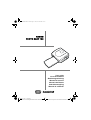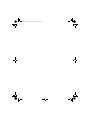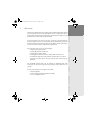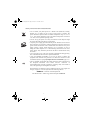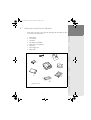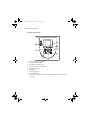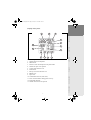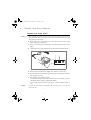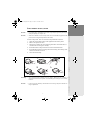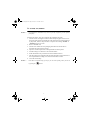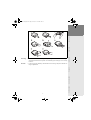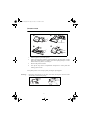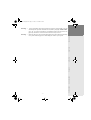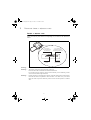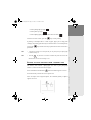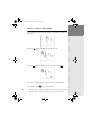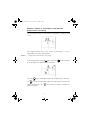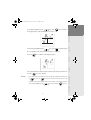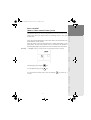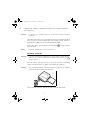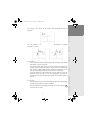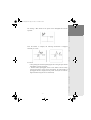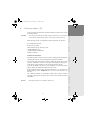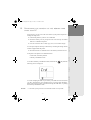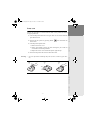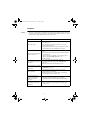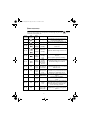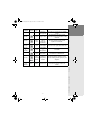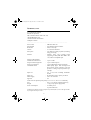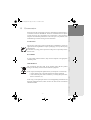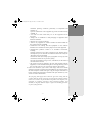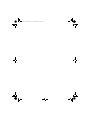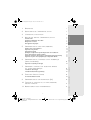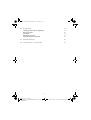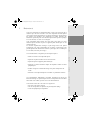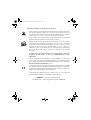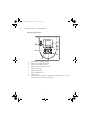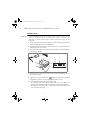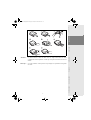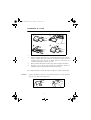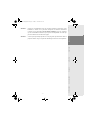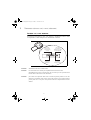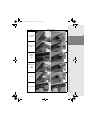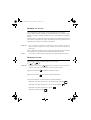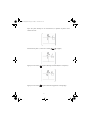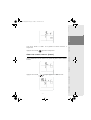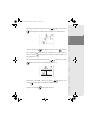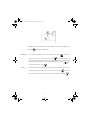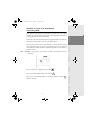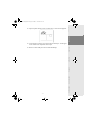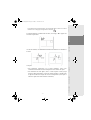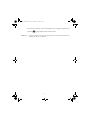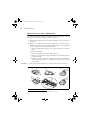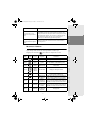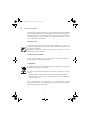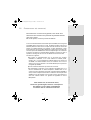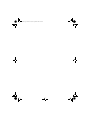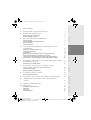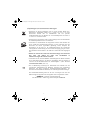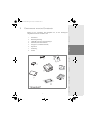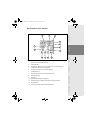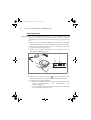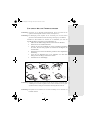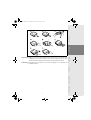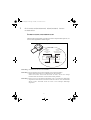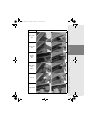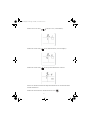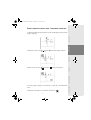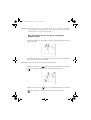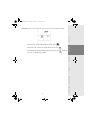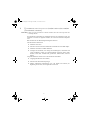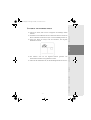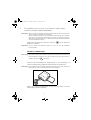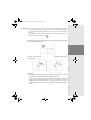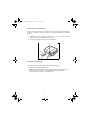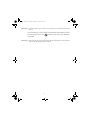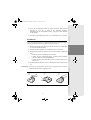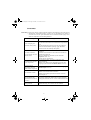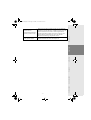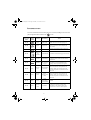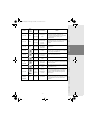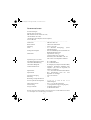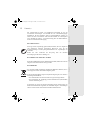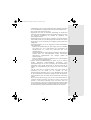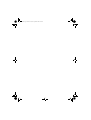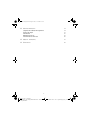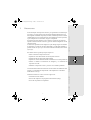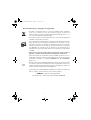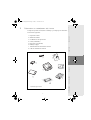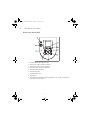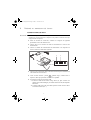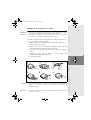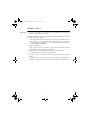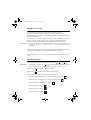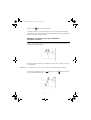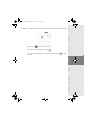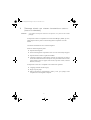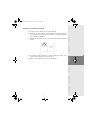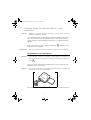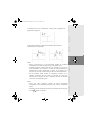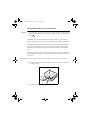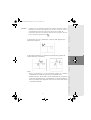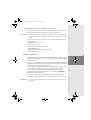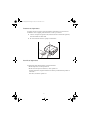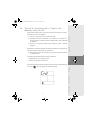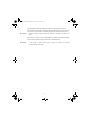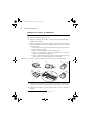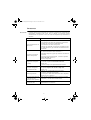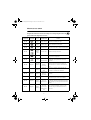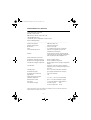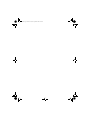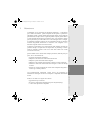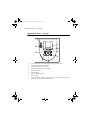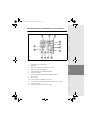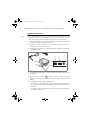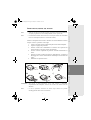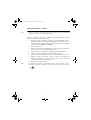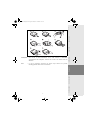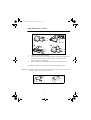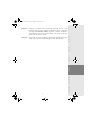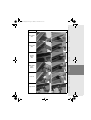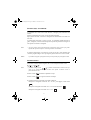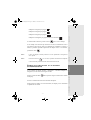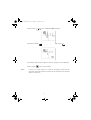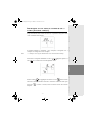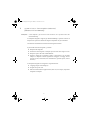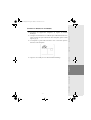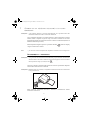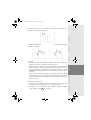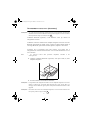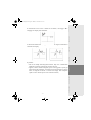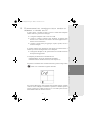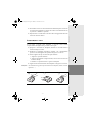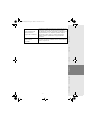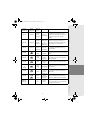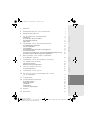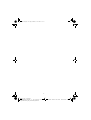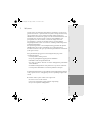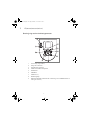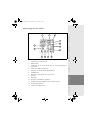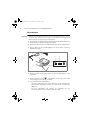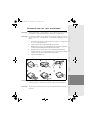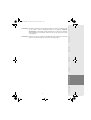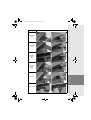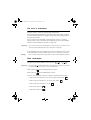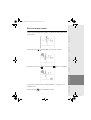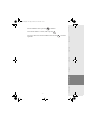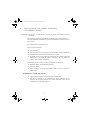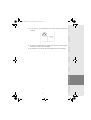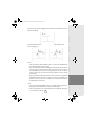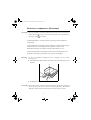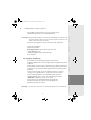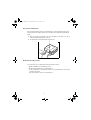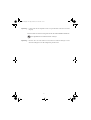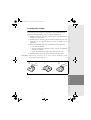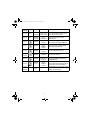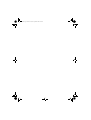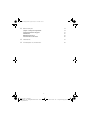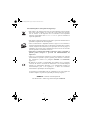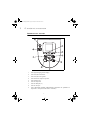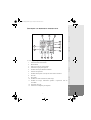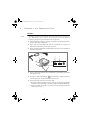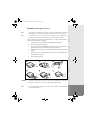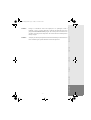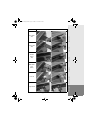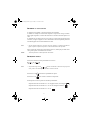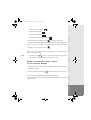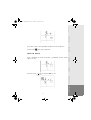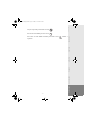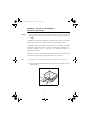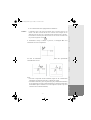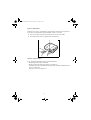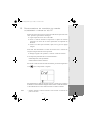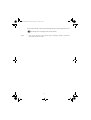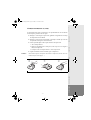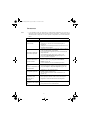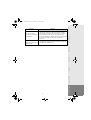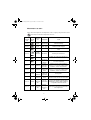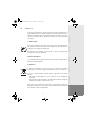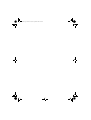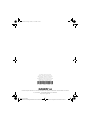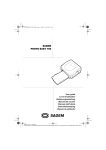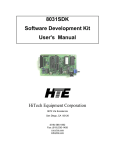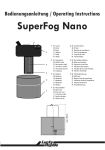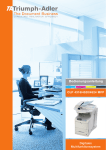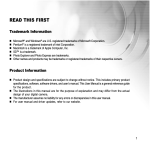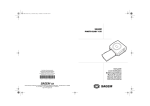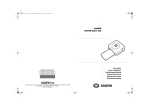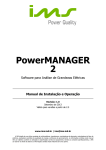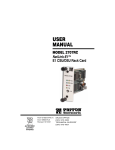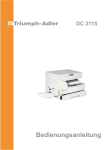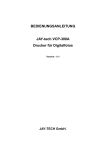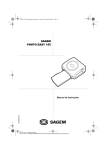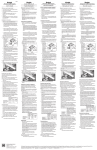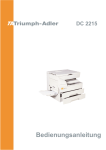Download Liasse AZUR_GB.book
Transcript
PDG PHOTO EASY 160.fm Page 1 Jeudi, 21. avril 2005 3:30 15
SAGEM
PHOTO EASY 160
User guide
Livret d’utilisation
Bedienungsanleitung
Manual del usuario
Manuale dell'utente
Gebruiksaanwijzing
Manual do utilizador
S
Date en cours : 21 avril 2005
C:\Documents and Settings\G097447\Bureau\LU AZUR 251 985 569A PHOTO EASY 160 6 langues\Couvertures\PDG PHOTO EASY 160.fm
Notes.fm Page 100 Mercredi, 29. septembre 2004 10:40 10
2
DISCOVER YOUR PHOTO PRINTER
3
3
USER
4
4
PREPARE YOUR PHOTO PRINTER
6
Connect the mains supply
First ribbon installation
To change the ribbon
Loading paper
6
7
8
10
PRINTING
12
FROM A MEMORY CARD
Insert a memory card
Print your photographs
Rapid printing
Example of rapid printing from a memory card
Create a contact sheet (index)
Prepare a series of photographs for printing
(print basket function)
Print in DPOF (Digital Print Order Format) mode
FROM A DIGITAL CAMERA
(PICTBRIDGE
Printing in PictBridge mode
7
8
9
MODE)
22
23
PRINTING
FROM A MOBILE PHONE OR
OTHER PERIPHERAL DEVICE
24
Infrared transfer
Bluetooth transfer (optional)
24
26
FUNCTION CRYSTAL IMAGE
28
Activation/deactivation
28
PRINTING
29
FROM A
10 PROCESSING
FROM YOUR
PC
THE CONTENT OF THE MEMORY CARD
PC
11 REPLACEMENT
31
OF CONSUMABLES
-I-
33
ITALIANO
PRINTING
18
21
NEDERLANDS
6
12
14
14
15
17
PORTUGUÊS
5
INTERFACE
FRANÇAIS
1
DEUTSCH
WELCOME
ESPAÑOL
1
ENGLISH
Liasse AZUR_GB.book Page I Jeudi, 21. avril 2005 4:09 16
Liasse AZUR_GB.book Page II Jeudi, 21. avril 2005 4:09 16
12 MAINTENANCE
34
Cleaning the print head
Paper jam
Problems
Error messages
Technical data
34
35
36
38
40
13 ENVIRONMENT
41
14 GUARANTEE
42
- II -
This user guide takes you in easy steps through:
• Setting up your photo printer.
• Printing photos from a flash card.
• Printing from a digital camera.
• Printing photos transferred from a mobile phone or other device.
• Installing the image processing software and print driver on your PC.
• Keeping your photo printer in good working order and solving any
problems.
FRANÇAIS
Your photo printer has slots for all types of memory card and hooks up
directly to digital cameras. Its Crystal Image picture optimisation guarantees
perfect printing and reproduction quality for your photos. With Crystal Image,
you can also correct red-eye on photos taken with a flash.
DEUTSCH
Thank you for purchasing our new photo printer. With this high quality printer
you can get the most out of your digital photos. In a few simple steps you can
produce photo prints identical to those from a professional developer, for your
personal use or to share with friends and family.
ESPAÑOL
WELCOME
NEDERLANDS
You can also find at the www.sagem.com website:
• software upgrades.
• answers to Frequently-Asked Questions (FAQ).
• a list of compatible devices.
ITALIANO
The CD-ROM included with your kit contains an additional guide with
instructions for using the image processing software and printer driver on
your PC.
PORTUGUÊS
1
ENGLISH
Liasse AZUR_GB.book Page 1 Jeudi, 21. avril 2005 4:09 16
-1-
Liasse AZUR_GB.book Page 2 Jeudi, 21. avril 2005 4:09 16
Safety instructions and recommendations
• Do not install your photo printer in a humid room (bathroom, laundry,
kitchen, etc.), or within 1.50 m of a tap or water source, or outside. The
printer should be operated within an ambient temperature range of 10 °C to
35 °C. Your printer should be used at an ambient temperature of between
15°C and 35°C for optimum printing results.
• Do not set up your printer in a dusty environment as dust deposits might
adversely affect the print quality of your photos.
• Only the power supply provided with the printer should be used. Connect
this to the mains in accordance with the installation instructions in this user
guide and the information on the identification label affixed to the power
supply (voltage, current, mains frequency). As a precaution, in case of
danger, the mains adapters act as a disconnecting mechanism for the 230V
power supply. They should be placed near the device and should be easily
accessible.
• Never open the cover of the film cartridge compartment during printing.
This could break the film and cause printer malfunction.
• Only use SAGEM consumables, if not you are likely to damage the
equipment and invalidate the guarantee. To obtain the references of the
consumables (Refer to paragraph Replacement of consumables, page -33).
• The CE marking certifies that the product meets the main requirements of
the European Parliament and Council directive 1999/5/CE on
telecommunications terminal equipment, regarding safety and health of
users, and regarding electromagnetic interference.
The declaration of compliance can be consulted on the site www.sagem.com
category "support", or can be requested at the following address:
E - Customer relations department
4 rue du Petit Albi - 95800 Cergy Saint-Christophe - FRANCE
-2-
DISCOVER YOUR PHOTO PRINTER
DEUTSCH
Photo printer.
User manual.
CD-ROM.
Ink ribbon*(consumable).
Photo paper* (consumable).
Paper tray.
Power supply unit.
Mains cable.
GEM
SA
Y 155
O EAS
TO
2
ESPAÑOL
PHO
8
e
r guid
Use ation
utilis ung
et d
Livr ngsanleit rio
ienu del usua te
Bed
uten
ual
dell' ijzing
Man
uale
aanw
Man
ruiks
Geb
S
ITALIANO
7
1
6
4
5
*
*
NEDERLANDS
1.
2.
3.
4.
5.
6.
7.
8.
FRANÇAIS
Place the box in front of you, open the packaging and check that you have
received the items listed below:
* depending on model
PORTUGUÊS
2
ENGLISH
Liasse AZUR_GB.book Page 3 Jeudi, 21. avril 2005 4:09 16
-3-
Liasse AZUR_GB.book Page 4 Jeudi, 21. avril 2005 4:09 16
3
USER
INTERFACE
Keypad description
1
2
9
3
4
8
C
5
7
6
1.
2.
3.
4.
5.
6.
7.
8.
9.
On/Off button (press and hold).
Last photo selection button.
Next photo selection button.
Number of copies to print button.
Photo format button.
Print button.
Cancel button (C).
Print basket button.
Crystal Image button (Automatic print quality enhancement and red-eye
correction).
-4-
ENGLISH
Liasse AZUR_GB.book Page 5 Jeudi, 21. avril 2005 4:09 16
Display description
2
3
4
5
FRANÇAIS
1
13
9
8
PORTUGUÊS
The following information is available on screen:
1. Number of the selected photo.
2. DPOF mode.
3. Presence of the selected photo in the print basket.
4. Number of copies to be printed.
5. Crystal Image function icon.
6. Print format.
7. Red-eye correction function icon.
8. Ribbon error.
9. Paper error.
10. Consumable card icon (smart card).
11. Timer icon that flashes during printer activity.
12. Print basket function.
13. Number of the sheet to be printed.
ESPAÑOL
10
11
ITALIANO
7
NEDERLANDS
12
DEUTSCH
6
-5-
Liasse AZUR_GB.book Page 6 Jeudi, 21. avril 2005 4:09 16
4
PREPARE YOUR PHOTO PRINTER
CONNECT
Remark
:
THE MAINS SUPPLY
When installing your printer near a wall or some other object, keep an open space of at
least 4 inches at the back of the printer, to make sure the movement of the sheet of paper
being printed is not obstructed.
Please refer to the safety instructions at the beginning of this user guide
before making any connections.
Insert one end of the mains lead into the corresponding socket of the power
supply.
Connect the power supply to the printer as shown in the illustration below.
B
A
B
A
Plug the other end of the power supply mains lead into a wall socket.
Press and hold the On/Off button [x] on the top panel of the printer until three
dashes appear on screen.
Your printer has two USB connectors:
- a SCSI Mass storage master USB connector (A) for connecting a camera
(PictBridge mode), USB key or Bluetooth adapter...,
- a slave USB connector (B) for connecting to a master terminal (such as a
PC)
Remark
:
To obtain the list of devices compatible with this USB port (A), visit the site
www.sagem.com.
-6-
Remark
:
Use manufacturer consumables only. These are specially designed to provide optimum print quality (see Chapter 10).
Remark
:
Smart card validation is not necessary for the use of consumables supplied with the
printer (nature of supplies dependent on the model).
ESPAÑOL
Switch on the printer. Wait 10 seconds for the printhead to lift, then:
1. Open the external flap located on the right-hand side of the printer.
2. Remove the protective foam.
3. Take the new ribbon out of its packaging and make sure that the film is
stretched after removing the card (A).
4. Install the ribbon in the position shown in the illustration below.
5. Insert the ribbon so that it is firmly seated in its housing. The locking catch
must be closed after insertion.
6. Close the external flap.
FRANÇAIS
RIBBON INSTALLATION
DEUTSCH
FIRST
ENGLISH
Liasse AZUR_GB.book Page 7 Jeudi, 21. avril 2005 4:09 16
Never touch the film cartridge with your fingers. Make sure the cartridge is
completely inserted into the printer. Check that the green locking lever is correctly
lowered.
Remark
In the event of any difficulty, check that there are no foreign objects in the film cartridge compartment.
:
PORTUGUÊS
Warning :
NEDERLANDS
6
ITALIANO
A
-7-
Liasse AZUR_GB.book Page 8 Jeudi, 21. avril 2005 4:09 16
TO
Remark
:
CHANGE THE RIBBON
Use manufacturer consumables only. These are specially designed to provide optimum
print quality.
Switch on the printer. Wait 10 seconds for the printhead to lift, then:
1. Take the smart card supplied with the ribbon and photo paper and insert it in
the reader on the printer's left-hand side. The smart card is recognised and read
by the printer, and once the procedure is complete the wording: "40 End" or
"120 End" appears on screen.
2. Remove the SIM card.
3. Take the new ribbon out of its packaging and make sure that the film is
stretched after removing the card (A).
4. Open the external flap located on the right-hand side of the printer.
5. Lift the locking lever and remove the used ink ribbon.
6. Install the ribbon in the position shown in the illustration below.
7. Lift the locking lever and push in the film cartridge until it touches the back of
the compartment the locking lever must be locked after insertion.
8. Close the external flap.
Remark
:
If the ribbon is replaced during a print job, you can resume printing where you left off
by pressing the
button.
-8-
7
8
Never touch the film cartridge with your fingers. Make sure the cartridge is
completely inserted into the printer. Check that the green locking lever is correctly
lowered.
Remark
In the event of any difficulty, check that there are no foreign objects in the film cartridge compartment.
NEDERLANDS
PORTUGUÊS
:
ITALIANO
Warning :
DEUTSCH
6
ESPAÑOL
A
FRANÇAIS
ENGLISH
Liasse AZUR_GB.book Page 9 Jeudi, 21. avril 2005 4:09 16
-9-
Liasse AZUR_GB.book Page 10 Jeudi, 21. avril 2005 4:09 16
LOADING
PAPER
Protection sheet
1.
Pull the paper tray out of the printer.
2.
Open a pack of paper with the protection sheet on the top, insert it in the
paper tray, making sure the rectangle reserved for postage stamps is on the
outside of the tray, that is, towards you.
3.
Remove the protection sheet.
4.
Line up the tray with its compartment and push it in slowly until the
locking system clicks.
Your photo printer is now ready to print your digital photographs.
Warning :
handle paper sheets by their pre-cut edges, never allow your fingers to come into contact
with the shiny surface before printing.
- 10 -
protect consumable items against prolonged exposure to light, humidly, heat and
dust. Respect the operation conditions set out (Refer to paragraph Technical data,
page -40). Use only the manufacturer consumables designed for this printer. The
paper tray should never contain more than 20 sheets at any one time.
Warning :
Make sure that a previously printed photograph has not been slipped inadvertently
into a packet of blank pages; this could damage the ribbon of your printer.
PORTUGUÊS
NEDERLANDS
ITALIANO
ESPAÑOL
DEUTSCH
FRANÇAIS
Warning :
ENGLISH
Liasse AZUR_GB.book Page 11 Jeudi, 21. avril 2005 4:09 16
- 11 -
Liasse AZUR_GB.book Page 12 Jeudi, 21. avril 2005 4:09 16
5
PRINTING
INSERT
FROM A MEMORY CARD
A MEMORY CARD
Insert your memory card into the corresponding slot, as shown in the illustrations
below.
Slot compatible
with Smart Media (SM),
Carte xD formats
Slot compatible with
Multi Media Card (MMC)
Standard Digital (SD) formats
Slot compatible
with Compact Flash
format
Slot compatible
with Memory
Stick (MS) format
Warning :
SmartMedia, CONTACTS FACING DOWNWARDS.
Warning :
The memory cards do not enter fully in the reader slot.
DO NOT USE FORCE UNDER ANY CIRCUMSTANCES.
If a card does not enter properly, remove it and check that you are introducing it in the
correct slot and with the right orientation.
Warning :
Printing of picture by ascending order relatively to the date of the pictures on the memory
board will be achieved if parameters "dates and hour" have been set on your camera
before the catch of pictures. Otherwise pictures will be read and printed in a random
order.
- 12 -
Card
Location
FRANÇAIS
Smart Media
(SM)
ENGLISH
Liasse AZUR_GB.book Page 13 Jeudi, 21. avril 2005 4:09 16
DEUTSCH
Memory Stick
(MS)
ESPAÑOL
Standard
Digital
(SD)
NEDERLANDS
ITALIANO
Multi Media
Card
(MMC)
PORTUGUÊS
Carte xD
CompactFlash
- 13 -
Liasse AZUR_GB.book Page 14 Jeudi, 21. avril 2005 4:09 16
PRINT
YOUR PHOTOGRAPHS
Your printer is switched on, and you have inserted a memory card.
The timer icon flashes while the printer is loading data. After a few seconds, the
number of photographs found on the memory card is displayed on the screen.
Your photos are printed in four stages. The printer first prints the three colours:
yellow, magenta and cyan in that order, then deposits a protective film on the sheet
of paper, and finally ejects the photo.
Remark
:
To enable you to handle your photographs under the right conditions, the size of the
sheets of paper is greater than the printed surface and the two lateral edges are pre-cut.
After printing, do not tear these edges abruptly, fold along the dotted line several
times and then gently tear off the edges.
Idea
:
The edges can be removed on a number of photos at a time by superimposing them on
each other.
RAPID
Select
PRINTING
the
or
Remark
:
number
of
the
photograph
required
using
the
keys.
If you press and hold the
button, you can advance the photo number in steps
of ten, which can be useful when dealing with a large number of photos.
Press the
key to set the number of copies.
Press the
key to select print format.
You may select a predefined format to print the photographs:
• Print your photograph in format 10 x 15 cm full page, no border
.
• Print your photograph in format 10 x 15 cm with a white border
.
• Print your photograph in format 10 x 13 cm
• Print 2 photographs per page
- 14 -
.
.
.
• Print 8 photos per page
• Print 20 photographs per page (contact sheet or index)
Once the selection is made, press the
.
key to start printing.
If printing is interrupted due to a lack of paper, paper jam or empty film
cartridge, the printing operation may be restarted where it was interrupted by
:
Hold the C
key down for 3 seconds to reinitialise the printer and return to the
default status, such as when inserting a card.
EXAMPLE
OF RAPID PRINTING FROM A MEMORY CARD
The memory card contains 5 photographs. We want to print photograph
number 3, 4 times on the same sheet of paper.
Press and hold the On/Off button
until three dashes appear on screen.
ESPAÑOL
Idea
Using the pre-printed reverse side postcard you can quickly send your photograph
to friends, family, etc.
Insert the memory card into the correct printer slot.
After an analysis and recognition phase, the validated quantity of photos
appears on screen.
NEDERLANDS
:
PORTUGUÊS
Idea
DEUTSCH
key after the necessary replacement or defect correction is
performed.
ITALIANO
pressing the
FRANÇAIS
• Print 4 photographs per page
ENGLISH
Liasse AZUR_GB.book Page 15 Jeudi, 21. avril 2005 4:09 16
- 15 -
Liasse AZUR_GB.book Page 16 Jeudi, 21. avril 2005 4:09 16
Select photograph 3, using the
key (press 4 times).
Press the
.
key until the figure 4 is displayed (that is 4 copies)
Press the
key until the 4 images/page graphic is selected.
The figure 1 should be displayed as the number of sheets necessary for the printing
operation.
Press the
key to start printing.
- 16 -
CREATE
A CONTACT SHEET
(INDEX)
key until ALL is displayed on screen.
Select the
format photographs per sheet format using the
ESPAÑOL
Press the
DEUTSCH
FRANÇAIS
After inserting the memory card, the number of valid photos is displayed on
the screen..
ENGLISH
Liasse AZUR_GB.book Page 17 Jeudi, 21. avril 2005 4:09 16
Press the take out he
Idea
:
key to initiate printing.
The contact plate is a simple way of displaying all the photographs on your memory
card; choose those to be printed using the number assigned to each of them
- 17 -
PORTUGUÊS
In the above example, you will be using 1 sheet for 5 printable photos.
NEDERLANDS
ITALIANO
key.
Liasse AZUR_GB.book Page 18 Jeudi, 21. avril 2005 4:09 16
PREPARE A SERIES OF PHOTOGRAPHS
(PRINT BASKET FUNCTION)
FOR PRINTING
After inserting the memory card, the number of valid photos is displayed on the
screen..
This example describes how to print 4 copies of photograph 3, 1 copy of
photograph 8 and 2 copies of photograph 16.
Remark
:
Printing format remains fixed for series printing.
Select photograph 3, using the
, key; press the
key until the figure
4, corresponding to the quantity desired, is displayed.
Press the
The
key to add the photograph to the "shopping trolley" (the series).
icon to the top right indicates that the active photo has been selected. The
number displayed above the
photos to be printed.
icon (bottom left) indicates the number of
- 18 -
key, press
key to add this to
ENGLISH
Select photograph 8, using the
key until the figure
DEUTSCH
Liasse AZUR_GB.book Page 19 Jeudi, 21. avril 2005 4:09 16
FRANÇAIS
the shopping trolley (the default number of copies is 1).
Select photograph 16, using the
key, press
2, corresponding to the desired number of copies, is displayed.
key to add this to the shopping trolley.
The required number of sheets is displayed to the right of the print basket icon.
:
If you notice that you have made an error after having validated the selection with
the
key, press the
key again to cancel and redo the selection. This
cancels only the most recent selection. It is also possible to deselect all photographs by selecting ALL using the
key and pressing the
key twice.
PORTUGUÊS
Remark
key to start printing.
NEDERLANDS
Press the
ITALIANO
ESPAÑOL
Press the
- 19 -
Liasse AZUR_GB.book Page 20 Jeudi, 21. avril 2005 4:09 16
Idea
:
To rapidly add a series of consecutive photographs to the shopping trolley, select the
photograph with the lowest number and press and hold down the shopping trolley key
.
Photographs will be automatically added to the shopping trolley one by one until the
shopping trolley key
is released.
- 20 -
This function allows you to select the photos that you want to print on your
photo printer from your digital camera in PictBridge mode or from your
memory card.
Select the required photographs on the camera (follow the instructions in the
documentation of your camera).
Place the memory card in the appropriate slot to launch data transfer to your
photo printer, the logo on the printer screen is activated and the number of
printable photographs is displayed in the lower left-hand corner of the screen.
ESPAÑOL
Example: memory card that contains 15 photographs selected for printing.
To exit DPOF mode, press the
key.
C
key.
C
key down for 3
NEDERLANDS
To switch back to DPOF mode, press and hold the
seconds.
ITALIANO
Start printing by pressing the
PORTUGUÊS
Warning :
FRANÇAIS
MODE
DEUTSCH
PRINT IN DPOF
(DIGITAL PRINT ORDER FORMAT)
ENGLISH
Liasse AZUR_GB.book Page 21 Jeudi, 21. avril 2005 4:09 16
- 21 -
Liasse AZUR_GB.book Page 22 Jeudi, 21. avril 2005 4:09 16
6
PRINTING
MODE)
Warning :
FROM A DIGITAL CAMERA
(PICTBRIDGE
If a memory card is inserted in the printer, you cannot access PictBridge mode.
Your photo printer supports PictBridge standards, allowing you to print photos
directly from cameras that are PictBridge-compatible.
Refer to your camera's accompanying documentation.
From your camera, you can:
Print a photo.
Select photos and printing them several times on the same paper.
Print from a DPOF-standard file.
Monitor printing and especially the beginning, progress and end of the
printing process. Also, error messages likely to occur (no paper, paper jam,
no ink, cover not closed, no cartridge, fatal error).
Your photo printer does not support the following functions:
Image cropping.
Choosing a type of paper.
Providing additional data (for example, date and time), in addition to the
photo to be printed.
- 22 -
IN
PICTBRIDGE
MODE
Check that camera is set up in PictBrigde mode.
Connect the USB cable to the USB port of your camera and the other end
to the master USB port of the printer (reference A of the illustration on
page 6).
DEUTSCH
After the analysis and recognition phase, the following screen appears
FRANÇAIS
PRINTING
ENGLISH
Liasse AZUR_GB.book Page 23 Jeudi, 21. avril 2005 4:09 16
PORTUGUÊS
NEDERLANDS
ITALIANO
To leave PictBridge mode withdraw USB cable.
ESPAÑOL
The printer is driven by the digital camera. No buttons need to be pressed
on the printer.
- 23 -
Liasse AZUR_GB.book Page 24 Jeudi, 21. avril 2005 4:09 16
7
PRINTING
FROM A MOBILE PHONE OR OTHER PERIPHERAL DEVICE
Warning :
If a memory card is inserted in the printer, you cannot access infrared or bluetooth
transfer mode.
Your photo printer allows you to print photos stored in your mobile phone, PDA
or PC. For this, you need to transfer them to the printer using the infrared or
bluetooth link (for bluetooth, use the optional bluetooth adapter).
On the photo printer, press and hold the On/Off button
appear on screen.
Remark
:
For a list of compatible devices, go to www.sagem.com.
INFRARED
Warning :
until three dashes
TRANSFER
If you have started transfer by Bluetooth, you will not be able to transfer photos by
infrared if you have not before hand erased be internal memory by holding the key C
down for 3 seconds
Place the infrared window of your device face-to-face with the corresponding
window of the photo printer, at a distance not exceeding 30 centimetres.
Warning :
In an environment exposed to intense light, a distance of no more than 10 centimetres
between the two infrared windows is recommended.
Select a photo on your device and launch its transfer via the infrared link.
- 24 -
You can now:
• Start another print job, after selecting different parameters (photograph
number, format, number of copies) if required.
• End the transferred photograph processing. To do this, hold the
key down for 2 seconds.
- 25 -
C
ESPAÑOL
ITALIANO
NEDERLANDS
You can now:
• Start printing the transferred photograph, after setting the print format
and number of copies if required.
• Or, transfer another photo from your device, which is then added to the
photo(s) already stored in the printer. At the end of each transfer, the
total number of photographs stored is displayed on the printer screen
(the one with the highest number being the last one transferred).
• The same operations as described in the previous chapters can now be
performed before starting to print the photographs: (selecting the
photographs to be printed, selecting the format, selecting the number of
copies).
PORTUGUÊS
Once the transfer is complete, the following information is displayed
alternately on screen:
DEUTSCH
FRANÇAIS
The message " Ir " blinks on the printer screen throughout the transfer
operation.
ENGLISH
Liasse AZUR_GB.book Page 25 Jeudi, 21. avril 2005 4:09 16
Liasse AZUR_GB.book Page 26 Jeudi, 21. avril 2005 4:09 16
BLUETOOTH
Warning :
TRANSFER
(OPTIONAL)
If you have started transfer by infrared, you will not be able to transfer photos by
Bluetooth if you have not before hand erased be internal memory by holding the key
C
down for 3 seconds
The adapter of Bluetooth (optional equipment) printer is a fast and effective
solution to pass from a telegraphic connection to a connection without wire.
The adapter transforms the photo printer into a Bluetooth receiver, allowing you
to print photos from devices equipped with Bluetooth technology, such as mobile
phones, PDAs, PCs and the like.
Ensure that all hardware units are powered. Never force installation of connectors
on hardware, as the cable and the connector could be damaged.
Remark
:
For a list of compatible devices, go to www.sagem.com.
Connect the Bluetooth adaptor (optional equipment) to the USB port (A) of
your photo printer.
A
Identification among hardware units is automatic.
Attention :
The size of the photo or photos to be transferred to the photo printer must be less than
600 Kbytes. The photo format required is the JPEG format. An error message "Err 75"
will be displayed when the maximum storage capacity is reached.
To transfer new data to the photo printer, you must clear the memory. To do this, press
and hold the key for some time C .
- 26 -
PORTUGUÊS
NEDERLANDS
You can now:
• Start printing the transferred photograph, after setting the print format
and number of copies if required.
• Transfer another photograph, which will be added to those already
stored in the printer. At the end of each transfer, the total number of
photographs stored is displayed on the printer screen (the one with the
highest number being the last one transferred).
ITALIANO
ESPAÑOL
Once the transfer is complete, the following information is displayed
alternately on screen:
DEUTSCH
FRANÇAIS
The message " bt " blinks on the printer screen throughout the transfer
operation.
ENGLISH
Liasse AZUR_GB.book Page 27 Jeudi, 21. avril 2005 4:09 16
- 27 -
Liasse AZUR_GB.book Page 28 Jeudi, 21. avril 2005 4:09 16
8
FUNCTION CRYSTAL IMAGE
Your printer comes equipped with the Crystal Image picture optimisation function
offering enhanced print quality.
Remark
:
Crystal Image works independently of a PC.
Crystal Image consists of 2 components that can be utilised according to your
needs:
• image optimisation
• red-eye correction
Warning :
red-eye correction is a complex process that may require extensive processing time.
Crystal Image automatically implements all the settings and corrections required
with respect to the sharpness of the image as well as the colour and contrast
management, in order to achieve the best possible print quality. What is more,
exposure defects will also be corrected (e.g., under-exposed photos are made
brighter, or parts of a photo presenting strong contrasts will be compensated). The
red-eye correction function corrects the red-eye phenomenon associated with flash
photography.
ACTIVATION/DEACTIVATION
Remark
:
By default, the "image optimisation" component of Crystal Image is activated and
"red-eye correction" is deactivated.
The following table indicates how many times you need to press the
activate or deactivate the Crystal Image function.
button to
Crystal Image function status
Number of times
button pressed
Image optimisation
Red-eye correction
0 (Default status)
Deactivated
Deactivated
1
Activated
Deactivated
2
Activated
Activated
3
Deactivated
Activated
4 (return to default status)
Deactivated
Deactivated
- 28 -
PC
Your kit includes an installation CD-ROM containing a printer driver, image
processing software.
Warning :
To avoid any print problems associated with the picture format, you are advised to
use the software supplied with the printer, or other image retouching software.
Make sure that your PC is compatible with the requirements as specified :
PC configuration required:
Pentium or equivalent,
OS : Windows 98 SE / 2000 / Me / XP,
128 MB DRAM or more,
150 MB available on hard disk,
USB port available.
FRANÇAIS
FROM A
DEUTSCH
PRINTING
Remark
:
The B/W print option is not available in Windows 98.
ITALIANO
NEDERLANDS
The photo software is installed in three phases: running the Install program,
restarting the computer, and performing the final printer installation.
Do not connect the printer to the PC before installing the printer driver. After
you have installed the software, a message will be displayed asking you to
restart the PC. After restarting you can connect the printer to the PC.
Insert the CD-ROM in the drive to start installation. A command window
appears. Follow the instructions displayed on the screen.
If the installation program does not start automatically, you can start it by
double-clicking on the "setup.exe" file located in the CD-ROM root
directory.
The CD-ROM contains an installation manual which includes detailed
operating instructions for the printer driver. Refer to this manual for further
information.
ESPAÑOL
Install the software
PORTUGUÊS
9
ENGLISH
Liasse AZUR_GB.book Page 29 Jeudi, 21. avril 2005 4:09 16
- 29 -
Liasse AZUR_GB.book Page 30 Jeudi, 21. avril 2005 4:09 16
Connect your printer
Make sure that both the PC and the printer are switched on. Never apply force
when plugging in connectors into the equipment as this could damage both the
cable and the connector.
Connect your photo printer (USB port (B)) to PC using an USB cable.
Recognition between the two devices is automatic.
B
Using your printer
Your printer can operate in two different modes:
• 'Print' mode, selected by default
• 'Memory Card Reader' mode, see chapter 10.
In the latter mode, printing and infra-red or Bluetooth transfers are not
possible.
To quit this mode, refer to chapter 10
- 30 -
10
PROCESSING
FROM YOUR
THE CONTENT OF THE MEMORY CARD
PC
ENGLISH
Liasse AZUR_GB.book Page 31 Jeudi, 21. avril 2005 4:09 16
Connect the printer to your PC via a USB cable.
Insert the memory card in your printer. The card comes up as another
disk drive in Windows Explorer.
FRANÇAIS
From your PC you can access the card readers of your printer and process /
manage the image files.
Disconnect the device link then remove the memory card from its slot.
Your printer can operate in two different modes:
• Print' mode, selected by default
• Memory Card Reader' mode
To switch to 'Memory Card Reader' mode, hold down the
key until the
ESPAÑOL
You can process photos directly on the memory card using the image retouch
software supplied with the printer.
DEUTSCH
You can access this drive to add, copy, move, save or delete images.
Remark
:
In this mode, printing and infra-red or Bluetooth transfers are not possible.
- 31 -
PORTUGUÊS
To avoid corrupting the data on you memory card, make sure first of all, that
you have disconnected your peripheral device correctly under Windows,
before removing the memory card, disconnecting the USB cable, or quitting
the 'Memory Card Reader' mode.
NEDERLANDS
ITALIANO
following screen is displayed.
Liasse AZUR_GB.book Page 32 Jeudi, 21. avril 2005 4:09 16
To quit this mode and return to 'Print' mode, again hold down the
key until
the screen shown above disappears.
Remark
:
When changing mode, Windows messages indicating the detection/disconnect of a USB
peripheral may be displayed.
- 32 -
OF CONSUMABLES
The consumable items used with the photo printer (film cartridge, paper)
are SAGEM (PLC) brand products. Consumables may be purchased in
all big stores in the photography or printer sections but also on our
internet site www.sagem.com or by using the consumables order form
supplied with your printer (nature of supplies dependent on the model).
Use of any consumable items other than SAGEM (PLC) brand products
may result in the loss of the printer's guarantee.
FRANÇAIS
REPLACEMENT
ESPAÑOL
DEUTSCH
SAGEM consumable item kit references:
• Film cartridge (ribbon + paper for 40 photos): ref. 251 559 421
NEDERLANDS
ITALIANO
• Film cartridges (3 ribbons + paper for 120 photos):ref. 251 559 434
PORTUGUÊS
11
ENGLISH
Liasse AZUR_GB.book Page 33 Jeudi, 21. avril 2005 4:09 16
- 33 -
Liasse AZUR_GB.book Page 34 Jeudi, 21. avril 2005 4:09 16
12
MAINTENANCE
CLEANING
THE PRINT HEAD
Continuous lines across the length of your photographs may be caused by dirt
particles stuck to the printhead.
You will need a methylated alcohol1 based cleaning product and some
off-the-shelf cotton tips ("Q-tips").
Switch off your printer, disconnect the main cables and wait for five minutes;
since the print head operates at a high temperature, there is a risk of burning
if you touch it.
1 - Open the cartridge flap. Press on the locking lever and pull out the film
cartridge.
2 - Pull out the paper tray.
3 - Turn the printer upside down to remove the lower hatch.
4 - Clean the heating line of the print head carefully using a cotton bud.
5 - Replace the lower hatch, turn the printer right side up, connect the mains
cable and switch on the printer.
Warning :
Never touch the print head with your fingers or any object that might scratch it.
1
2
3
4
5
Replace the film cartridge. Take care that the film is taut before inserting the
cartridge into its compartment. Check that the locking lever is pushed down
correctly and close the flap.
Push the paper tray back into place until the locking system clicks.
1.
Do not use corrosive chemicals, they may damage your printer.
- 34 -
Turn off the printer then turn it on again. Wait for 10 seconds until the
print head is freed.
Switch off your printer by pressing button
mains cable .
and disconnect the
Turn the printer upside down.
1 - Remove the lower cover.
2 - Gently and carefully remove the sheet causing the jam. Under no
circumstances touch the printhead.
3 - Replace the lower cover and turn the printer right side up.
Switch on the printer and reconnect the mains cable.
Never use objects that could damage the printer (scissors, screwdriver, paper cutter,
etc.)
1
3
NEDERLANDS
ITALIANO
2
PORTUGUÊS
Warning :
FRANÇAIS
Follow this procedure if a sheet becomes stuck in the printer and cannot
simply be pulled out:
DEUTSCH
JAM
ESPAÑOL
PAPER
ENGLISH
Liasse AZUR_GB.book Page 35 Jeudi, 21. avril 2005 4:09 16
- 35 -
Liasse AZUR_GB.book Page 36 Jeudi, 21. avril 2005 4:09 16
PROBLEMS
Remark
:
The printer is fitted with an automatic time-out to prevent overheating, this can be tripped when performing large print jobs. The printer automatically restarts the current
print job as soon as the temperature drops back to normal.
PROBLEMS
Solutions
No mains supply
• Check that the power supply block is correctly plugged
into the mains.
• Check that the power supply connector is correctly
plugged into the printer.
• Check that the mains socket is live (check fuses and/or
circuit breakers of your installation as necessary).
The printer was unplugged
during a print job
• Check that the printer is off and then reconnect the mains
lead.
• Switch on the printer and wait for the initialisation phase
to be completed.
• If a sheet of paper is jammed, carry out the procedure
(Refer to paragraph Paper jam, page -35).
• Restart printing.
No photograph is printed
on a sheet
• Are you using sheets that meet the technical
specifications (Refer to paragraph Technical data,
page -40)
• Have the sheets been inserted shiny face up?
The photograph is marked
with a continuous line or a
lot of spots
• Clean the printhead (Refer to paragraph Cleaning the
print head, page -34).
No PC printing
• Check that the USB cable is correctly connected.
• Is the printer driver installed?
• Make sure that you are in 'Print' mode, not 'Memory
Card Reader' mode (see chapter 10)
Photo chronology not
observed (the printed
photo is not the one
expected)
• You must set the date and time on your camera
beforehand, and activate them before photographing.
The timer icon is flashing
and nothing seems to be
happening
• Wait: your printer is processing data, warming up or
cooling down.
- 36 -
• Make sure that you are in 'Memory Card Reader' mode
(see chapter 10)
FRANÇAIS
The PC cannot read the
memory card
PORTUGUÊS
NEDERLANDS
ITALIANO
ESPAÑOL
DEUTSCH
The photo of the inserted
card are not visible
• Images smaller than 80,000 pixels cannot be printed
from memory cards (e.g., a 320 x 240 image (equivalent
to 76,800 pixels)). However, these photos can be printed
from a PC or via direct infrared link (or bluetooth link
with the optional adapter).
•
ENGLISH
Liasse AZUR_GB.book Page 37 Jeudi, 21. avril 2005 4:09 16
- 37 -
Liasse AZUR_GB.book Page 38 Jeudi, 21. avril 2005 4:09 16
ERROR
MESSAGES
After any intervention on your printer, do not forget to press the
restart the current print job.
Error
displayed
Icon
displayed
key to
Error
Type
Description
Action
Err 01
Paper
No paper
Check that the paper has been correctly
inserted in the loading tray.
Err 02
Paper
Paper jam
Remove any paper jammed in printer (do
not reuse this sheet of paper)
Err 11
Film
cartridge
No film
cartridge
Insert a new film cartridge or replace the
current one.
Err 12
Film
cartridge
End of film
cartridge
Replace the film cartridge with a new one.
Err 13
Film
cartridge
Film
cartridge
error
Check that the film cartridge is correctly
inserted.
If error persists: replace the cartridge.
Film
cartridge
Film
cartridge
missing or
incorrectly
inserted
Check that the cartridge is correctly inserted
and that the locking lever is locked.
Err 14
Err 21
None
Memory
card
File damaged
or incorrect
File illegible. Try to print others. If error
persists: check the file source, or try with a
different source.
Err 22
None
Memory
card
JPEG
decompressio
n error
The file cannot be read. Try printing the
others. If the error persists, check the source
of the file or try with another source.
Err 23
None
Memory
card
Unsupported
JPEG feature
The JPEG file contains an unsupported
feature.
Err 27
None
Memory
card
Read error
The card or file are illegible.
Check the card source or try with another
source
Err 72
None
IR link
Transfer
error
Error during transfer of photographs from
GSM mobile phone camera. Restart transfer
from the GSM phone. Check that both
devices are facing each other.
Err 75
None
Not enough
space to store
photograph
Photograph to be transferred too big or
insufficient space to store photograph in
printer.
IR link
- 38 -
Action
Err 76
None
IR link
File format
not supported
Photograph to be transferred is not in JPEG
format.
Err 80
SIM
card
SIM card no
longer valid
The SIM card has already been used.
Remove the inserted card and insert a valid
SIM card.
Err 81
SIM
card
Print quantity
reached.
Change the
consumable.
The print quantity has been reached.
Replace the consumable.
Err 82
SIM
card
Card illegible
Insérer votre carte à puce dans l'autre sens.
Err 83
to
Err 88
SIM
card
Card illegible
or
incompatible
Use the smart card supplied with the
consumable
Err 89
SIM
card
Incorrect
data transfer
Data transfer error. Remove the inserted
card and insert a valid SIM card.
Err 90
SIM
card and
ribbon
Authorised
print quantity
reached
The selected number of photos is greater
than the remaining ribbon capacity to print
all photos.
Other
System error
Switch off printer, wait 30 seconds and
restart. If error persists, contact your
retailer.
NEDERLANDS
None
PORTUGUÊS
Other
error
number
FRANÇAIS
Description
DEUTSCH
Error
Type
ESPAÑOL
Icon
displayed
ITALIANO
Error
displayed
ENGLISH
Liasse AZUR_GB.book Page 39 Jeudi, 21. avril 2005 4:09 16
- 39 -
Liasse AZUR_GB.book Page 40 Jeudi, 21. avril 2005 4:09 16
TECHNICAL
DATA
PC configuration required:
Pentium or equivalent,
OS : Windows 98 SE / 2000 / Me / XP,
128 MB DRAM or more,
150 MB available on hard disk
USB port available.
------------------------------------------------------------------
Device name
Print method
Resolution
Colours
Print speed
:
:
:
:
:
PHOTO EASY 160
Dye-diffusion thermal transfer
309,8 x 309,8 dpi
16.7 million continuous
Less than 60 seconds per photo (excluding
image processing)
: Memory cards, type Compact Flash
(support type I & II), SM / MS / MMC / SD
/ xD, USB 2.0 compatible port.
Interface
Storage of photographs
transferred from a device
Image resolution supported
Image size supported
Consumable items
:
:
:
:
Up to 1.6 MB
Up to 12 million pixels
Up to 6 MB (JPEG compressed image)
Photo-quality paper. Film cartridge with
three colours (yellow, magenta, cyan) and
protective coating, 40 print operations per
cartridge.
Paper size
: 101 x 152,4 mm excluding detachable
borders
Paper tray
: By automatic loader, capacity 20 sheets
Mains supply
: 230 V AC 50/60 Hz
Approval
: EC
Field of use for optimum print quality:15 °C to 35 °C, 30 % to 75 % humidity
Size
: 201 x 174 x 94 mm excluding paper tray
Weight
: 1.5 kg (except power supply unit)
Power consumption
: in standby:10 W
in print mode:80 W
All data are provided for reference purposes only. SAGEM (PLC) reserves the right to make
any changes without prior notice.
- 40 -
PACKAGING
The presence of the logo (green dot) means that a contribution is paid to an
approved national organisation to improve packaging recovery and recycling
infrastructures.
To facilitate recycling, please respect the sorting rules set up locally for this
kind of waste.
FRANÇAIS
Preservation of the environment as part of a sustainable development logic is
an essential concern of SAGEM SA. The desire of SAGEM SA is to operate
systems observing the environment and consequently it has decided to
integrate environmental performances in the life cycle of its products, from
manufacturing to commissioning, use and elimination.
DEUTSCH
ENVIRONMENT
If your product contains batteries, they must be disposed of at appropriate
collection points.
ESPAÑOL
BATTERIES
In this respect, the European regulations ask you to dispose of it selectively:
• At sales points in the event of the purchase of similar equipment.
• At the collection points made available to you locally (drop-off centre,
selective collection, etc.).
In this way you can participate in the re-use and upgrading of Electrical and
Electronic Equipment Waste, which can have an effect on the environment
and human health.
NEDERLANDS
The crossed-out waste bin stuck on the product means that the product
belongs to the family of electrical and electronic equipment.
ITALIANO
THE PRODUCT
PORTUGUÊS
13
ENGLISH
Liasse AZUR_GB.book Page 41 Jeudi, 21. avril 2005 4:09 16
- 41 -
Liasse AZUR_GB.book Page 42 Jeudi, 21. avril 2005 4:09 16
14
GUARANTEE
GUARANTEE (UK Terms and Conditions)
In order to apply the guarantee, you should contact your dealer. Proof of
purchase will be required. Should malfunctioning arise, the dealer will advise
you what to do.
If you bought your equipment from SAGEM directly, the following shall
apply :
A SAGEM undertakes to remedy by repair, free of charge for labour and
replacement parts, any defects in the equipment during a period of twelve (12)
months from the date of original delivery of the Equipment, where those defects
are a result of faulty workmanship.
During this twelve month guarantee period, the defective equipment will be
repaired free of charge; the customer must however return the defective
equipment at his/her own expense, to the address given by SAGEM After Sales
Department, the phone number of which can be found on the delivery slip.
Unless the customer has concluded with SAGEM a maintenance contract in
respect of the equipment which specifically provides for repairs to be carried
out at the customer’s premises, the repairs will not be carried out on the
equipment at the customer’s premises.
The following sentence applies to purchases of equipment for the customer’s
trade, business or profession. Except as otherwise expressly provided in this
Document and to the extent permitted by law, SAGEM makes no
representations or warranties, express or implied, statutory or otherwise, and to
such extent, all terms and conditions implied by law are hereby excluded.
This guarantee does not affect the Customer’s statutory rights.
B Exclusions From Guarantee
SAGEM shall have no liability under the guarantee in respect of :
• damage, defects breakdown or malfunction due to :
- failure to properly follow the installation process and instructions for use;
or
- an external cause to the equipment (including but not limited to, lightening,
fire, shock or water damage of any nature); or
- modifications made without the written approval of SAGEM SA; or
- a failure or neglect to maintain the equipment or inappropriate
maintenance; or
- 42 -
FRANÇAIS
DEUTSCH
ESPAÑOL
ITALIANO
PORTUGUÊS
The foregoing shall apply unless otherwise agreed in writing with the
customer and only for the UK. If any provision of this guarantee shall be
held to be in whole or in part invalid or illegal due to an obligatory rule
applicable to consumers pursuant to their national legislation, such
invalidity or illegality shall not impair or affect the remaining provisions
or parts of this guarantee.
NEDERLANDS
- unsuitable operating conditions, particularly of temperature and
humidity; or
- repair or maintenance of the equipment by persons not authorised by
SAGEM; or
• wear and tear from normal daily use of the equipment and its
accessories
• damage due to insufficient or bad packaging of equipment when
returned to SAGEM
• supply of new versions of software
• work on any equipment or software modified or added without the
prior written consent of SAGEM
• malfunctions not resulting from the Equipment or from software
installed in user workstations for the purpose of use of the equipment
• communication problems related to an unsuitable environment,
including :
- problems related to access and/or connection to the Internet such as
interruptions by access networks or malfunction of the line used by the
subscriber or his correspondent
- transmission faults (for example poor geographical coverage by radio
transmitters, interference or poor line quality)
- the local network fault (wiring, servers, workstations) or the failure of
the transmission network
• the normal servicing (as defined in the user guide supplied with the
equipment) as well as malfunctioning due to servicing not being carried
out, servicing costs are in any event always borne by the customer.
C In the cases set forth in § B) as well as after expiry of the twelve month
guarantee period, the customer must ask SAGEM for an estimate, and he/
she must accept the estimate and agree to pay the charges mentioned in it
before returning the equipment to SAGEM. The repair and delivery costs
will be invoiced to the customer.
ENGLISH
Liasse AZUR_GB.book Page 43 Jeudi, 21. avril 2005 4:09 16
- 43 -
Notes.fm Page 100 Mercredi, 29. septembre 2004 10:40 10
DÉCOUVERTE
DE L’IMPRIMANTE PHOTO
3
3
L’INTERFACE
UTILISATEUR
4
4
METTRE
Connectivité
Première installation du ruban
Remplacer le ruban
Chargement du papier
6
7
8
10
IMPRIMER
12
DEPUIS UNE CARTE MÉMOIRE
Insérer une carte mémoire
Imprimer vos photos
Impression rapide
Exemple d'impression rapide depuis une carte mémoire
Créer une planche contact (index)
Préparer une série photos pour l'impression (Fonction panier)
Imprimer à partir d’un périphérique compatible DPOF
12
14
14
15
17
18
21
IMPRIMER DEPUIS L’APPAREIL
(MODE PICTBRIDGE)
22
PHOTO NUMÉRIQUE
Imprimer en mode pictbridge
8
9
IMPRIMER
À PARTIR D'UN TÉLÉPHONE MOBILE
OU AUTRE PÉRIPHÉRIQUE
24
Transfert infrarouge
Transfert Bluetooth (optionnel)
24
26
FONCTION CRYSTAL IMAGE
28
Activation/désactivation
28
IMPRIMER
DEPUIS UN ORDINATEUR
(PC)
29
10 TRAITER
LE CONTENU DE LA CARTE MÉMOIRE
DEPUIS VOTRE PC
11 REMPLACEMENT
DES CONSOMMABLES
31
33
ITALIANO
7
22
NEDERLANDS
6
6
PORTUGUÊS
5
EN SERVICE L’IMPRIMANTE PHOTO
FRANÇAIS
2
1
DEUTSCH
BIENVENUE
ESPAÑOL
1
ENGLISH
Liasse AZUR_FR.book Page I Jeudi, 21. avril 2005 2:01 14
-I-
Date en cours : 21 avril 2005
C:\Documents and Settings\G097447\Bureau\LU AZUR 251 985 569A
AZUR_FRTDM.fm
PHOTO EASY 160 6 langues\Français_OK_3\Liasse
Liasse AZUR_FR.book Page II Jeudi, 21. avril 2005 2:01 14
12 ENTRETIEN
34
Nettoyage de la tête d'impression
Bourrage papier
Incidents
Messages d’erreurs
Caractéristiques techniques
34
35
36
37
39
13 ENVIRONNEMENT
40
14 CONDITIONS
41
DE GARANTIE
- II -
Date en cours : 21 avril 2005
C:\Documents and Settings\G097447\Bureau\LU AZUR 251 985 569A
AZUR_FRTDM.fm
PHOTO EASY 160 6 langues\Français_OK_3\Liasse
FRANÇAIS
Vous venez d'acquérir une imprimante photo et nous vous remercions de la
confiance que vous nous accordez. Avec cette imprimante de haute qualité
vous pourrez profiter pleinement de vos photos numériques. Par des étapes
très simples vous produirez des impressions de qualité identique aux
laboratoires spécialisés pour votre utilisation personnelle ou pour les partager
avec votre famille, vos amis ou vos collègues.
Votre imprimante photo dispose des slots requis pour toutes les cartes
mémoires photo courantes et pour les appareils photo numériques via une
connexion directe.
La fonction d’optimisation d’images Crystal Image assure une qualité
d’impression et de copie irréprochable de vos photos. Crystal Image vous
permet également de retoucher les éventuels "yeux rouges" de vos clichés pris
avec le flash (correction yeux rouges).
DEUTSCH
BIENVENUE
• Mettre en marche votre imprimante photo
• Imprimer les photos stockées sur une carte mémoire
• Imprimer depuis un appareil photo numérique
ESPAÑOL
Ce livret d'utilisation vous guidera par des étapes simples à:
• Installer le logiciel de traitement d'image et le pilote d'impression sur
un PC
ITALIANO
• Imprimer les photos transférées depuis un téléphone mobile ou autres
périphériques
Une documentation additionnelle concernant l'utilisation du logiciel de
traitement d'image et le pilote d'impression PC est disponible sur le CD-Rom
fourni dans votre coffret, reportez-vous à cette documentation.
Vous trouverez aussi sur le site web www.sagem.com :
• des mises à jour pour le logiciel
• une liste de réponses aux questions les plus fréquentes (FAQ)
• la liste des périphériques compatibles
-1-
NEDERLANDS
• Entretenir votre imprimante photo et résoudre vos problèmes éventuels
PORTUGUÊS
1
ENGLISH
Liasse AZUR_FR.book Page 1 Jeudi, 21. avril 2005 2:01 14
Liasse AZUR_FR.book Page 2 Jeudi, 21. avril 2005 2:01 14
Recommandations et consignes de sécurité
• Ne pas installer votre imprimante photo ni dans une pièce humide (salle d'eau,
salle de bain, buanderie, cuisine, etc..) à moins de 1,50 m d'un point d'eau ni
en extérieur. Votre imprimante doit être utilisée à une température ambiante
comprise entre 15 °C et 35 °C pour un rendu d’impression optimal.
• Ne pas installer votre imprimante dans un endroit poussièreux, ces poussières
pourraient dégrader la qualité d’impression de vos photos.
• Utilisez exclusivement le bloc secteur fourni, raccordez celui-ci sur le secteur
conformément aux instructions d'installation de ce livret et aux indications
portées sur l'étiquette d'identification apposée sur celui-ci (tension, courant,
fréquence du réseau électrique). Par précaution, en cas de danger, les
adaptateurs secteur servent de dispositif de sectionnement de l'alimentation
230 V. Ils doivent être situés à proximité de l'appareil et être aisément
accessibles.
• Ne jamais ouvrir la trappe du ruban en cours d'impression, vous risquez
la rupture du film et par la suite un dysfonctionnement de votre
imprimante.
• Utilisez seulement les consommables de marque SAGEM et exclusivement
ceux-ci sinon vous risquez d'endommager l'appareil et de perdre la garantie.
Pour connaître les références des consommables (reportez-vous au paragraphe
Remplacement des consommables, page 33).
• Le marquage CE atteste de la conformité du produit aux exigences essentielles
de la directive 1999/5/CE du Parlement et du Conseil Européen concernant les
équipements terminaux de télécommunication, pour la sécurité et la santé des
usagers, pour les perturbations électromagnétiques.
La déclaration de conformité peut être consultée sur le site www.sagem.com
rubrique "Support" ou peut être demandée à l'adresse suivante:
E - Customer relations department
4 rue du Petit Albi - 95800 Cergy Saint-Christophe - FRANCE
-2-
DÉCOUVERTE
DE L’IMPRIMANTE PHOTO
Imprimante photo
2.
Livret d'utilisation
3.
CD ROM
4.
Ruban*(consommable)
5.
Papier photo* (consommable)
6.
Bac papier
7.
Bloc alimentation secteur
8.
Cordon d'alimentation secteur
DEUTSCH
1.
FRANÇAIS
Placez votre coffret devant vous, ouvrez l'emballage et vérifiez que les
éléments présentés ci-dessous s'y trouvent :
M
GE
SA
155
SY
8
O EA
O TO
2
ESPAÑOL
PH
e
r guid
Use
on
sati
utili
g
itun
et d
Livr ngsanle ario
ienu del usu nte
Bed
'ute g
ual
dell
Man
uale nwijzin
Man
saa
ruik
Geb
S
1
6
4
5
*
NEDERLANDS
ITALIANO
7
*
PORTUGUÊS
2
ENGLISH
Liasse AZUR_FR.book Page 3 Jeudi, 21. avril 2005 2:01 14
* Acessórios conforme modelo
-3-
Liasse AZUR_FR.book Page 4 Jeudi, 21. avril 2005 2:01 14
3
L’INTERFACE
UTILISATEUR
Descriptif du clavier
1
2
9
3
4
8
C
5
7
6
1.
Touche Marche/Arrêt (appui long)
2.
Touche sélection photo précédente
3.
Touche sélection photo suivante
4.
Touche nombre de copies à imprimer
5.
Touche format photo
6.
Touche d’impression
7.
Touche d’annulation (C)
8.
Touche panier
9.
Touche CRYSTAL IMAGE (Amélioration automatique de la qualité
d’impression et correction des yeux rouges)
-4-
ENGLISH
Liasse AZUR_FR.book Page 5 Jeudi, 21. avril 2005 2:01 14
Description de l’affichage
2
3
4
5
FRANÇAIS
1
13
12
7
Les informations suivantes sont disponibles sur l’écran :
1. Numéro de la photo sélectionnée
2.
Mode DPOF
3.
Indique que la photo sélectionnée est dans le panier
4.
Nombre de copies à imprimer
5.
Icône de la fonction CRYSTAL IMAGE
6.
Format d’impression
7.
Icône de la fonction correction des yeux rouges
8.
Erreur ruban
9.
Erreur papier
10. Icône carte consommable (carte à puce)
11. Icône sablier, clignotante pendant l’activité de l’imprimante
12. Fonction panier
PORTUGUÊS
13. Nombre feuilles nécessaires pour l’impression
ESPAÑOL
8
ITALIANO
9
NEDERLANDS
10
11
DEUTSCH
6
-5-
Liasse AZUR_FR.book Page 6 Jeudi, 21. avril 2005 2:01 14
4
METTRE
EN SERVICE L’IMPRIMANTE PHOTO
CONNECTIVITÉ
Remarque : Si lors de l’installation un mur ou tout objet se trouve à proximité, veillez à ce que
celui-ci soit éloigné d’au moins 10 centimètres par rapport à l’arrière de votre
imprimante, ceci afin de garantir la bonne circulation de la feuille de papier en cours
d’impression.
Avant d'effectuer les connexions, veuillez consulter les consignes de sécurité
placées en début du présent livret d'utilisation.
Branchez l'une des extrémités du cordon secteur sur le connecteur du bloc à
l’alimentation prévu à cet effet.
Raccordez la prise du bloc alimentation sur l'imprimante comme indiqué sur
l'illustration ci-dessous.
B
B
A
A
Branchez l'autre extrémité du cordon secteur du bloc alimentation sur une
prise secteur murale.
Appuyez sur le bouton marche/arrêt
(appui long), situé sur le dessus de
l'imprimante, jusqu'a ce que trois traits apparaissent sur l'écran.
Votre imprimante possède deux connecteurs USB :
- un connecteur USB maître Mass storage SCSI (A), pour connecter un
appareil photo (mode pictbridge), une clé USB, un adaptateur Bluetooth, ....
- un connecteur USB esclave (B), ce dernier permet de réaliser une liaison
vers un terminal maître (PC, ...).
-6-
Remarque :
utilisez uniquement les consommables constructeur. Ceux-ci sont spécialement
conçus pour vous apporter un rendu d’impression optimal (voir chapitre 10).
Remarque :
la validation par carte à puce n’est pas nécessaire pour l’utilisation des
consommables fournis avec l’imprimante (fournitures selon modèle).
Mettez l'imprimante sous tension. Attendez 10 secondes que la tête
d'impression se relève et procédez de la façon suivante :
1. Ouvrez la trappe extérieure située sur la partie droite de l'imprimante.
Retirez la mousse de protection.
3.
Sortez le ruban neuf de son emballage et assurez-vous que le film est
tendu après avoir retiré la pièce cartonnée (A).
4.
Présentez le ruban en respectant bien sa position conformément à
l’illustration ci-dessous.
5.
Insérez le ruban jusqu'au fond de son logement, le loquet de fermeture
doit impérativement être fermé après insertion.
6.
Refermez la trappe extérieure.
Attention :
ne jamais toucher le film du ruban avec les doigts. Bien insérer le ruban
complètement dans l'imprimante. Vérifiez que le loquet de fermeture vert est bien
abaissé.
Attention :
en cas de problème, vérifier qu'aucun corps étranger n'est présent dans le logement
du ruban.
-7-
NEDERLANDS
6
PORTUGUÊS
A
ITALIANO
ESPAÑOL
2.
FRANÇAIS
INSTALLATION DU RUBAN
DEUTSCH
PREMIÈRE
ENGLISH
Liasse AZUR_FR.book Page 7 Jeudi, 21. avril 2005 2:01 14
Liasse AZUR_FR.book Page 8 Jeudi, 21. avril 2005 2:01 14
REMPLACER
LE RUBAN
Remarque : Utilisez uniquement les consommables constructeur. Ceux-ci sont spécialement conçus
pour vous apporter un rendu d’impression optimal.
Mettez l'imprimante sous tension. Attendez 10 secondes que la tête d'impression
se relève et procédez de la façon suivante :
1. Prenez la carte à puce livrée avec le ruban et le papier photo, insérez-la
dans le lecteur situé sur le côté gauche de l’imprimante. La carte à puce est
reconnue et lue par l’imprimante, en fin de procédure "40 End"ou "120
End" apparaît à l’écran.
2.
Retirez la carte à puce.
3.
Sortez le ruban neuf de son emballage et assurez-vous que le film est tendu
après avoir retiré la pièce cartonnée (A).
4.
Ouvrez la trappe extérieure située sur la partie droite de l'imprimante.
5.
Soulevez le loquet de fermeture vert et sortez le ruban usagé.
6.
Présentez le ruban en respectant bien sa position conformément à
l’illustration ci-dessous.
7.
Soulevez le loquet de fermeture vert, insérez le ruban jusqu'au fond de son
logement, le loquet de fermeture doit impérativement être fermé après
insertion.
8.
Refermez la trappe extérieure.
Remarque : si le remplacement du ruban intervient pendant une tâche d'impression, vous pourrez
reprendre l'opération d'impression après le remplacement du ruban en appuyant sur la
touche
.
-8-
.
A
8
ne jamais toucher le film du ruban avec les doigts. Bien insérer le ruban
complètement dans l'imprimante. Vérifiez que le loquet de fermeture vert est bien
abaissé.
Remarque :
en cas de problème, vérifier qu'aucun corps étranger n'est présent dans le logement
du ruban.
PORTUGUÊS
NEDERLANDS
ITALIANO
Attention :
ESPAÑOL
7
DEUTSCH
6
FRANÇAIS
ENGLISH
Liasse AZUR_FR.book Page 9 Jeudi, 21. avril 2005 2:01 14
-9-
Liasse AZUR_FR.book Page 10 Jeudi, 21. avril 2005 2:01 14
CHARGEMENT
DU PAPIER
Feuille de protection
1.
2.
3.
4.
Retirez le tiroir de l'imprimante.
Ouvrez un paquet de feuilles avec sa feuille de protection sur le dessus,
insérez ce dernier dans le bac papier en vérifiant que l’emplacement du
rectangle prévu pour recevoir un timbre postal se situe bien vers
l’extérieur du bac papier à savoir vers vous.
Retirez la feuille de protection située sur le dessus du paquet de feuilles.
Présentez le tiroir devant son logement de l'imprimante. Insérez le
lentement jusqu'au déclenchement du système de blocage.
Votre imprimante photo est maintenant prête à imprimer vos photos numériques.
Attention :
manipulez les feuilles de papier par les extrémités prédécoupées, ne mettez jamais de
doigts sur la face brillante avant l'impression.
- 10 -
Attention :
vérifiez qu’une photo déjà imprimée ne se soit pas glissée par inadvertance dans un
paquet de feuilles vierges, cela pourrait endommager le ruban de votre imprimante.
FRANÇAIS
protégez les consommables contre une exposition prolongée à la lumière, contre
l'humidité, la chaleur et les poussières. Respectez les conditions d'utilisation
(reportez-vous au paragraphe Caractéristiques techniques, page 39). N'utilisez
que les consommables constructeur, prévus pour cette imprimante. Ne mettez pas
plus de 20 feuilles à la fois dans le bac papier.
PORTUGUÊS
NEDERLANDS
ITALIANO
ESPAÑOL
DEUTSCH
Attention :
ENGLISH
Liasse AZUR_FR.book Page 11 Jeudi, 21. avril 2005 2:01 14
- 11 -
Liasse AZUR_FR.book Page 12 Jeudi, 21. avril 2005 2:01 14
5
IMPRIMER
INSÉRER
DEPUIS UNE CARTE MÉMOIRE
UNE CARTE MÉMOIRE
En fonction du format de votre carte mémoire, introduisez-la dans la fente
correspondante, comme indiqué sur les illustrations ci-dessous.
Fente prévue
pour les formats
Smart Media (SM),
Carte xD
Fente prévue
pour le format
CompactFlash
Fente prévue
pour les formats
Multi Media Card (MMC)
Standard Digital (SD)
Fente prévue
pour le format
Memory Stick (MS)
Attention :
SmartMedia CONTACT VERS LE BAS.
Attention :
les cartes mémoires ne rentrent pas complètement dans la fente de lecture.
NE FORCEZ EN AUCUN CAS. Retirez la carte et vérifiez que vous la présentez dans
la bonne fente et dans le bon sens d’introduction.
Attention :
pour réaliser une impression dans l’ordre croissant des photos présentes sur la carte
mémoire, les paramètres "date et heure" doivent être réglés sur votre appareil avant la
prise de photo. Si ce n’est pas le cas les photos seront lues et imprimées dans un ordre
aléatoire.
- 12 -
Carte
Représentation
FRANÇAIS
Smart Media
(SM)
ENGLISH
Liasse AZUR_FR.book Page 13 Jeudi, 21. avril 2005 2:01 14
DEUTSCH
Memory Stick
(MS)
ESPAÑOL
Standard
Digital
(SD)
ITALIANO
Multi Media
Card
(MMC)
NEDERLANDS
Carte xD
PORTUGUÊS
CompactFlash
- 13 -
Liasse AZUR_FR.book Page 14 Jeudi, 21. avril 2005 2:01 14
IMPRIMER
VOS PHOTOS
Votre imprimante est sous tension, vous avez installé une carte mémoire.
L’icône sablier clignote pendant que l'imprimante charge les données. Après
quelques secondes, le nombre de photos lues sur la carte mémoire est affiché à
l'écran.
L’impression de vos photos se déroule en 4 phases, tout d’abord l’impression du
jaune ensuite le magenta puis le cyan et enfin la dépose d’un film protecteur sur la
feuille de papier avant la sortie définitive de la photo.
Remarque : pour vous permettre de manipuler vos photos dans de bonnes conditions, la taille des
feuilles de papier est supérieure à la surface imprimée et les deux bords latéraux sont
prédécoupés.
Après l’impression, ne déchirez pas ces bords d'un seul coup, effectuez plusieurs
fois le pliage sur les pointillés, afin de détacher délicatement les bords.
Astuce :
Les bords peuvent être découpés par petits paquets en superposant plusieurs feuilles.
IMPRESSION
RAPIDE
Sélectionnez le numéro de la photo voulue avec les touches
ou
.
Remarque : un appui long sur la touche
permet d’incrémenter le numéro de photo par
pas de 10, cela peut-être nécessaire lorsque le nombre de photos est élevé.
Appuyez sur la touche
pour définir la quantité de copies.
Appuyez sur la touche
pour choisir le format d'impression.
Vous pouvez imprimer vos photos depuis des formats prédéfinis :
• Imprimez votre photo au format 10 x 15 cm pleine page, sans bord
• Imprimez votre photo au format 10 x 15 cm avec bords blanc
• Imprimez votre photo au format 10 x 13 cm
• Imprimez 2 photos par page
- 14 -
.
.
.
.
.
• Imprimez 8 photos par page
• Imprimez 20 photos par page (planche contact ou d'index)
En fin de sélection, appuyez sur la touche
.
pour démarrer l'impression.
Si l'impression est interrompue par un manque de papier, un bourrage papier
ou un bac papier vide, après avoir effectué le remplacement ou corrigé le
défaut, vous pouvez reprendre l'opération d'impression où elle s'est arrêtée en
.
Idée :
le dos pré-imprimé carte postale, vous permet d'envoyer rapidement votre photo à
des amis, de la famille...
Astuce :
l'appui sur la touche C
pendant 3 secondes permet de réinitialiser l'imprimante
DEUTSCH
appuyant sur la touche
FRANÇAIS
• Imprimez 4 photos par page
ENGLISH
Liasse AZUR_FR.book Page 15 Jeudi, 21. avril 2005 2:01 14
EXEMPLE
D'IMPRESSION RAPIDE DEPUIS
UNE CARTE MÉMOIRE
ESPAÑOL
et de revenir à son état par défaut lors de l'insertion d'une carte.
Appuyez sur le bouton Marche/Arrêt
apparaissent sur l'écran.
jusqu'a ce que trois traits
ITALIANO
La carte mémoire contient 5 photos. Nous voulons imprimer la photo 3, 4 fois
sur la même feuille de papier.
PORTUGUÊS
NEDERLANDS
Insérez la carte mémoire dans la fente adéquate de l'imprimante.
- 15 -
Liasse AZUR_FR.book Page 16 Jeudi, 21. avril 2005 2:01 14
Après une phase d'analyse et de reconnaissance, la quantité de photos valide
s'affiche à l'écran.
Sélectionnez la photo 3, à l'aide de la touche
(4 appuis).
Appuyez sur la touche
jusqu'à l'affichage du chiffre 4 (soit 4 exemplaires).
Appuyez sur la touche
jusqu'à l'obtention du graphisme 4 images/page.
- 16 -
Vous devez obtenir le chiffre 1 en quantité de feuille nécessaire à
l'impression.
CRÉER
pour lancer l'impression.
UNE PLANCHE CONTACT
(INDEX)
ITALIANO
Après introduction de la carte mémoire, la quantité de photos valides s'affiche
à l'écran.
ESPAÑOL
Appuyez sur la touche
DEUTSCH
FRANÇAIS
ENGLISH
Liasse AZUR_FR.book Page 17 Jeudi, 21. avril 2005 2:01 14
, jusqu'à l'apparition de ALL à l'écran.
PORTUGUÊS
NEDERLANDS
Appuyez sur la touche
- 17 -
Liasse AZUR_FR.book Page 18 Jeudi, 21. avril 2005 2:01 14
Sélectionnez le format
par feuille à l'aide de la touche
.
Dans l'exemple illustré ci-dessus, vous utiliserez 1 feuille pour 5 photos
imprimables.
Appuyez sur la touche
Idée :
pour lancer l'impression.
la planche contact est un moyen simple pour visualiser l'ensemble des photos stockées
sur votre carte mémoire, choisissez les photos à imprimer en fonction du numéro attribué
à chacune d’entre elles.
PRÉPARER UNE SÉRIE
(FONCTION PANIER)
PHOTOS POUR L'IMPRESSION
Après introduction de la carte mémoire, la quantité de photos valides s'affiche à
l'écran.
Nous voulons imprimer la photo 3 en 4 exemplaires, la photo 8 en 1 exemplaire et
la photo 16 en 2 exemplaires.
Remarque : les impressions en série se feront toutes avec le même format d'impression.
- 18 -
Sélectionnez la photo 3, à l'aide de la touche
, appuyez sur la touche
pour l'ajouter au panier. L'icône
en haut à
droite indique que la photo active à été sélectionnée. Le nombre affiché au
dessus de l'icône
seront imprimées.
(en bas à gauche), indique le nombre de photos qui
Sélectionnez la photo 8, à l'aide de la touche
, appuyez sur la touche
touche
, appuyez sur la
jusqu'à l'apparition du chiffre 2, quantité désirée.
Appuyez sur la touche
pour l'ajouter au panier.
- 19 -
PORTUGUÊS
Sélectionnez la photo 16, à l'aide de la touche
NEDERLANDS
ITALIANO
pour l'ajouter au panier (la quantité par défaut est 1).
ESPAÑOL
Appuyez sur la touche
DEUTSCH
FRANÇAIS
jusqu'à l'apparition du chiffre 4, qui correspond à la quantité désirée.
ENGLISH
Liasse AZUR_FR.book Page 19 Jeudi, 21. avril 2005 2:01 14
Liasse AZUR_FR.book Page 20 Jeudi, 21. avril 2005 2:01 14
La quantité nécessaire de feuille est inscrite à droite de l'icône panier. Appuyez sur
la touche
pour lancer l'impression.
Remarque : en cas d'erreur de sélection, après votre validation par la touche
revenir en arrière par un nouvel appui sur la touche
, vous pouvez
. Vous désélectionnez ainsi
votre choix précédent et seulement celui-ci. Vous pouvez aussi désélectionner toutes les
photos présentes dans le panier, en sélectionnant ALL à l'aide de la touche
en appuyant 2 fois sur la touche
Astuce :
et
.
Pour ajouter rapidement une série de photos consécutives dans le panier, placez vous sur
la photo de plus petit numéro, et faites un appui long sur la touche
, les photos
s'ajouteront automatiquement dans le panier jusqu'au relâchement de la touche
- 20 -
.
À PARTIR D’UN PÉRIPHÉRIQUE
COMPATIBLE DPOF
Cette fonction vous permet de sélectionner les photos que vous voulez
imprimer sur votre imprimante photo depuis votre appareil photo numérique
en mode pictbridge ou votre carte mémoire.
Procédez à la sélection des photos désirées sur l'appareil photo en utilisant les
explications fournies dans la notice de votre appareil photo.
Placez la carte mémoire dans la fente adéquate, le transfert de données dans
votre imprimante photo est lancé, le logo DPOF est activé sur l'écran de
l'imprimante et le nombre de photos imprimables apparaît sur le côté inférieur
gauche de l'écran.
Pour sortir du mode DPOF appuyez sur la touche
.
C
.
C
,
PORTUGUÊS
Pour revenir en mode DPOF appuyez et maintenez enfoncée la touche
pendant 3 secondes.
NEDERLANDS
Lancez l’impression en appuyant sur la touche
ITALIANO
ESPAÑOL
Idée : Exemple : carte mémoire qui contient 15 photos sélectionnées pour être
imprimées.
DEUTSCH
IMPRIMER
FRANÇAIS
ENGLISH
Liasse AZUR_FR.book Page 21 Jeudi, 21. avril 2005 2:01 14
- 21 -
Liasse AZUR_FR.book Page 22 Jeudi, 21. avril 2005 2:01 14
6
IMPRIMER DEPUIS L’APPAREIL
(MODE PICTBRIDGE)
Attention :
PHOTO NUMÉRIQUE
si une carte mémoire est insérée dans l’imprimante, vous ne pouvez pas accéder au mode
pictbridge.
Votre imprimante photo supporte les standards pictbridge et DPOF, elle permet
donc l’impression de photos à partir d’appareils photo compatibles avec ces
normes.
Reportez-vous à la documentation de votre appareil photo.
Depuis votre appareil photo, vous pouvez :
Imprimer une photo.
Sélectionner des photos et les imprimer plusieurs fois sur la même feuille de
papier.
Imprimer depuis un fichier au standard DPOF.
Suivre l’impression et notamment, le début, la progression et la fin de
l’impression. Mais également les messages d’erreurs pouvant intervenir (pas
de papier, bourrage, pas d’encre, capot non refermé, pas de cartouche, erreur
fatale).
Votre imprimante photo ne supporte pas les fonctions suivantes :
Cropping (recadrer une image).
Choisir un type de papier.
Indiquer une information supplémentaire (date et heure par exemple) en
complément de la photo à imprimer.
IMPRIMER
EN MODE PICTBRIDGE
Assurez-vous que l’appareil photo est réglé en mode pictbridge.
Reliez le câble USB sur le port USB de votre appareil photo et l'autre
extrémité sur le port USB maître de l’imprimante (repère A de l’illustration
page 6).
- 22 -
FRANÇAIS
Après une phase d'analyse et de reconnaissance, l’écran suivant apparaît.
ENGLISH
Liasse AZUR_FR.book Page 23 Jeudi, 21. avril 2005 2:01 14
PORTUGUÊS
NEDERLANDS
ITALIANO
ESPAÑOL
Retirez le câble USB pour sortir du mode PictBridge.
DEUTSCH
L’imprimante est pilotée par l’appareil photo numérique. Aucun appui
sur les touches de l’imprimante n’est requis.
- 23 -
Liasse AZUR_FR.book Page 24 Jeudi, 21. avril 2005 2:01 14
7
IMPRIMER
À PARTIR D'UN TÉLÉPHONE MOBILE OU
AUTRE PÉRIPHÉRIQUE
Attention :
si une carte mémoire est insérée, vous ne pourrez pas accéder au mode de transfert sans
fil infrarouge ou bluetooth.
Avec l'imprimante photo, vous pouvez imprimer les photos stockées dans un
téléphone mobile, un assistant personnel ou un ordinateur. Pour cela, vous devez
les transférer dans l'imprimante en utilisant la liaison sans fil infrarouge ou
bluetooth (via adaptateur bluetooth optionnel).
Sur l'imprimante photo, appuyez sur le bouton Marche/Arrêt
trois traits apparaissent sur l'écran.
jusqu'a ce que
Remarque : pour connaître la liste des périphériques compatibles, consulter le site www.sagem.com.
TRANSFERT
Attention :
INFRAROUGE
si vous avez commencé à transférer par Bluetooth, vous ne pourrez pas transférer vos
photos par infrarouge avant d’avoir vidé la mémoire interne par un appui long (3
secondes) sur la touche C .
Placez la fenêtre infrarouge de votre périphérique face à celui de l’imprimante à
une distance ne dépassant pas 30 centimètres.
Attention :
dans le cas d’un environnement exposé à une lumière intense, une distance de 10
centimètres maximum entre les deux fenêtres infrarouge est préconisée.
Sur votre périphérique, sélectionnez une photo et déclenchez son transfert par
liaison infrarouge.
- 24 -
FRANÇAIS
Le transfert démarre et pendant toute sa durée, le message " Ir " clignote sur
l'écran de l'imprimante.
ENGLISH
Liasse AZUR_FR.book Page 25 Jeudi, 21. avril 2005 2:01 14
• Vous pouvez à ce moment effectuer les opérations décrites dans les
chapitres précédents avant de lancer l'impression de ces photos (sélection
des numéros de photos à imprimer, sélection du format, sélection du
nombre de copies).
Vous pouvez :
• Soit déclencher une nouvelle impression, après avoir éventuellement
sélectionné d'autres paramètres (numéro de photo, format, nombre de
copies).
• Soit terminer la phase de traitement des photos transférées. Pour cela,
pressez la touche
C
pendant 2 secondes.
- 25 -
ITALIANO
• Soit transférer depuis votre périphérique une autre photo, celle-ci venant
s'ajouter à celle(s) déjà stockée(s) dans l'imprimante. A la fin de chaque
transfert, le nombre total de photos stockées est indiqué sur l'écran de
l'imprimante (celle ayant le numéro le plus élevé étant la dernière
transférée).
NEDERLANDS
• Soit déclencher l'impression de la photo transférée, après avoir
éventuellement modifié le format d'impression et le nombre de copies.
PORTUGUÊS
Vous pouvez :
ESPAÑOL
DEUTSCH
A la fin du transfert, les informations suivantes sont affichées en alternances
à l'écran :
Liasse AZUR_FR.book Page 26 Jeudi, 21. avril 2005 2:01 14
TRANSFERT BLUETOOTH (OPTIONNEL)
Attention :
si vous avez commencé à transférer par infrarouge, vous ne pourrez pas transférer vos
photos par Bluetooth avant d’avoir vidé la mémoire interne par un appui long (3
secondes) sur la touche C .
L'adaptateur d'imprimante Bluetooth (équipement optionnel) est une solution
rapide et efficace pour passer d'une connexion filaire à une connexion sans fil.
L'adaptateur permet de transformer l’imprimante photo en récepteur Bluetooth
autorisant l’impression de photos depuis des équipements dotés de la technologie
Bluetooth comme les téléphones mobiles, les assistants personnels, les ordinateurs
ou autres.
Assurez-vous que les équipements sont sous tension. Ne forcez jamais à la mise en
place des connecteurs sur les équipements, vous risquez à la fois de détériorer le
câble et le connecteur.
Remarque : pour connaître la liste des périphériques compatibles, consulter le site www.sagem.com.
Reliez l’adaptateur Bluetooth (équipement optionnel) sur le port USB (A) de
votre imprimante photo.
A
La reconnaissance entre les équipements est automatique.
Attention :
la taille de la photo ou des photos à transférer dans l’imprimante photo doit être inférieure
à 600 Koctets. Le format de la photo doit être au format JPEG. Un message d’erreur
"Err 75" apparaîtra dès que la capacité maximale de la mémoire est atteinte.
- 26 -
Pour transférer de nouvelles données vers l’imprimante photo, vous devrez vider la
mémoire. Pour cela appuyez longuement sur la touche C .
ENGLISH
Liasse AZUR_FR.book Page 27 Jeudi, 21. avril 2005 2:01 14
ESPAÑOL
A la fin du transfert, les informations suivantes sont affichées en alternances
à l'écran
DEUTSCH
FRANÇAIS
Le transfert démarre et pendant toute sa durée, le message " bt " clignote sur
l'écran de l'imprimante.
PORTUGUÊS
• Soit transférer une autre photo, celle-ci venant s'ajouter à celle(s) déjà
stockée(s) dans l'imprimante. A la fin de chaque transfert, le nombre total
de photos stockées est indiqué sur l'écran de l'imprimante (celle ayant le
numéro le plus élevé étant la dernière transférée).
NEDERLANDS
• Soit déclencher l'impression de la photo transférée, après avoir
éventuellement modifié le format d'impression et le nombre de copies.
ITALIANO
Vous pouvez :
- 27 -
Liasse AZUR_FR.book Page 28 Jeudi, 21. avril 2005 2:01 14
8
FONCTION CRYSTAL IMAGE
Votre imprimante dispose de la fonction d’optimisation d’image Crystal Image
avec laquelle vous pouvez obtenir une qualité optimale d’impression.
Remarque : Crystal Image fonctionne indépendamment du PC.
Crystal Image comporte 2 composants pouvant être utilisés en fonction de votre
besoin :
• optimisation d’image
• correction yeux rouges
Attention :
la correction yeux rouges est un procédé complexe qui peut nécessiter un temps de
traitement important.
Crytal Image procède automatiquement à tous les réglages et corrections
nécessaires en rapport avec la netteté de l’image, la gestion des couleurs et le
contraste pour obtenir la meilleure qualité d’impression possible.
Par ailleurs, les défauts d’exposition seront corrigés (par exemple les photos
sous-exposées seront éclaircies ou les portions de photo présentant de forts
contrastes seront compensées). La fonction correction yeux rouges retouche les
"yeux rouges" sur les clichés pris au flash.
ACTIVATION/DÉSACTIVATION
Remarque : par défaut, le composant "optimisation d’image" de la fonction Crystal Image est
désactivé et "correction yeux rouges" est désactivé.
Le tableau suivant indique le nombre de fois qu’il faut appuyer sur la touche
pour activer ou désactiver les composants de la fonction Crystal Image.
Etat fonction Crystal Image
Nombre d’appui sur la
touche
Optimisation d’image
Correction yeux rouges
0 (Etat par défaut)
Desactivé
Désactivé
1
Activé
Desactivé
2
Activé
Activé
3
Désactivé
Activé
4 (retour à l’état par
défaut)
Desactivé
Désactivé
- 28 -
IMPRIMER
DEPUIS UN ORDINATEUR
(PC)
Votre kit comprend un CD-Rom d'installation du pilote de l'imprimante, un
logiciel de traitement d'images ainsi qu'une notice d'utilisation.
Attention :
L'installation du logiciel photo se déroule en trois phases : l'exécution du
programme d'installation, le redémarrage de l'ordinateur puis l'installation
finale de l'imprimante.
Ne connectez pas l'imprimante au PC, avant l'installation du pilote
d'impression. En fin d'installation un message vous demandera de redémarrer
le PC, après le redémarrage vous pourrez connecter l'imprimante au PC.
Pour commencer l'installation, insérez le CD-Rom dans le lecteur, une fenêtre
de commande apparaît, suivez les instructions qui s'affichent à l'écran.
Si le programme d'installation ne démarre pas automatiquement : lancez
l'exécution du programme d'installation, en cliquant deux fois sur le fichier
"setup.exe" situé à la racine du CD-Rom.
Le CD-Rom contient un manuel d'installation et d'utilisation détaillé du pilote
d'impression. Reportez-vous à ce manuel pour l'utilisation du pilote.
Remarque :
l'option "impression N/B" proposée par le pilote d'impression de windows 98 est
non fonctionnelle.
DEUTSCH
ESPAÑOL
Installer le logiciel
ITALIANO
Configuration PC requise :
Pentium ou équivalent,
OS : Windows 98 SE / 2000 / Me / XP,
128 MO DRAM ou plus,
150 MO d’espace disponible sur disque dur,
Port USB disponible.
NEDERLANDS
Assurez-vous que votre PC est compatible avec les spécifications décrites
ci-après :
FRANÇAIS
pour éviter tout problème d’impression lié au format de l’image, il est conseillé
d’utiliser le logiciel fourni avec l’imprimante ou des logiciels de retouche d’images.
PORTUGUÊS
9
ENGLISH
Liasse AZUR_FR.book Page 29 Jeudi, 21. avril 2005 2:01 14
- 29 -
Liasse AZUR_FR.book Page 30 Jeudi, 21. avril 2005 2:01 14
Connecter l’imprimante
Assurez-vous que les équipements sont sous tension. Ne forcez jamais à la mise en
place des connecteurs sur les équipements, vous risquez à la fois de détériorer le
câble et le connecteur.
Connectez votre imprimante (port USB, repère B de la figure ci-dessous) au
PC en utilisant un câble USB.
La reconnaissance entre les équipements est automatique.
B
Utiliser l’imprimante
Votre imprimante peut fonctionner sous 2 modes différents :
• Mode Impression, activé par défaut
• Mode lecteur de cartes mémoires, voir chapitre 10.
Aucune impression, aucun transfert infra-rouge ou Bluetooth n'est possible
dans ce mode.
Pour en sortir, reportez-vous au chapitre 10.
- 30 -
10
TRAITER LE
VOTRE PC
CONTENU DE LA CARTE MÉMOIRE DEPUIS
Vous pouvez accéder depuis votre PC aux lecteurs de cartes de votre
imprimante ainsi que traiter et gérer des fichiers image.
ENGLISH
Liasse AZUR_FR.book Page 31 Jeudi, 21. avril 2005 2:01 14
Insérez la carte mémoire dans votre imprimante. Le support mémoire
s’affiche sous forme d’un lecteur supplémentaire dans l’Explorateur de
Windows.
FRANÇAIS
Connectez l’imprimante à votre PC avec un câble USB.
Déconnectez la liaison avec le périphérique, puis retirez la carte
mémoire de son logement.
Votre imprimante peut fonctionner sous 2 modes différents :
• Mode Impression, activé par défaut
• Mode lecteur de cartes mémoires
ESPAÑOL
Vous pouvez traiter des photos directement sur la carte mémoire à l’aide du
logiciel de retouche d’image fourni avec l’imprimante.
DEUTSCH
Accédez à ce lecteur pour ajouter, copier, déplacer, enregistrer ou
effacer des images.
Pour rentrer en mode lecteur de cartes mémoires, appuyer longuement sur la
, jusqu'à ce que l'écran suivant apparaisse.
Remarque :
Aucune impression, aucun transfert infra-rouge ou Bluetooth n'est possible dans ce
mode.
- 31 -
PORTUGUÊS
Pour ne pas endommager les données votre carte mémoire, assurez-vous tout
d'abord d'avoir correctement déconnecté votre périphérique sous Windows
avant toute extraction de carte mémoire, de câble USB, ou de sortie du mode
lecteur de cartes mémoires
NEDERLANDS
ITALIANO
touche
Liasse AZUR_FR.book Page 32 Jeudi, 21. avril 2005 2:01 14
Pour sortir de ce mode et revenir au mode Impression, re-appuyez longuement sur
la touche
, jusqu'à disparition de l'écran ci-dessus.
Remarque : A chaque changement de mode, des messages Windows de détection/déconnexion de
périphérique USB peuvent apparaître
- 32 -
Les consommables employés sur l'imprimante photo, le ruban et le
papier sont des produits de marque SAGEM. Vous pouvez vous en
procurer dans les magasins grand public aux rayons photos ou
imprimantes, mais également sur notre site internet www.sagem.com ou
utilisez le bon de commande consommables fourni avec votre
imprimante (fourniture selon modèle).
Utilisez seulement les consommables de marque SAGEM et
exclusivement ceux-ci sinon vous risquez de perdre la garantie de
l'appareil.
NEDERLANDS
Référence kit consommables (3 rubans + papier 120 photos) : 251 559
434
ITALIANO
ESPAÑOL
Référence kit consommables (ruban + papier 40 photos) : 251 559 421
FRANÇAIS
DES CONSOMMABLES
DEUTSCH
REMPLACEMENT
PORTUGUÊS
11
ENGLISH
Liasse AZUR_FR.book Page 33 Jeudi, 21. avril 2005 2:01 14
- 33 -
Liasse AZUR_FR.book Page 34 Jeudi, 21. avril 2005 2:01 14
12
ENTRETIEN
NETTOYAGE
DE LA TÊTE D'IMPRESSION
Si vos photos présentent une marque constante sur toute la longueur de la feuille,
des impuretés sont peut être collées sur la tête d'impression.
Préparez un produit nettoyant à base d'alcool dénaturé1 et des coton tiges du
commerce.
Mettez votre imprimante hors tension, débranchez le cordon secteur et
attendez cinq minutes, la tête d'impression étant montée à une température
élevée, vous pourriez vous blesser en la touchant.
1 - Ouvrez la trappe ruban, appuyez sur le loquet de maintien et retirez le
ruban.
2 - Retirez le bac papier.
3 - Retournez l'appareil pour retirer la trappe inférieure.
4 - Nettoyez avec précaution la ligne de chauffage de la tête d'impression, à
l’aide du coton tige.
5 - Replacez la trappe inférieure, retournez l'imprimante, rebranchez le
cordon secteur et remettez votre imprimante sous tension à l’aide de
l’interrupteur.
Attention :
ne jamais toucher la tête d'impression avec les doigts ou des objets pouvant la rayer.
1
2
3
4
5
1.
Ne pas utiliser de produits corrosifs, ces derniers pourraient endommager votre appareil.
- 34 -
Replacez le ruban en faisant attention de bien tendre ce dernier avant
l'insertion dans son logement, vérifiez que le loquet de maintien est bien
en position et fermez la trappe.
ENGLISH
Liasse AZUR_FR.book Page 35 Jeudi, 21. avril 2005 2:01 14
PAPIER
Si une feuille est coincée dans l'imprimante et ne peut être extraite simplement
de l'appareil, procédez comme suit :
Eteignez et rallumez l’imprimante, attendez 10 secondes que la tête
d’impression se relève.
Mettez votre imprimante hors tension en appuyant sur le bouton Marche/
Arrêt situé sur le dessus de votre appareil et débranchez le cordon
secteur.
DEUTSCH
BOURRAGE
FRANÇAIS
Repositionnez le bac papier dans son logement jusqu'au déclenchement
du système de blocage.
1 - Enlevez le couvercle inférieur.
2 - Retirez délicatement la feuille coincée, ne touchez en aucun cas la tête
d'impression.
3 - Replacez le couvercle inférieur et retournez l'imprimante.
ESPAÑOL
Retournez l'appareil pour accéder au dessous de l'imprimante.
ne jamais utiliser d'objets pouvant détériorer l'imprimante (ciseaux, tournevis,
coupe papier,…).
2
3
NEDERLANDS
1
PORTUGUÊS
Attention :
ITALIANO
Rebranchez le cordon secteur et remettez votre imprimante sous tension.
- 35 -
Liasse AZUR_FR.book Page 36 Jeudi, 21. avril 2005 2:01 14
INCIDENTS
Remarque : si vous réalisez des grandes séries d'impressions sur votre appareil, celui-ci est équipé
d'un dispositif de temporisation automatique pour éviter une surchauffe de l'appareil.
L'imprimante redémarre automatiquement l'impression en cours dès que la température
a suffisamment diminué.
Incidents
Remèdes
• Vérifiez que le bloc secteur est correctement relié à une prise
secteur.
• Vérifiez que le connecteur secteur est correctement branché
Pas d’alimentation secteur
à l’imprimante.
• Vérifiez que votre fusible et disjoncteur de votre installation
électrique sont en état de marche et que la prise de courant
est bien alimentée.
• Assurez-vous que l’imprimante est hors tension puis
reconnectez le câble d’alimentation secteur correctement.
• Mettez l'imprimante sous tension et attendez que la phase
L’appareil a été débranché
d'initialisation soit terminée.
pendant une impression
• Si une feuille de papier est bloquée, (reportez-vous au
paragraphe Bourrage papier, page 35).
• Relancez l'impression.
Aucune photo n'est
imprimée sur la feuille
• Utilisez-vous des feuilles conformes aux spécifications
techniques ? (reportez-vous au paragraphe
Caractéristiques techniques, page 39).
• Avez-vous placé les feuilles face brillante dessus ?
La photo est imprimée
avec un trait sur la
longueur ou beaucoup de
tâches
• Procédez à un nettoyage de la tête d'impression
(reportez-vous au paragraphe Nettoyage de la tête
d'impression, page 34).
Pas d'impression PC
• Vérifiez que le câble USB est bien branché.
• Avez-vous installé le pilote d'impression ?
• Êtes-vous sorti du mode lecteur de cartes mémoires ? (voir
chapitre 10).
Chronologie des photos
non respectée (la photo
imprimée n’est pas celle
attendue)
• Vous devez régler au préalable la date et l’heure sur votre
appareil photo et les activer avant la prise de vue.
Le sablier clignote et il ne • Patientez, votre imprimante est en cours de traitement de
se pas rien
données, préchauffage ou refroidissement.
- 36 -
Les photos de la carte
insérée ne sont pas toutes
vues
• Les images de taille, inférieure à 80 000 pixels ne sont pas
imprimables à partir des cartes mémoires (exemple : une
image de taille 320 x 240 équivalent à 76 800 pixels ne sera
pas retenue dans l'index). En revanche ces photos peuvent
être imprimées à partir d'un PC ou par un lien direct
infrarouge (ou Bluetooth équipement optionnel).
Lecture impossible de
• Assurez-vous d'être en mode lecteur de cartes mémoires,
la carte mémoire depuis
voir chapitre 10
le PC
D’ERREURS
Après chaque intervention sur votre imprimante n’oubliez pas
Type
d’erreur
Désignation
Commentaires
Err 01
Papier
Papier absent
Vérifiez qu'il y a du papier correctement
placé dans le bac chargeur.
Err 02
Papier
Bourrage
papier
Retirez le papier bloqué dans l'imprimante
(ne pas réutiliser cette feuille de papier).
Err 11
Ruban
Ruban absent
Mettez un nouveau ruban ou remplacez le
ruban actuel.
Err 12
Carte
à puce et
ruban
Fin de ruban
Changez le ruban par un neuf.
Err 13
Ruban
Erreur ruban
Vérifiez la bonne insertion du ruban, si
l'erreur persiste, remplacez-le.
Err 14
Ruban
Ruban absent
ou mal inséré
Vérifiez que le ruban est correctement inséré
et que le loquet de fermeture est verrouillé.
Carte
mémoire
Fichier
endommagé
ou incorrect
Le fichier est illisible. Essayez d'imprimez les
autres. Si l'erreur persiste vérifiez la source
du fichier, ou essayez avec une autre source.
Carte
mémoire
Erreur de
décompressio
n JPEG
Le fichier est illisible. Essayez d'imprimer les
autres. Si l'erreur persiste vérifiez la source
du fichier, ou essayez avec une autre source.
Carte
mémoire
Caractéristiq
ue JPEG non
supportée
Le fichier JPEG contient une caractéristique
non supportée.
Err 21
Aucun
e
Err 22
Aucun
e
Err 23
Aucun
e
- 37 -
ESPAÑOL
Icone
affichée
ITALIANO
Erreur
affichée
pour relancer l’impression en cours.
NEDERLANDS
d’appuyer sur la touche
PORTUGUÊS
MESSAGES
FRANÇAIS
Remèdes
DEUTSCH
Incidents
ENGLISH
Liasse AZUR_FR.book Page 37 Jeudi, 21. avril 2005 2:01 14
Liasse AZUR_FR.book Page 38 Jeudi, 21. avril 2005 2:01 14
Err 27
Aucun
e
Carte
mémoire
Erreur de
lecture
La carte ou le fichier sont illisibles. Vérifiez
la source de la carte, ou essayez avec une
autre source.
Err 72
Aucun
e
Liaison
infrarouge
Erreur de
transfert
Erreur durant le transfert d'une photo
depuis un téléphone mobile. Redémarrez le
transfert depuis le téléphone mobile. Vérifiez
que les 2 appareils sont face à face.
Err 75
Aucun
e
Liaison
infrarouge
Pas assez de
place pour
stocker la
photo
Err 76
Aucun
e
Liaison
infrarouge
Format de
fichier non
supporté
La photo à transférer n'est pas au format
JPEG.
Carte
à puce
Carte à puce
périmée
La carte à puce a déjà été utilisée, retirez la
carte insérée et insérez une carte à puce
valide.
Type
d’erreur
Désignation
Action
Err 81
Carte
à puce
Quantité
d’impression
atteinte
La quantité d’impression est atteinte.
Procédez au changement du consommable.
Err 82
Carte
à puce
Carte illisible
Insérer votre carte à puce dans l’autre sens.
Err 83
à
Err 88
Carte
à puce
Carte
incompatible
Utiliser la carte à puce fournie avec le
consommable
Err 89
Carte
à puce
Transfert de
données
incorrect
Erreur de transfert de données, retirez la
carte insérée et insérez une carte à puce
valide.
Err 90
Carte
à puce et
ruban
Quantité
d’impression
autorisée
atteinte
Le nombre de photos sélectionné est
supérieur à la capacité restant dans le ruban
pour imprimer toutes les photos.
Autres
Erreur
système
Eteignez votre imprimante 30s et
rallumez-la. Si l'erreur persiste contactez
votre revendeur.
Err 80
Erreur
affichée
Autre n°
d’erreur
Icone
affichée
Aucun
e
- 38 -
Photo à transférer trop grosse ou plus assez
de place pour stocker la photo dans
l'imprimante.
Configuration PC requise :
Pentium ou équivalent,
OS : Windows 98 SE / 2000 / Me / XP,
128 MB DRAM ou plus,
150 MO d’espace disponible sur disque dur,
1 port USB disponible.
Taille papier :
Alimentation papier
Alimentation secteur
Approbation
Plage d'utilisation pour une
qualité d’impression optimale
Dimensions en mm
Poids en kg
Consommation énergétique
DEUTSCH
Consommables
: jusqu'à 1,6 Mega-octets
: jusqu'à 12 Millions de pixels
: jusqu’à 6 Mega-octets (image
compressée JPEG)
: papier photo, ruban trois couleurs
(jaune, magenta, cyan) et un vernis, 40
impressions par ruban
: 101 x 152,4 mm hors bordures
détachables
: par chargeur automatique de capacité
20 feuilles
: 230 V AC 50/60 Hz
: CE
:
:
:
:
15 à 35 °C et 30 à 75 % d'humidité
201 x 174 x 94 hors bac papier
1,5 hors alimentation
en mode repos :10 W
en mode impression :80 W
Toutes ces données vous sont fournies à titre indicatif. SAGEM se réserve le droit
d'apporter toutes modifications sans aucun préavis.
- 39 -
ESPAÑOL
Stockage de photos transférées
depuis un périphérique
Résolution d'image supportée
Taille d’image supportée
NEDERLANDS
:
:
:
:
:
Interface
PHOTO EASY 160
Sublimation thermique
309,8 x 309,8 dpi
16,7 Millions en continu
inférieur à 60 secondes par photo (hors
traitement image)
: carte mémoire du type :
Compact Flash Card (support type I &
II), SM / MS / MMC / SD / xD,
Port USB compatible 2.0
ITALIANO
------------------------------------------------------------------
Nom appareil
Méthode d'impression :
Résolution
Couleur
Vitesse d'impression
FRANÇAIS
TECHNIQUES
PORTUGUÊS
CARACTÉRISTIQUES
ENGLISH
Liasse AZUR_FR.book Page 39 Jeudi, 21. avril 2005 2:01 14
Liasse AZUR_FR.book Page 40 Jeudi, 21. avril 2005 2:01 14
13
ENVIRONNEMENT
La préservation de l'environnement est une préoccupation essentielle de SAGEM
SA. Le Groupe SAGEM SA a la volonté d'exploiter des installations respectueuses
de l'environnement et a choisi d'intégrer la performance environnementale dans
l'ensemble du cycle de vie de ses produits, de la phase de fabrication à la mise en
service, l'utilisation et l'élimination.
L'EMBALLAGE
La présence du logo (point vert) signifie qu'une contribution est versée à un
organisme national agréé, pour améliorer les infrastructures de récupération et de
recyclage des emballages.
Pour faciliter ce recyclage, veuillez respecter les règles de tri mises en place
localement pour ce type de déchets.
LES PILES ET BATTERIES
Si votre produit contient des piles ou des batteries, ces dernières doivent être
déposées dans les points de collecte désignés.
LE PRODUIT
La poubelle barrée apposée sur le produit signifie qu'il appartient à la famille des
équipements électriques et électroniques.
A ce titre, la réglementation européenne vous demande de procéder à sa collecte
sélective :
• Dans les points de distribution en cas d'achat d'un équipement équivalent
• Dans les points de collecte mis à votre disposition localement (déchetterie,
collecte sélective, etc.)
Ainsi, vous participez à la réutilisation et à la valorisation des Déchets
d'Equipement Electriques et Electroniques qui peuvent avoir des effets potentiels
sur l'environnement et la santé humaine.
- 40 -
b)L'usure normale du matériel ainsi que l'usure des accessoires.
c)Les détériorations consécutives à une insuffisance d'emballage et/ou à un
mauvais conditionnement du matériel réexpédié à SAGEM. Dans les cas
ci-dessus ainsi qu'à l'expiration de la garantie, le client demandera à SAGEM un
devis qu'il devra accepter avant tout retour du matériel au Service Après-Vente
SAGEM. Les frais de réparation et de port (aller et retour) seront facturés au
client. Ces conditions relatives à la garantie sont applicables en France
Métropolitaine.
Votre matériel est, en tout état de cause,
soumis à la garantie légale contre les conséquences
des défauts ou vices cachés conformément
aux articles 1641 et suivants du Code Civil
- 41 -
FRANÇAIS
DEUTSCH
Si vous avez acheté directement votre matériel auprès de SAGEM, celui-ci est garanti
par SAGEM (pièces et main d'oeuvre), contre tout défaut de matière et tout vice de
fabrication pendant une durée d'un an à compter de la date de livraison. Durant cette
période, tout matériel défectueux sera remplacé ou réparé gratuitement, le client
devant retourner à ses frais le matériel défectueux à l'adresse qui lui sera indiqué par
le Service Après-Vente SAGEM dont le numéro de téléphone figure sur le bordereau
de livraison. En l'absence de contrat d'entretien spécifique souscrit par le client, la
réparation ou l'échange ne sera en aucun cas effectué dans les locaux du client.
Sont exclus de la garantie :
a)Les pannes ou dysfonctionnements dus au non-respect des consignes
d'installation et d'utilisation, à une cause extérieure au matériel (foudre,
incendie, choc...), à des modifications de matériels effectués sans accord écrit
de SAGEM, à un défaut d'entretien courant, de surveillance ou de soins de
matériel, ou encore une réparation ou un entretien effectués par des personnes
non agréées par SAGEM.
ESPAÑOL
Pour toute mise en oeuvre de la garantie, vous devez vous
adresser à votre vendeur et lui présenter le justificatif d'achat
qu'il vous a remis.
En cas de panne, c'est lui qui vous conseillera.
ITALIANO
DE GARANTIE
NEDERLANDS
CONDITIONS
PORTUGUÊS
14
ENGLISH
Liasse AZUR_FR.book Page 41 Jeudi, 21. avril 2005 2:01 14
Notes.fm Page 100 Mercredi, 29. septembre 2004 10:40 10
EINFÜHRUNG
3
BENUTZERSCHNITTSTELLE
4
DEN FOTODRUCKER VORBEREITEN
5
AUF
INSTEAD
ENTDECKEN
3
4
4
5
Beschreibung des Tastenfelds
Beschreibung der Anzeige
6
6
7
8
10
Netzversorgung
Zum ersten Mal ein Farbband einlegen
Das band ändern
Laden des Papiers
EINER SPEICHERKARTE GESPEICHERTE FOTOS
AUSDRUCKEN
12
12
14
14
15
17
18
20
Führen sie eine speicherkarte ein
Ihre Fotos ausdrucken
Schnelldruck
Beispiel für den schnelldruck von einer speicherkarte aus
Einen Übersichtsbogen bzw. Indexprint erzeugen
Eine Fotoserie für den Ausdruck vorbereiten (Korbfunktion)
Fotodruck von einen kompartiblen angeschloßenen Gerät, DROF
FOTODRUCK VON FOTOS
(PICTBRIGDE-MODUS)
AUS EINER DIGITALEN KAMERA
22
23
Fotodruck im pictbrigde-modus
VON FOTOS AUS EINEM HANDY
ODER EINEM ANDEREN PERIPHERIEGERÄT
24
24
26
Infrarot-übertragung
Bluetooth-übertragung (Option)
8
FUNKTION
9
FOTODRUCK
10
CRYSTAL IMAGE
28
28
Aktivierung/deaktivierung
VON FOTOS AUS EINEM COMPUTER
(PC)
BEARBEITEN DES INHALTS DER SPEICHERKARTE
AM PC
29
31
11 VERBRAUCHSMATERIALIEN
33
12 WARTUNG
34
34
35
36
38
Reinigung des Druckerkopfs
Papierstau
Störungen
Fehlermeldungen
ITALIANO
FOTODRUCK
NEDERLANDS
7
PORTUGUÊS
6
FRANÇAIS
2
1
DEUTSCH
WILLKOMMEN
ESPAÑOL
1
ENGLISH
Liasse AZUR_ALL.book Page I Mardi, 19. avril 2005 12:38 12
-I-
Date en cours : 19 avril 2005
\\OSN01001\Be31-doc\DOC 31 - En cours\Travaux en cours\URD30\Photo\LUs\LU AZUR 251 985 569A
langues\Allemand_OK_2\Liasse AZUR_ALLTDM.fm
PHOTO EASY 160 6
Liasse AZUR_ALL.book Page II Mardi, 19. avril 2005 12:38 12
Technische Daten
40
13 UMWELT
41
14 GARANTIE
42
- II -
Date en cours : 19 avril 2005
\\OSN01001\Be31-doc\DOC 31 - En cours\Travaux en cours\URD30\Photo\LUs\LU AZUR 251 985 569A
langues\Allemand_OK_2\Liasse AZUR_ALLTDM.fm
PHOTO EASY 160 6
Eine zusätzliche Dokumentation über die Verwendung der
Bildbearbeitungs-Software und den PC-Druckertreiber gibt es auf der in der
Lieferung enthaltenen CD-ROM.
Auf der Website www.sagem.com finden Sie außerdem:
• Updates für die Software
• Eine Liste mit Antworten auf die am häufigsten gestellten Fragen (FAQ)
• Die Liste der kompatiblen Peripheriegeräte.
FRANÇAIS
DEUTSCH
ESPAÑOL
Diese Bedienungsanleitung erläutert in einfachen Schritten folgende
Funktionen:
• Einschalten des Fotodruckers
• Ausdrucken von Fotos, die in einer Speicherkarte gespeichert sind
• Ausdrucken von Fotos, die in einer digitalen Kamera gespeichert sind
• Ausdrucken von Fotos, die von einem Handy oder anderen
Peripheriegeräten übertragen worden sind
• Installieren der Bildbearbeitungs-Software und des Druckertreibers auf
einem PC
• Pflegen Ihres Fotodruckers und Beheben eventueller Probleme
ITALIANO
Wir beglückwünschen Sie recht herzlich zum Erwerb Ihres neuen
Fotodruckers und danken Ihnen für Ihr Vertrauen. Mit diesem hochwertigen
Drucker können Sie ihre digitalen Fotos in vollen Zügen geniessen ; auf
einfachste Weise Ausdrücke herstellen, die der Qualität der in digitalen Fotos
spezialisierten Labors entsprechen, und diese für Ihren Eigenbedarf
verwenden oder auch mit Ihrer Familie, Ihren Freunden oder Ihren Kollegen
teilen.
Ihr Fotodrucker ist mit Slots für alle gängigen Foto-Speicherkarten sowie mit
einer Direktverbindung für digitale Kameras ausgestattet. Die
Bildoptimierungsfunktion Crystal Image sorgt für eine ausgezeichnete
Druck- und Kopiequalität Ihrer Fotos. Mit Crystal Image können Sie auch
eventuell durch Blitz hervorgerufene "rote Augen" in Ihren Aufnahmen
retuschieren (Rote-Augen-Korrektur).
NEDERLANDS
WILLKOMMEN
PORTUGUÊS
1
ENGLISH
Liasse AZUR_ALL.book Page 1 Mardi, 19. avril 2005 12:38 12
-1-
Liasse AZUR_ALL.book Page 2 Mardi, 19. avril 2005 12:38 12
Empfehlungen und Sicherheitsvorkehrungen
• Installieren Sie Ihren Fotodrucker
Badezimmer, Waschküche, Küche
Wasserstelle entfernt oder im
Ausdruckqualität muss der Drucker
°C und 35 °C verwendet werden.
nicht in einem feuchten Raum (WC,
usw.), weniger als 1,50 m von einer
Außenbereich. Für eine optimale
bei einer Raumtemperatur zwischen 15
• Installieren Sie den Drucker nicht an einem staubigen Ort. Der Staub könnte
die Ausdruckqualität der Fotos verschlechtern.
• Verwenden Sie ausschließlich das mitgelieferte Netzteil und schließen Sie
dieses gemäß den Installationsanweisungen in dieser Anleitung und den
Hinweisen auf seinem Typenetikett (Spannung, Strom, Frequenz des
Stromnetzes) an das Netz an. Im Gefahrenfall können die Netzstecker
vorbeugend zur Unterbrechung der 230-V-Stromversorgung gezogen werden.
Die Steckdosen müssen daher in der Nähe des Geräts und leicht zugänglich
sein.
• Öffnen Sie während des Ausdrucks niemals die Klappe zum Farbband.
Dies kann zum Reißen des Films und anschließend zu
Funktionsstörungen Ihres Druckers führen.
• Verwenden Sie nur und ausschließlich Verbrauchsgüter der Marke SAGEM,
da Sie andernfalls riskieren, das Gerät zu beschädigen und die Garantie zu
verlieren. Für die Bestellnummern der Verbrauchsgüter s (siehe Abschnitt
Verbrauchsmaterialien, Seite -33).
• Die CE-Markierung bescheinigt die Konformität des Produkts mit den
wesentlichen Anforderungen der Richtlinie 1999/5/CE des europäischen
Parlaments und Rates bezüglich Telekommunikationsendgeräten, der
Sicherheit und Gesundheit der Benutzer, der elektromagnetischen Störungen.
Die Konformitätserklärung kann auf der Site www.sagem.com unter der
Rubrik "Support" abgerufen oder an folgender Adresse angefordert werden:
E - Customer relations department
4 rue du Petit Albi - 95800 Cergy Saint-Christophe - FRANCE
-2-
EINFÜHRUNG
ENTDECKEN
INSTEAD
1.
Fotodrucker
2.
Bedienungsanleitung
CD-ROM mit Treiber & Anwendungen
4.
Farbband*(Verbrauchsmaterial)
5.
Fotopapier* (Verbrauchsmaterial)
6.
Papierfach
7.
Netzleitung
8.
Netzteil
DEUTSCH
3.
FRANÇAIS
Öffnen Sie die Verpackung und überprüfen Sie, ob alle nachfolgend
aufgeführten Elemente vorhanden sind:
M
GE
SA
Y 155
8
O EAS
TO
2
ESPAÑOL
PHO
e
r guid
Use ation
utilis ung
et d
Livr ngsanleit rio
ienu del usua te
Bed
uten
ual
dell'
ing
Man
wijz
uale
aan
Man
ruiks
Geb
S
1
6
4
5
*
*
*
NEDERLANDS
ITALIANO
7
PORTUGUÊS
2
ENGLISH
Liasse azur ALL.fm Page 3 Jeudi, 21. avril 2005 2:09 14
-3-
Liasse AZUR_ALL.book Page 4 Mardi, 19. avril 2005 12:38 12
3
BENUTZERSCHNITTSTELLE
BESCHREIBUNG
DES
TASTENFELDS
1
2
9
3
4
8
C
5
7
6
1.
Ein-/Aus-Taste (langer Tastendruck)
2.
Auswahltaste vorheriges Foto
3.
Auswahltaste nächstes Foto
4.
Taste Anzahl auszudruckender Kopien
5.
Taste Fotoformat
6.
Ausdrucktaste
7.
Abbruchtaste (C)
8.
Korbtaste
9.
Taste CRYSTAL IMAGE (Automatische Verbesserung der
Ausdruckqualität und Rote-Augen-Korrektur)
-4-
DER
ANZEIGE
1
2
3
4
FRANÇAIS
BESCHREIBUNG
ENGLISH
Liasse AZUR_ALL.book Page 5 Mardi, 19. avril 2005 12:38 12
5
11
10
9
8
Folgende Informationen werden am Bildschirm angezeigt:
1. Nummer des ausgewählten Fotos
2.
DPOF-Modus
3.
Bestätigung, daß sich das ausgewählte Foto im Korb befindet
4.
Anzahl auszudruckender Exemplare
5.
Symbol der Funktion CRYSTAL IMAGE
6.
Ausdruckformat
7.
Symbol der Funktion Rote-Augen-Korrektur
8.
Farbbandstörung
9.
Papierstau
10. Symbol Speicherkarte (Chipkarte)
11. Sanduhrsymbol, blinkend während der Druckeraktivität
12. Korbfunktion
ESPAÑOL
7
ITALIANO
12
NEDERLANDS
6
DEUTSCH
13
PORTUGUÊS
13. Für den Ausdruck erforderliche Blattanzahl
-5-
Liasse AZUR_ALL.book Page 6 Mardi, 19. avril 2005 12:38 12
4
DEN FOTODRUCKER VORBEREITEN
NETZVERSORGUNG
Anmerkung : Sollte sich bei der Installation eine Wand bzw. ein anderer Gegenstand in der Nähe
befinden, achten Sie bitte darauf, dass hinter Ihrem Drucker mindestens 10 cm Raum zur
Verfügung steht, damit sich das Blatt während des Druckvorgangs ungehindert bewegen
kann.
Bitte lesen Sie die Sicherheitsvorkehrungen zu Anfang der vorliegenden
Bedienungsanleitung, bevor Sie die Verbindungen zum Drucker herstellen.
Stecken Sie das passende Ende der 230 V Netzleitung in den dafür
vorgesehenen Anschluss des Netzteils.
Stecken Sie den Stecker des Netzteils in den Drucker, wie auf der
nachfolgenden Abbildung gezeigt.
B
B
A
A
Stecken Sie den 230 V Eurostecker in eine Netzsteckdose
Drücken Sie auf die Ein-/Aus-Taste
(langer Tastendruck) auf der
Oberseite des Druckers, bis drei Striche auf dem Bildschirm erscheinen.
Ihr Drucker hat zwei USB-Anschlüsse:
- ein Master USB-Anschluss Mass storage SCSI (A) zum Anschließen einer
Kamera
(PictBrigde-Modus),
eines
USB-Schlüssels,
eines
Bluetooth-Adapters,....
- ein Slave USB-Anschluss (B). Er dient zum Herstellen einer Verbindung
mit einem Master-Terminal (PC usw.).
-6-
ZUM
ERSTEN
MAL
EIN
FARBBAND
EINLEGEN
Anmerkung : Verwenden Sie nur Hersteller-Verbrauchsmaterial. Dieses ist speziell für eine
ENGLISH
Liasse AZUR_ALL.book Page 7 Mardi, 19. avril 2005 12:38 12
gelieferten Verbrauchsmaterials nicht notwendig (Lieferungen je nach Modell).
Schalten Sie den Drucker ein. Warten Sie 10 Sekunden, (bis sich der
Druckkopf anhebt), und gehen Sie folgendermaßen vor:
1. Öffnen Sie die äußere Klappe auf der rechten Seite des Druckers.
Entfernen Sie den Schaumstoffschutz.
3.
Nehmen Sie das neue Farbband aus seiner Verpackung und Stellen
Sie sicher, dass der Film gespannt ist, nachdem Sie das Pappteil (A)
entfernt haben.
4.
Beachten Sie die Position des Bandes gemäß der unten abgebildeten
Darstellung.
5.
Legen Sie das Farbband ganz in die Aufnahme ein. Nach dem
Einlegen muss der Riegel verschlossen werden.
6.
Schließen Sie die Außenklappe.
Anmerkung : Berühren Sie den Film des Farbbands niemals mit den Fingern. Die Kassette muss
vollständig in den Drucker eingeführt werden. Achten Sie darauf, dass der grüne
Sperrhebel nach dem Einlegen des Farbbandes heruntergedrückt worden ist.
Anmerkung : Überprüfen Sie bei Problemen, ob sich kein Fremdkörper in der Aufnahme des
Farbbands befindet.
-7-
NEDERLANDS
6
PORTUGUÊS
A
ITALIANO
ESPAÑOL
2.
DEUTSCH
Anmerkung : Die Bestätigung durch Chipkarte ist bei Verwendung des mit dem Drucker
FRANÇAIS
optimale Ausdruckqualität entwickelt worden (siehe Kapitel 10).
Liasse AZUR_ALL.book Page 8 Mardi, 19. avril 2005 12:38 12
DAS
BAND ÄNDERN
Anmerkung : Verwenden Sie nur Hersteller-Verbrauchsmaterial. Dieses ist speziell für eine optimale
Ausdruckqualität entwickelt worden.
Dazu muss die Chipkarte, die mit jedem Verbrauchsmaterial-Kit mitgeliefert wird, vor
jeder Installation eines neuen Kits vom Drucker eingelesen werden.
Schalten Sie den Drucker ein. Warten Sie 10 Sekunden, (bis sich der Druckkopf
anhebt), und gehen Sie folgendermaßen vor:
1. Nehmen Sie die zusammen mit dem Farbband und dem Fotopapier
gelieferte Chipkarte und setzen Sie sie in den Reader auf der linken Seite
des Druckers ein. Die Chipkarte wird vom Drucker erkannt und gelesen.
Am Ende des Vorgangs erscheint "40 End" oder "120 End" am
Bildschirm.
2.
Herunternehmen die SIM-Karte
3.
Nehmen Sie das neue Farbband aus seiner Verpackung und Stellen Sie
sicher, dass der Film gespannt ist, nachdem Sie das Pappteil (A) entfernt
haben.
4.
Öffnen Sie die äußere Klappe auf der rechten Seite des Druckers.
5.
Heben Sie den Sperrhebel an und legen. Entfernen Sie das benutzte
Farbband.
6.
Beachten Sie die Position des Bandes gemäß der unten abgebildeten
Darstellung.
7.
Heben Sie den Sperrhebel an und legen Sie das Farbband ganz in die
Aufnahme ein. Der Sperrhebel muss nach dem Einlegen wieder
geschlossen werden.
8.
Schließen Sie die Außenklappe.
Anmerkung : Wenn das Farbband während eines Ausdrucks ausgewechselt wird, können Sie den
Ausdruck nach dem Auswechseln des Farbbands wieder aufnehmen, indem Sie auf die
Taste
. drücken
-8-
6
7
8
Anmerkung : Berühren Sie den Film des Farbbands niemals mit den Fingern. Die Kassette muss
vollständig in den Drucker eingeführt werden. Achten Sie darauf, dass der grüne
Sperrhebel nach dem Einlegen des Farbbandes heruntergedrückt worden ist.
Anmerkung : Überprüfen Sie bei Problemen, ob sich kein Fremdkörper in der Aufnahme des
DEUTSCH
A
ESPAÑOL
.
FRANÇAIS
ENGLISH
Liasse AZUR_ALL.book Page 9 Mardi, 19. avril 2005 12:38 12
PORTUGUÊS
NEDERLANDS
ITALIANO
Farbbands befindet.
-9-
Liasse AZUR_ALL.book Page 10 Mardi, 19. avril 2005 12:38 12
LADEN
DES
PAPIERS
Schutzfolie
1.
Entfernen Sie das Papierfach.
2.
Öffnen Sie die Papierpackung, so dass das Schutzblatt oben auf ist, legen
Sie letzteres in die Papierkassetteein. Überprüfen Sie, dass sich das für
eine Briefmarke vorgesehene Rechteck an der Aussenseite der
Papierkassette d.h. zu Ihnen gerichtet befindet.
3.
Entfernen Sie die Schutzfolie.
4.
Bringen Sie die Papierkassette mit der offenen Kante vor. Legen Sie die
Blätter ins Papierfach ein. Führen Sie die Kassette langsam bis zum
Einrasten in den dafür vorgesehenen Schacht des Druckers.
Ihr Fotodrucker ist jetzt bereit zum Ausdrucken Ihrer digitalen Fotos.
Anmerkung : Fassen Sie die Papierbögen an den perforierten Rändern an. Berühren Sie die glänzende
Seite vor dem Druck niemals mit den Fingern. Es besteht die Gefahr einer verminderten
Druckqualität.
- 10 -
Feuchtigkeit, Hitze und Staub. Halten Sie die im Abschnitt (siehe Abschnitt
Technische Daten, Seite -40). Verwenden Sie nur für diesen Drucker
vorgesehenes Hersteller-Verbrauchsmaterial. Legen Sie nicht mehr als 20 Blätter
gleichzeitig in das Papierfach ein.
Anmerkung : Stellen Sie sicher, dass ein bereits ausgedrucktes Foto nicht aus Versehen in ein
PORTUGUÊS
NEDERLANDS
ITALIANO
ESPAÑOL
DEUTSCH
Paket neuer Blätter gerät. Dies könnte das Band Ihres Druckers beschädigen.
FRANÇAIS
Anmerkung : Schützen Sie die Verbrauchsmaterialien gegen zu lange Lichteinwirkung, gegen
ENGLISH
Liasse AZUR_ALL.book Page 11 Mardi, 19. avril 2005 12:38 12
- 11 -
Liasse AZUR_ALL.book Page 12 Mardi, 19. avril 2005 12:38 12
5
AUF
EINER SPEICHERKARTE GESPEICHERTE FOTOS
AUSDRUCKEN
FÜHREN
SIE EINE SPEICHERKARTE EIN
Führen Sie Ihre Speicherkarte je nach Format in den entsprechenden Spalt ein, wie
auf der unten abgebildeten GraFik dargeste.
Schlitz für die
Formate
Smart Media (SM),
xD Karte
Schlitz für das
Format CompactFlash
Schlitz für die
Formate
Multi Media Card (MMC)
Standard Digital (SD)
Schlitz für das
Format Memory Stick (MS)
Anmerkung : SmartMedia NACH UTEN EINSCHIEBEN.
Anmerkung : Die Speicherkarte lässt sich nicht vollständig in den Einschub einführen.
BITTE VERSUCHEN SIE ES AUF KEINEN FALL MIT GEWALT.
Ziehen Sie die Karte wieder heraus und stellen Sie sicher, dass Sie den richtigen
Einschub wählen und die Karte in der korrekten Richtung einführen.
Anmerkung : Damit, die auf der Speicherkarte befindlichen Fotos in chronologische Reihenfolge
ausgedruckt werden, müssen die Parameter "Datum und Uhrzeit" vor der Fotoaufnahme
aktiviert werden. Andernfalls werden die Fotos in einer beliebigen Reihenfolge
ausgedruckt.
- 12 -
Karte
Lage
FRANÇAIS
Smart Media
(SM)
ENGLISH
Liasse AZUR_ALL.book Page 13 Mardi, 19. avril 2005 12:38 12
DEUTSCH
Memory Stick
(MS)
ESPAÑOL
Standard
Digital
(SD)
NEDERLANDS
ITALIANO
Multi Media
Card
(MMC)
PORTUGUÊS
Carte xD
CompactFlash
- 13 -
Liasse AZUR_ALL.book Page 14 Mardi, 19. avril 2005 12:38 12
IHRE FOTOS
AUSDRUCKEN
Der Drucker ist eingeschaltet, Sie haben eine Speicherkarte eingesetzt.
Das Sanduhrsymbol blinkt, während der Drucker die Daten lädt.
Nach einigen Sekunden wird die auf der Speicherkarte auf dem Display angezeigt.
Der Ausdruck Ihrer Fotos erfolgt in 4 Phasen. Der Drucker druckt zuerst das gelb,
dann das magenta und anschließend das cyan. Abschließend beschichtet er den
Papierbogen mit einem Schutzfilm, bevor er das Foto endgültig ausgibt.
Anmerkung : Damit Sie Ihre Fotos in guten Bedingungen handhaben können, sind die Blätter größer
als die bedruckte Oberfläche, und die beiden Seitenränder sind vorgestanzt.
Reißen Sie die Ränder nach dem Druck nicht sofort ab, sondern knicken Sie die
Perforierung mehrmals hin und her, um die Ränder behutsam zu lösen.
Anmerkung : Die Ränder können in kleinen Paketen ausgeschnitten werden, in dem man mehrere
Blätter aufeinanderlegt.
SCHNELLDRUCK
Wählen Sie die Nummer des gewünschten Fotos mit der Taste
aus.
Anmerkung : Durch einen langen Druck auf die Taste
oder
wird die Fotonummer in
Zehnerschritten erhöht. Dies kann nützlich sein, wenn eine große Anzahl Fotos
vorhanden ist.
Drücken Sie zum Bestimmen der Kopienanzahl auf die Taste
Drücken Sie zum Wählen des Druckformats auf die Taste
.
.
• Sie können Ihre Fotos mit vordefinierten Formaten ausdrucken:
• Ihre Fotos im Vollformat 10 x 15 cm ohne Rand ausdrucken
• Ihre Fotos im Format 10 x 15 cm mit weißem Rand ausdrucken
• Ihre Fotos im Format 10 x 13 cm
.
• 2 Fotos pro Seite ausdrucken
.
• 4 Fotos pro Seite ausdrucken
.
- 14 -
.
.
• 8 Fotos pro Seite ausdrucken touche
• 20 Fotos pro Seite ausdrucken (Übersichtsbogen oder Indexprint)
Anmerkung : Die als Postkarte vorgedruckte Rückseite, um Ihre Fotos an Freunde,
Familienangehörige usw. zu verschicken.
Anmerkung : Durch Drücken auf die Taste C
(3 Sekunden) wird der Drucker neu initialisiert.
FRANÇAIS
, um den Ausdruck zu
beginnen.
Wenn der Ausdruck durch fehlendes Papier, einen Papierstau oder eine leere
Farbbandrolle unterbrochen wird, kann der Ausdruck nach dem Ersetzen oder
nach der Behebung der Störung durch Drücken auf die Taste
dort
wieder aufgenommen werden, wo er unterbrochen worden ist.
DEUTSCH
Drücken Sie am Ende der Auswahl auf die Taste
.
ENGLISH
Liasse AZUR_ALL.book Page 15 Mardi, 19. avril 2005 12:38 12
Die Speicherkarte enthält beispielsweise 5 Fotos. Sie möchten das Foto 3
viermal auf demselben Papierbogen ausdrucken.
Drücken Sie auf die Ein-/Aus-Taste
erscheinen.
bis drei Striche am Bildschirm
Führen Sie die Speicherkarte in den entsprechenden Schlitz des Druckers ein.
PORTUGUÊS
Nach einer Analyse- und Erkennungsphase wird die Anzahl gültiger Fotos am
Bildschirm angezeigt.
ITALIANO
FÜR DEN SCHNELLDRUCK VON EINER
SPEICHERKARTE AUS
NEDERLANDS
BEISPIEL
ESPAÑOL
Er kehrt in den Ausgangsstatus zum Zeitpunkt der Karteneinführung zurück.
- 15 -
Liasse AZUR_ALL.book Page 16 Mardi, 19. avril 2005 12:38 12
Wählen Sie mit der Taste
das Foto 3 aus (4 mal drücken).
Drücken Sie auf die Taste
, bis die Zahl 4 erscheint (d.h. 4 Exemplare).
Drücken Sie auf die Taste
, bis das Symbol 4 Bilder/Seite erscheint.
Die für den Ausdruck erforderliche Kopienanzahl müssen Sie z.B durch die Wahl
der Zahl 1 definieren.
Drücken Sie zum Starten des Ausdrucks auf die Taste
- 16 -
.
EINEN ÜBERSICHTSBOGEN
BZW.
INDEXPRINT
ERZEUGEN
, bis ALL auf dem Display erscheint.
das Format
Fotos pro Bogen aus.
Im oben gezeigten Beispiel verwenden Sie 1 Blatt für 5 auszudruckende
Fotos.
Drücken Sie zum Starten des Ausdrucks auf die Taste
- 17 -
.
PORTUGUÊS
NEDERLANDS
Wählen Sie mit der Taste
ITALIANO
ESPAÑOL
Drücken Sie auf die Taste
DEUTSCH
FRANÇAIS
Nach dem Einfügen der Speicherkarte wird die Anzahl gültiger Fotos auf dem
Display angezeigt.
ENGLISH
Liasse AZUR_ALL.book Page 17 Mardi, 19. avril 2005 12:38 12
Liasse AZUR_ALL.book Page 18 Mardi, 19. avril 2005 12:38 12
Anmerkung : Der Kontaktstreifen ist ein einfaches Mittel, um alle auf Ihrer Speicherkarte
gespeicherten Fotos anzuzeigen. Wählen Sie die Fotos, die ausgedruckt werden sollen
nach der Nummer, die ihnen jeweils zugeordnet ist.
EINE FOTOSERIE
(KORBFUNKTION)
FÜR DEN
AUSDRUCK
VORBEREITEN
Nach dem Einfügen der Speicherkarte wird die Anzahl gültiger Fotos auf dem
Display angezeigt.
Sie möchten das Foto 3 in vier Exemplaren, das Foto 8 in einem Exemplar und das
Foto 16 in zwei Exemplaren ausdrucken.
Anmerkung : Serienausdrucke erfolgen alle mit demselben Druckformat.
das Foto 3 aus, und drücken Sie auf die Taste
Wählen Sie mit der Taste
, bis die Zahl 4 erscheint, d.h. die gewünschte Anzahl der Fotos.
Drücken Sie auf die Taste
, um es im Warenkorb abzulegen. Das Symbol
oben rechts gibt an, dass das aktive Foto ausgewählt worden ist.
- 18 -
Die über dem Symbol
unten links angezeigte Zahl gibt die Anzahl
Fotos an, die ausgedruckt werden.
, um es im Warenkorb abzulegen (die Vorgabemenge ist 1).
DEUTSCH
Taste
das Foto 8 aus, und drücken Sie auf die
FRANÇAIS
Wählen Sie mit der Taste
ENGLISH
Liasse AZUR_ALL.book Page 19 Mardi, 19. avril 2005 12:38 12
Taste
, bis die Zahl 2 erscheint, d.h. die gewünschte Menge
, um es im Warenkorb abzulegen.
Die erforderliche Blattanzahl steht rechts vom Korbsymbol.
.
PORTUGUÊS
Drücken Sie zum Starten des Ausdrucks auf die Taste
NEDERLANDS
ITALIANO
Drücken Sie auf die Taste
.
ESPAÑOL
das Foto 16 aus, und drücken Sie auf die
Wählen Sie mit der Taste
- 19 -
Liasse AZUR_ALL.book Page 20 Mardi, 19. avril 2005 12:38 12
Anmerkung : Falls Sie nach dem Bestätigen mit der Taste
bemerken, dass Sie einen Fehler
gemacht haben, können Sie Ihre Auswahl durch erneutes Drücken der Taste
annullieren. Dadurch wird nur die letzte Auswahl aufgehoben Sie können alle Fotos aus
dem Warenkorb löschen, indem Sie mit der Taste
zweimal mit der Taste
ALL auswählen und dann
bestätigen.
Anmerkung : Sie können schnell eine Serie aufeinanderfolgender Fotos im Warenkorb ablegen, indem
Sie auf das erste Foto der Serie gehen und länger auf die Warenkorb-Taste
drücken.
Die Fotos werden solange automatisch im Warenkorb abgelegt, bis Sie die
Warenkorb-Taste
FOTODRUCK VON
GERÄT, DROF
wieder loslassen.
EINEN KOMPARTIBLEN ANGESCHLOßENEN
Mit dieser Funktion können Sie die Fotos in der digitalen Kamera oder in der
Speicherkarte auswählen, die Sie am Drucker ausdrucken möchten. Dabei werden
die Fotos in der digitalen Kamera im PictBridge-Modus ausgedruckt.
Wählen Sie die gewünschten Fotos an Ihrer Digitalkamera aus, indem Sie
vorgehen , wie in der Bedienungsanleitung Ihres Fotoapparats beschrieben.
Setzen Sie die Speicherkarte in den entsprechenden Slot ein. Die
Datenübertragung in den Fotodrucker beginnt, das DPOF-Logo wird auf dem
Drucker-Display aktiviert und die Anzahl ausdruckbarer Fotos erscheint in der
unteren linken Ecke des Displays.
- 20 -
.
Drücken Sie zum Verlassen des DPOF-Modus auf die Taste
C
.
Zur Rückkehr in den DPOF-Modus drücken Sie auf die Taste
Sie diese 3 Sekunden lang gedrückt.
C
, und halten
PORTUGUÊS
NEDERLANDS
ITALIANO
ESPAÑOL
Starten Sie den Ausdruck durch Drücken auf die Taste
DEUTSCH
FRANÇAIS
Anmerkung : Beispiel: Speicherkarte, die 15 für den Ausdruck ausgewählte Fotos enthält.
ENGLISH
Liasse AZUR_ALL.book Page 21 Mardi, 19. avril 2005 12:38 12
- 21 -
Liasse AZUR_ALL.book Page 22 Mardi, 19. avril 2005 12:38 12
6
FOTODRUCK VON FOTOS
(PICTBRIGDE-MODUS)
AUS EINER DIGITALEN KAMERA
Anmerkung : Wenn sich eine Speicherkarte im Drucker befindet, haben Sie keinen Zugriff auf den
PictBrigde-Modus.
Ihr Fotodrucker unterstützt die PictBrigde-Normen und ermöglicht somit den
Ausdruck von Fotos aus digitalen Kameras, die mit diesen Normen kompatibel
sind.
Bitte beachten Sie die Bedienungsanleitung Ihrer Kamera.
Über Ihre Kamera können Sie:
Ausdruck eines Fotos.
Auswahl von Fotos und deren mehrfacher Ausdruck auf einem Blatt Papier.
Ausdruck einer Datei im DPOF-Standard.
Verfolgen des Ausdrucks, d.h. Anzeige des Druckbeginns, -fortschritts und
-endes. Außerdem werden ggf. Fehlermeldungen angezeigt (Papier fehlt,
Löschen, Tinte fehlt, Deckel nicht geschlossen, Patrone fehlt, schwerer
Fehler).
Folgende Funktionen werden nicht vom Fotodrucker unterstützt:
Cropping (Beschneiden eines Bildes).
Auswahl eines bestimmten Papiertyps.
Angabe zusätzlicher Informationen (wie z.B. Datum und Uhrzeit) als
Ergänzung zu dem Foto, das ausgedruckt werden soll.
- 22 -
IM PICTBRIGDE-MODUS
Achten Sie darauf, daß sich der Fotoapparat im PictBridge Modus
befindet.
Schließen Sie das USB-Kabel an den USB-Port der Kamera und an den
Master USB-Port des Druckers an (Pos. A in der Abbildung auf Seite 6).
Der Drucker wird von der digitalen Kamera getrieben. Die
Druckertasten brauchen nicht gedrückt zu werden.
PORTUGUÊS
NEDERLANDS
ITALIANO
Ziehen Sie das USB-Kabel raus, um den PictBridge Modus zu verlassen.
ESPAÑOL
DEUTSCH
Nach einer Phase der Analyse und des Erkennens, Der folgende
Bildschirm erscheint
FRANÇAIS
FOTODRUCK
ENGLISH
Liasse AZUR_ALL.book Page 23 Mardi, 19. avril 2005 12:38 12
- 23 -
Liasse AZUR_ALL.book Page 24 Mardi, 19. avril 2005 12:38 12
7
FOTODRUCK
VON FOTOS AUS EINEM HANDY ODER
EINEM ANDEREN PERIPHERIEGERÄT
Anmerkung : Wenn sich eine Speicherkarte im Drucker befindet, haben Sie keinen Zugriff auf die
schnurlose Infrarot- oder Bluetooth-Übertragung.
Mit dem Fotodrucker können Sie in einem Handy, einem Palm oder einem Computer
gespeicherte Fotos ausdrucken. Dazu müssen Sie die Fotos in den Drucker übertragen,
indem Sie eine schnurlose Infrarot- oder Bluetooth-Verbindung benutzen (letztere über
das optionale Bluetooth-Adapter).
Drücken Sie am Fotodrucker auf die Ein-/Aus-Taste
Bildschirm erscheinen.
, bis drei Striche am
Anmerkung : Auf der Website www.sagem.com finden Sie eine Liste mit den kompatiblen
Peripheriegeräten.
INFRAROT-ÜBERTRAGUNG
Anmerkung : Wenn Sie die Übertragung mit Bluetooth begonnen haben, können Sie die Fotos erst mit
Infrarot übertragen, nachdem Sie den internen Speicher mit einem langen Druck (3
Sekunden) auf die Taste C
geleert haben. .
Stellen Sie das Infrarotfenster des Peripheriegeräts in einer Entfernung von
maximal 30 Zentimetern gegenüber dem Infrarotfenster des Druckers auf.
Anmerkung : Bei Umgebungen, die einer starken Beleuchtung ausgesetzt sind, wird ein Abstand von
maximal 10 cm zwischen den beiden Infrarot-Fenstern empfohlen.
Wählen Sie an Ihrem Peripheriegerät ein Foto aus und starten Sie dessen
Übertragung per Infrarotverbindung.
- 24 -
Sie können:
• Entweder einen neuen Ausdruck starten, nachdem Sie eventuell andere
Parameter ausgewählt haben (Fotonummer, Format, Kopienanzahl).
• Oder die Bearbeitungsphase der übertragenen Fotos beenden. Drücken
Sie dazu zwei Sekunden lang auf die Taste
- 25 -
C
.
ESPAÑOL
ITALIANO
NEDERLANDS
Sie können:
• Entweder das übertragene Foto jetzt ausdrucken, nachdem Sie eventuell
das Druckformat und die Kopienanzahl geändert haben.
• Oder ein weiteres Foto aus dem Peripheriegerät übertragen, das dann zu
dem (den) anderen bereits im Drucker gespeicherten Foto(s) hinzugefügt
wird. Nach jeder Übertragung wird die Gesamtanzahl gespeicherter Fotos
auf dem Display des Druckers angegeben (das Foto mit der höchsten
Nummer ist das letzte übertragene Foto).
• Sie können jetzt die in den vorherigen Kapiteln beschriebenen
Operationen durchführen, bevor Sie den Ausdruck dieser Fotos starten
(Auswahl der Nummern der zu druckenden Fotos, Auswahl des Formats,
Auswahl der Kopienanzahl).
PORTUGUÊS
Am Ende der Übertragung erscheinen abwechselnd folgende Informationen
am Bildschirm:
DEUTSCH
FRANÇAIS
Die Übertragung beginnt und während ihrer Dauer blinkt die Meldung " Ir "
auf dem Display des Druckers.
ENGLISH
Liasse AZUR_ALL.book Page 25 Mardi, 19. avril 2005 12:38 12
Liasse AZUR_ALL.book Page 26 Mardi, 19. avril 2005 12:38 12
BLUETOOTH-ÜBERTRAGUNG (OPTION)
Anmerkung : Wenn Sie die Übertragung mit Infrarot begonnen haben, können Sie die Fotos erst mit
Bluetooth übertragen, nachdem Sie den internen Speicher mit einem langen Druck (3
Sekunden) auf die Taste C
geleert haben. .
Der Adapter des Bluetooth Druckers (Sonderausrüstung) ist eine schnelle und
wirkungsvolle Lösung, zum von einem telegraphischen Anschluß zu einem
Anschluß ohne Leitung zu überschreiten.
Mit dem Adapter kann der Fotodrucker in einen Bluetooth-Empfänger verwandelt
werden, damit Fotos aus Geräten ausgedruckt werden können, die mit der
Bluetooth-Technologie versehen sind. Dazu zählen zum Beispiel Handys, Palms,
Computer und andere Geräte.
Stellen Sie sicher, dass die Geräte mit Spannung versorgt werden. Forcieren Sie
niemals den Anschluss der Stecker in die Geräte. Sie riskieren, sowohl das Kabel
als auch den Stecker zu beschädigen.
Anmerkung : Auf der Website www.sagem.com finden Sie eine Liste mit den kompatiblen
Peripheriegeräten.
Stecken Sie den Bluetooth-Adapter
USB-Anschluss (A) Ihres Fotodrucker.
(Sonderausrüstung)
A
Die Geräte erkennen sich automatisch gegenseitig.
- 26 -
in
den
muss weniger als 600 KBytes betragen. Die Fotos müssen das Format JPEG haben.
Wenn die maximale Speicherkapazität erreicht ist, erscheint die Fehlermeldung
"Err 75".
Um neue Daten an den Fotorucker zu übertragen, müssen Sie den Speicher leeren.
Drücken Sie dazu lang auf die Taste C .
PORTUGUÊS
Sie können:
• Entweder das übertragene Foto jetzt ausdrucken, nachdem Sie eventuell
das Druckformat und die Kopienanzahl geändert haben.
• Oder ein weiteres Foto, dieses wird zu dem (den) bereits im Drucker
gespeicherten Foto(s) hinzugefügt. Nach jeder Übertragung wird die
Gesamtanzahl gespeicherter Fotos auf dem Display des Druckers
angegeben (das Foto mit der höchsten Nummer ist das letzte übertragene
Foto).
NEDERLANDS
ITALIANO
Am Ende der Übertragung erscheinen abwechselnd folgende Informationen
am Bildschirm:
ESPAÑOL
DEUTSCH
Die Übertragung beginnt und während ihrer Dauer blinkt die Meldung " bt "
auf dem Display des Druckers.
FRANÇAIS
Anmerkung : Die Größe des bzw. der Fotos, die an den Fotodrucker übertragen werden sollen,
ENGLISH
Liasse AZUR_ALL.book Page 27 Mardi, 19. avril 2005 12:38 12
- 27 -
Liasse AZUR_ALL.book Page 28 Mardi, 19. avril 2005 12:38 12
8
FUNKTION
CRYSTAL IMAGE
Ihr Drucker verfügt über die Bildoptimierungsfunktion Crystal Image, mit der Sie
eine optimale Ausdruckqualität erreichen können.
Anmerkung : Crystal Image funktioniert unabhängig vom PC.
Crystal Image umfasst 2 Komponenten, die Sie je nach Bedarf verwenden können:
• Bildoptimierung
• Rote-Augen-Korrektur
Anmerkung : Die Rote-Augen-Korrektur ist ein komplexer Vorgang, der viel Bearbeitungszeit
erfordern kann.
Crystal Image nimmt automatisch alle Einstellungen und Korrekturen im
Zusammenhang mit der Klarheit des Bildes, der Verwaltung der Farben und dem
Kontrast vor, um die bestmögliche Ausdrucksqualität zu erreichen.
Darüber hinaus werden Belichtungsfehler ausgeglichen (zum Beispiel werden
unterbelichtete Fotos aufgehellt, oder Bereiche mit starken Kontrasten im Foto
werden kompensiert). Die Rote-Augen-Korrektur retuschiert die bei
Blitzaufnahmen entstehenden "roten Augen".
AKTIVIERUNG/DEAKTIVIERUNG
Anmerkung : Standardmäßig ist die "Bildoptimierung" der Crystal Image Funktion aktiviert und die
"Rote-Augen-Korrektur" deaktiviert.
In der nachfolgenden Tabelle wird angegeben, wie oft die Taste
gedrückt
werden muss, um die Komponenten der Crystal Image Funktion zu aktivieren oder
zu deaktivieren.
Zustand der Crystal Image Funktion
Häufigkeit des Drückens
der Taste
Bildoptimierung
Rote-Augen-Korrektur
0 (Standardzustand)
Deaktiviert
Deaktiviert
1
Deaktiviert
Deaktiviert
2
Aktiviert
Aktiviert
3
Deaktiviert
Aktiviert
4 (Rückkehr in den
Standardzustand)
Deaktiviert
Deaktiviert
- 28 -
FOTODRUCK
VON FOTOS AUS EINEM COMPUTER
(PC)
Ihr Set umfasst eine Installations-CD-ROM des Druckertreibers, eine
Bildbearbeitungssoftware sowie eine Bedienungsanleitung.
Vergewissern Sie sich, daß Ihr PC mit den technischen Daten kompatibel ist :
FRANÇAIS
Pentium oder gleichwertig,
OS: Windows 98 SE / 2000 / Me / XP,
128 MB RAM oder mehr,
150 MB freier Speicherplatz auf der Festplatte,
Freier USB-Port.
DEUTSCH
Anmerkung : Um Ausdruckprobleme wegen des Bildformats zu vermeiden, sollte die mit dem
Drucker gelieferte Software oder Bildbearbeitungs-Software verwendet werden.
ITALIANO
NEDERLANDS
Die Foto-Software wird in drei Phasen installiert: Ausführung des
Installationsprogramms, Neustart des Computers und Abschluß der
Installation des Druckers.
Schließen Sie den Drucker nicht an den PC an, solange der Druckertreiber
noch nicht installiert ist. Am Ende der Installation fordert Sie eine Meldung
zum Neustart des PCs auf. Bitte schließen Sie den Drucker erst nach dem
Neustart an den PC an.
Legen Sie zu Beginn der Installation die CD-ROM in das Laufwerk ein. Es
erscheint ein Befehlsfenster. Befolgen Sie die Anweisungen, die auf dem
Display erscheinen.
Wenn das Installationsprogramm nicht automatisch startet: Führen Sie das
Installationsprogramm aus, indem Sie auf die Datei "setup.exe" im
Stammverzeichnis der CD-ROM doppelklicken.
Die CD-ROM enthält eine detaillierte Bedienungs- und Benutzeranleitung
des Druckertreibers. Diese Anleitung gibt Ihnen nähere Informationen über
die Verwendung des Treibers.
ESPAÑOL
Die Software installieren
Anmerkung : Die Option "Schwarz / Weiss Drucken" die Ihnen von dem Windows 98 Treiber
angeboten wird, ist nicht verfügbar.
- 29 -
PORTUGUÊS
9
ENGLISH
Liasse AZUR_ALL.book Page 29 Mardi, 19. avril 2005 12:38 12
Liasse AZUR_ALL.book Page 30 Mardi, 19. avril 2005 12:38 12
Ihren Drucker anschließen
Wenden Sie beim Einstecken von Steckern an den Geräten niemals übermäßige
Kraft auf; es könnten sowohl das Kabel als auch die Gerätebuchse beschädigt
werden.
Schließen Sie den Drucker (USB-Port, Pos. B in der untenstehenden
Abbildung) über ein USB-Kabel an den PC an.
Die Geräte erkennen sich gegenseitig automatisch.
B
Benutzen des Druckers
Der Drucker kann in 2 verschiedenen Modi betrieben werden:
• Druckmodus, standardmäßig aktiviert
• Modus Speicherkarten-Reader (siehe Kapitel 10).In diesem Modus ist kein
Ausdruck und keine Infrarot- oder Bluetooth-Übertragung möglich.
Zum Verlassen dieses Modus, siehe Kapitel 10
- 30 -
BEARBEITEN
AM PC
DES INHALTS DER SPEICHERKARTE
Schließen Sie den Drucker über ein USB-Kabel an den PC an.
Setzen Sie die Speicherkarte in den Drucker ein. Der Datenträger
erscheint in Form eines zusätzlichen Laufwerks im Windows-Explorer.
FRANÇAIS
Am PC haben Sie Zugriff auf die Karten-Reader des Druckers. Dadurch
können Sie die Bilddateien bearbeiten und verwalten.
Unterbrechen Sie die Verbindung mit dem Peripheriegerät und ziehen
Sie die Speicherkarte aus dem Reader.
Der Drucker kann in 2 verschiedenen Modi betrieben werden:
• Druckmodus, standardmäßig aktiviert
• Modus Speicherkarten-Reader
ESPAÑOL
Sie können die Fotos direkt auf der Speicherkarte mit Hilfe der
Bildbearbeitungs-Software des Druckers bearbeiten.
DEUTSCH
Gehen Sie zu diesem Laufwerk, um Bilder hinzuzufügen, zu kopieren,
zu verschieben, zu speichern oder zu löschen.
Um in den Modus Speicherkarten-Reader zu gelangen, müssen Sie so lange
drücken, bis der nächste Bildschirm erscheint.
NEDERLANDS
ITALIANO
auf die Taste
Um die Daten auf der Speicherkarte nicht zu beschädigen, sollten Sie sich
zunächst vergewissern, ob Sie das Peripheriegerät korrekt unter Windows
getrennt haben, bevor Sie die Speicherkarte oder das USB-Kabel
herausziehen bzw. den Modus Speicherkarten-Reader verlassen.
- 31 -
PORTUGUÊS
10
ENGLISH
Liasse AZUR_ALL.book Page 31 Mardi, 19. avril 2005 12:38 12
Liasse AZUR_ALL.book Page 32 Mardi, 19. avril 2005 12:38 12
Anmerkung : In diesem Modus ist kein Ausdruck und keine Infrarot- oder Bluetooth-Übertragung
möglich.
Um diesen Modus zu verlassen und in den Druckmodus zurückzukehren, müssen
Sie erneut so lange auf die Taste
drücken, bis der oben gezeigte Bildschirm
verschwindet.
Anmerkung : Beim Wechseln zwischen den Modi können Windows-Meldungen über das Erkennen/
Trennen von USB-Peripheriegeräten erscheinen.
- 32 -
Bitte verwenden Sie ausschließlich das Originalzubehör der Marke
SAGEM. Andernfalls riskieren Sie den Garantieverlust für Ihr Gerät.
NEDERLANDS
Artikelnr. Verbrauchsmaterial - pack 120 (3 Bänder + Papier für 120
Fotos):251 559 434
ITALIANO
ESPAÑOL
Artikelnr. Verbrauchsmaterial - pack 40 (Band + Papier für 40 Fotos):
251 559 421
FRANÇAIS
Die beim Drucken für Fotodrucker verwendeten Verbrauchsmaterialien,
d.h. das Farbband und das Papier, sind Produkte der Marke SAGEM. Sie
erhalten Sie in Kaufhäusern und größeren Geschäften im Foto- oder
Druckerbereich oder aber über Internet auf unserer Webseite
www.sagem.com oder über den Stellcoupon für Verbrauchsgüter, der zu
Ihrem Drucker geliefert wurde (Lieferungen je nach Modell).
DEUTSCH
VERBRAUCHSMATERIALIEN
PORTUGUÊS
11
ENGLISH
Liasse AZUR_ALL.book Page 33 Mardi, 19. avril 2005 12:38 12
- 33 -
Liasse AZUR_ALL.book Page 34 Mardi, 19. avril 2005 12:38 12
12
WARTUNG
REINIGUNG
DES
DRUCKERKOPFS
Wenn Ihre Fotos einen durchgängigen Streifen über die gesamte Bogenlänge
aufweisen, kleben eventuell Fremdkörper am Druckkopf.
Verwenden Sie zur Reinigung
Wattestäbchen.
Brennspiritus1 und handelsübliche
Schalten Sie Ihren Drucker vom Stromnetz ab, ziehen Sie das entsprechende
Kabel, und warten Sie fünf Minuten, das sich der Druckerkopf evtl.
aufgeheizt hat und Sie sich beim Berühren verletzen könnten.
1 - Öffnen Sie die Farbband-Kassettenklappe, drücken Sie auf den grünen
Sperrhebel und ziehen Sie die Farbband-Kassette heraus.
2 - Ziehen Sie das Papierfach heraus.
3 - Drehen Sie das Gerät, um die untere Verschlussklappe zu entfernen.
4 - Reinigen Sie die Heizleitung des Druckerkopfes mit vorsichtig mit
einem Wattestäbchen..
5 - Bringen Sie die untere Verschlussklappe wieder an, drehen Sie den
Drucker wieder, stecken Sie das Kabel wieder ein und schalten Sie Ihren
Drucker mit dem Schalter wieder ein.
Anmerkung : Berühren Sie den Druckkopf niemals mit den Fingern oder mit Gegenständen, die ihn
zerkratzen könnten.
1
2
3
4
5
1.
Verwenden Sie keine ätzenden Mittel; sie könnten Ihr Gerät beschädigen.
- 34 -
Setzen Sie das Farbband wieder ein. Achten Sie darauf, dass das Band
gespannt ist, bevor Sie es wieder in die Aufnahme einführen.
Überprüfen Sie, ob der Sperrhebel richtig verriegelt ist, und schließen
Sie die Klappe.
ENGLISH
Liasse AZUR_ALL.book Page 35 Mardi, 19. avril 2005 12:38 12
Schalten Sie den Drucker aus und wieder ein. Warten Sie 10 Sekunden,
bis sich der Druckkopf anhebt.
Schalten Sie Ihren Drucker aus und ziehen Sie den Netzstecker.
Drehen Sie das Gerät um, damit die Unterseite des Druckers zugänglich
wird.
1 - Entfernen Sie die Abdeckung der Unterseite.
2 - Ziehen Sie den verklemmten Bogen vorsichtig heraus. Berühren
Sie dabei auf keinen Fall den Druckkopf.
3 - Setzen Sie die untere Abdeckung wieder ein und drehen Sie den
Drucker um.
DEUTSCH
Sollte sich ein Blatt im Drucker eingeklemmt haben und sich nicht problemlos
aus dem Gerät entfernen lassen, gehen Sie bitte wie folgt vor:
ESPAÑOL
PAPIERSTAU
FRANÇAIS
Schieben Sie das Papierfach wieder in seine Aufnahme, bis es einrastet.
Anmerkung : Verwenden Sie niemals Objekte, die den Drucker beschädigen könnten (Scheren,
Schraubendreher, Brieföffner, Nagelfeilen usw).
1
3
PORTUGUÊS
NEDERLANDS
2
ITALIANO
Schalten Sie Ihren Drucker wieder an und stecken Sie das Kabel wieder
ein.
- 35 -
Liasse AZUR_ALL.book Page 36 Mardi, 19. avril 2005 12:38 12
STÖRUNGEN
Anmerkung : Für den Fall, dass Sie große Druckreihen mit Ihrem Gerät anfertigen, ist dieser mit einer
automatischen Zeitschaltvorrichtung versehen, um eine Überhitzung des Gerätes zu
vermeiden. Der Drucker geht automatisch mit dem laufenden Druckvorgang weiter,
sobald die Temperatur ausreichend abgekühlt ist.
Störungen
Lösungen
Prüfen Sie:
Keine Versorgung mit
Netzstrom (Anzeige aus)
• Ist das Netzteil korrekt an eine Netzsteckdose angeschlossen
ist?.
• Ist das Netzkabel korrekt an den Drucker angeschlossen?
• Führt die Stromsteckdose Spannung? (ggfs. Mit einem
anderen Gerät z.B. Tischlampe überprüfen)
• Ist das Sie Ihren Drucker aus und schließen Sie das Netzkabel
wieder an.
Das Gerät ist während
• Schalten Sie den Drucker ein und warten Sie das Ende der
eines Ausdrucks vom Netz
Initialisierungsphase ab.
getrennt worden
• Wenn ein Papierbogen blockiert ist (siehe Abschnitt
Papierstau, Seite -35).
• Starten Sie den Ausdruck neu.
Es wird kein Foto auf dem
Bogen ausgedruckt
• Verwenden Sie Bögen, die mit den technischen Daten
übereinstimmen?
• Haben Sie die Bögen mit der glänzenden Seite nach oben
eingelegt? (siehe Abschnitt Technische Daten, Seite -40)
Das Foto wird mit
• Reinigen Sie den Druckkopf (siehe Abschnitt Reinigung des
Längsstreifen oder mit
Druckerkopfs, Seite -34).
vielen Flecken ausgedruckt
Kein Ausdruck vom PC
• Ist das USB-Kabel korrekt angeschlossen?
• Haben Sie den Druckertreiber installiert?
• Haben Sie den Modus Speicherkarten-Reader verlassen?
siehe Kapitel 10
Reihenfolge der Fotos
nicht eingehalten (das
• Sie müssen zunächst das Datum und die Uhrzeit auf Ihrem
gedruckte Foto ist nicht das
Fotoapparat einstellen und sie vor dem Aufnehmen aktivieren
erwartete).
Die Sanduhr blinkt und
nichts geschieht
• Bitte warten Sie. Der Drucker befindet sich in der
Datenbearbeitung, im Vorheizen oder im Abkühlen.
- 36 -
• Vergewissern Sie sich, dass Sie im Modus
Speicherkarten-Reader sind, siehe Kapitel 10
FRANÇAIS
Speicherkarte kann nicht
am PC gelesen werden
PORTUGUÊS
NEDERLANDS
ITALIANO
ESPAÑOL
DEUTSCH
Die Fotos auf der
eingesetzten Karte können
nicht alle gesehen werden
• Bilder unter 80 000 Pixel können nicht aus Speicherkarten
ausgedruckt werden (Beispiel: ein Bild der Größe 320 x 240
gleich 76 800 Pixel wird nicht im Index aufgenommen).
Solche Fotos können jedoch aus einem PC oder über eine
direkte Infrarot-Verbindung (bzw. über die optionale
Bluetooth-Verbindung) ausgedruckt werden.
ENGLISH
Liasse AZUR_ALL.book Page 37 Mardi, 19. avril 2005 12:38 12
- 37 -
Liasse AZUR_ALL.book Page 38 Mardi, 19. avril 2005 12:38 12
FEHLERMELDUNGEN
Um einen unterbrochenen Druckvorgang neu zu starten, betätigen Sie bitte nach
jedem Eingriff an Ihrem Drucker die
Angezeigter
Fehler
Angezeigtes
Symbol
-Taste.
Fehlertyp
Bezeichnung
Err 01
Papier
Papier fehlt
Überprüfen Sie, ob das Papierfach Papier
enthält und ob dieses korrekt eingelegt ist
Err 02
Papier
Papierstau
Ziehen Sie das im Drucker blockierte Papier
heraus (verwenden Sie diesen Papierbogen
nicht wieder)
Err 11
Farbband
Farbband fehlt
Legen Sie ein Farbband ein oder ersetzen Sie
das aktuelle Farbband
Err 12
IM-Karte
und
Farbband
Farbbanddende
Wechseln Sie das Farbband gegen ein neues aus
Err 13
Farbband
Farbbandfehler
Überprüfen Sie, ob das Farbband gut eingelegt
ist. Wenn der Fehler anhält, tauschen Sie das
Farbband aus.
Err 14
Farbband
Farbband fehlt
oder ist falsch
eingelegt
Überprüfen Sie, ob das Farbband korrekt
eingelegt und der Sperrhebel verriegelt ist
Err 21
Kein
Aktion
Speicherkarte
Datei beschädigt
oder falsch
Die Datei ist nicht lesbar. Versuchen Sie die
anderen auszudrucken. Überprüfen Sie die
Quelle der Datei oder versuchen Sie es mit
einer anderen Quelle, wenn der Fehler weiter
fortbesteht.
Speicherkarte
JPEGDekompressions
-fehler
Die Datei ist nicht lesbar. Versuchen Sie die
anderen auszudrucken. Überprüfen Sie die
Quelle der Datei oder versuchen Sie es mit
einer anderen Quelle, wenn der Fehler weiter
fortbesteht.
Die JPEG-Datei enthält ein nicht unterstütztes
Merkmal
Err 22
Kein
Err 23
Kein
Speicherkarte
Nicht
unterstütztes
JPEG-Merkmal
Err 27
Kein
Speicherkarte
Lesefehler
- 38 -
Die Karte oder die Datei ist nicht lesbar.
Überprüfen Sie die Quelle der Karte oder
versuchen Sie es mit einer anderen Quelle.
Fehler während der Übertragung eines Fotos
von einem Foto-Handy. Starten Sie die
Übertragung am Foto-Handy neu. Überprüfen
Sie, ob sich die beiden Geräte genau
gegenüberstehen
Err 75
Kein
Infrarotverbindung
Nicht genügend
Platz, um das
Foto zu
speichern
Zu übertragendes Foto zu groß oder nicht mehr
genug Platz, um das Foto im Drucker zu
speichern
Err 76
Kein
Infrarotverbindung
Nicht
unterstütztes
Dateiformat
Err 80
SIM-Karte
SIM-Karte
verfallen
Die SIM-Karte ist bereits gebraucht.
Entnehmen Sie die eingefügte Karte und führen
Sie eine gültige SIM-Karte ein.
Err 81
SIM-Karte
Die
Ausdruckmenge
ist erreicht
Die Ausdruckmenge ist erreicht. Wechseln Sie
bitte das Verbrauchsmaterial aus.
Err 82
SIM-Karte
Karte nicht
lesbar
Chipkarte bitte andersherum einlegen
Err 83
to
Err 88
SIM-Karte
Karte nicht
kompatibel
Verwenden Sie die mit dem Verbrauchsmaterial
gelieferte Chipkarte
Err 89
SIM-Karte
Fehlerhafte
Datenübertragung
Fehler beim Übertragen der Daten. Entnehmen
Sie die eingefügte Karte und führen Sie eine
gültige SIM-Karte ein.
Err 90
SIM-Karte
und
Farbband
Zulässige
Druckmenge
erreicht
Die Anzahl ausgewählter Fotos ist größer als
die noch verbleibende Farbmenge auf dem
Farbband, so daß nicht alle Fotos gedruckt
werden können.
Sonstiges
Systemfehler
Schalten Sie den Drucker 30 Sek. lang aus und
schalten Sie ihn wieder ein. Wenden Sie sich an
Ihre Verkaufsstelle, wenn der Fehler weiter
fortbesteht.
Kein
PORTUGUÊS
Sonstige
Fehlernummer
Das zu übertragende Foto ist nicht im
JPEG-Format
FRANÇAIS
Kein
Übertragungsfehler
DEUTSCH
Err 72
Infrarotverbindung
Aktion
ESPAÑOL
Bezeichnung
ITALIANO
Fehlertyp
NEDERLANDS
Angezeigtes
Symbol
Angezeigter
Fehler
ENGLISH
Liasse AZUR_ALL.book Page 39 Mardi, 19. avril 2005 12:38 12
- 39 -
Liasse AZUR_ALL.book Page 40 Mardi, 19. avril 2005 12:38 12
TECHNISCHE DATEN
PC-Anforderungen:
Pentium oder gleichwertig,
OS: Windows 98 SE / 2000 / Me / XP,
128 MB RAM oder mehr,
150 MB freier Speicherplatz auf der Festplatte,
Freier USB-Port.
------------------------------------------------------------------
Gerätename
Ruckverfahren
Auflösung
Farbe
:
:
:
:
PHOTO EASY 160
Thermische Sublimation
309,8 x 309,8 dpi
16,7 Millionen durchgängig
(ausser
Dateiübertragung)
: unter 60 Sekunden pro Foto (außerhalb des
Bildbearbeitungsbereichs)
: Speicherkarte vom Typ:
Compact Flash Card (Typ I & II
unterstützt), SM / MS/ MMC / SD / xD
Mit Version 2.0 kompatibler USB-Port
Druckgeschwindigkeit
Schnittstelle
Speicherung der von einem
Foto-Handy übertragenen Fotos
Unterstützte Bildauflösung
Unterstützte Bildgröße:
Verbrauchsmaterialien
Papierformat:
Papierzufuhr
Netzstromversorgung
Zulassung
Benutzungs-Temperaturbereich
für eine optimale Druckqualität:
Abmessungen in mm
Gewicht in kg
Energieverbrauch
: bis 1,6 Megabyte
: bis 12 Millionen Pixel
bis 6 Megabyte (komprimiertes JPEG-Bild)
: Fotopapier, dreifarbiges Farbband (gelb,
magenta, cyan) und ein Siegellack, 40
Drucke pro Farbband
101 x 152,4 mm ohne abtrennbare Ränder
: über automatisches Fach mit einer
Kapazität von 20 Bögen
: 230 VAC 50/60 Hz
: CE
: 15 bis 35 °C und 30 bis 75 %
Luftfeuchtigkeit
: 201 x 174 x 94 ohne Papierfach
: 1,5 (ausgenommen Spg.Versorgungsteil)
: in Standby-Stellung:10 W
im Druckmodus:80 W
Bei allen angegebenen Daten handelt es sich um Richtwerte. SAGEM behält sich das Recht
vor, Änderungen ohne Vorankündigung vorzunehmen.
- 40 -
Der Umweltschutz im Sinne von nachhaltiger Entwicklung ist eine der
wesentlichen Zielsetzungen von SAGEM SA. Die Unternehmensgruppe
SAGEM SA hat den Entschluss gefasst, umweltfreundliche Anlagen zu
nutzen und den Umweltschutz zum festen Bestandteil des Lebenszyklus
seiner Produkte zu machen - von der Herstellung, über die Inbetriebnahme,
bis hin zu Gebrauch und Entsorgung.
FRANÇAIS
UMWELT
BATTERIEN UND AKKUMULATOREN
Wenn Ihr Produkt Batterien oder Akkumulatoren enthält, müssen diese an den
ausgewiesenen Sammelstellen entsorgt werden.
ESPAÑOL
Das Logo auf der Verpackung (grüner Punkt) bedeutet, dass eine Abgabe an
eine zugelassene nationale Organisation überwiesen wird, um die
Wiedergewinnungs- und Recycling-Infrastrukturen der Verpackungen zu
verbessern.
Halten Sie zum Verbessern des Recycling bitte die örtlichen
Sortierungsregeln für diesen Abfalltyp ein.
DEUTSCH
DIE VERPACKUNG
In diesem Zusammenhang fragt die europäische Regelung Sie, ihre selektive
Sammlung durchzuführen :
• den Verkaufsstellen im Falle des Kaufs eines gleichwertigen Geräts
• den örtlich Ihnen zur Verfügung gestellten Sammelstellen (Wertstoffhof,
Sortierte Sammlung usw.)
So beteiligen Sie sich an der Wiederverwendung und der Valorisierung von
Elektrik- und Elektronik-Altgeräten, die andernfalls negative Auswirkungen
auf die Umwelt und die menschliche Gesundheit haben könnten.
- 41 -
NEDERLANDS
Die auf dem Produkt angebrachte durchkreuzte Mülltonne bedeutet, das es
zur Gruppe der Elektro- und Elektronikgeräte gehört.
ITALIANO
DAS PRODUKT
PORTUGUÊS
13
ENGLISH
Liasse AZUR_ALL.book Page 41 Mardi, 19. avril 2005 12:38 12
Liasse AZUR_ALL.book Page 42 Mardi, 19. avril 2005 12:38 12
14
GARANTIE
Im Falle eines Defektes wenden Sie sich bitte an Ihren Verkäufer, der Sie
beraten wird, und legen diesem den Kaufbeleg vor, den Sie zuvor von diesem
erhalten haben.
Haben Sie das Gerät direkt bei der SAGEM SA gekauft, so gelten die
folgenden Bes-timmungen:
A
Für das Gerät gilt zunächst einmal die 24 monatige gesetzliche
Sachmängelgewährleistung, deren genauer Inhalt und Umfang in den
Allgemeinen Geschäftsbedingungen, die auf den mit Ihnen geschlossenen
Vertrag anzuwenden sind, näher geregelt ist. Nach Ablauf der gesetzlichen
Sachmängelgewährleistungsfrist, d.h. also in der Regel nach Ablauf von sechs
Monaten ab Lieferung, übernimmt die SAGEM SA bis zu maximal einem Jahr
ab Lieferung die Garantie (Ersatzteile und Reparatur) für die Freiheit des Geräts
von Fabrikationsfehlern. Während dieses zusätzlichen Garantie-Zeitraumes
wird das fehlerhafte Gerät kostenlos repariert. Der Kunde hat das fehlerhafte
Gerät jedoch auf seine Kosten an die ihm vom Kundendienst der SAGEM SA
(die Telefonnummer steht auf dem Lieferschein) angegebene Adresse
zurückzuschicken. Die Reparatur erfolgt auf keinen Fall in den Räumlichkeiten
des Kunden, es sei denn, daß er mit diesem ein speziell Wartungsvertrag
abgeschlossen wurde.
Hinweis: Nach Ablauf der gesetzlichen Sachmängelgewährleistungsfrist ist die
SAGEM SA bis zu maximal zwei Jahren ab Lieferung ausschließlich
verpflichtet, das fehlerhafte Gerät zu den oben genannten Bedingungen
kostenlos
zu
reparieren.
Ansprüche
aus
der
gesetzlichen
Sachmängel-gewährleistung bestehen in diesem Zeitraum nicht mehr.
Ausgeschlossen sind auch Schadensersatzansprüche aus sonstigem
Rechtsgrund, es sei denn, die Schadensursache beruht auf Vorsatz oder grober
Fahrlässigkeit oder es wurde eine vertragswesentliche Pflicht verletzt. In
letzterem Fall beschränkt sich die Haftung jedoch auf den vorhersehbaren
Schaden.
B
Von der Garantie ausgeschlossen sind
• Defekte oder Funktionsstörungen, die auf eine Nichteinhaltung der
Installations- und Gebrauchsanweisungen, auf äußere Einwirkungen
(Blitzschlag, Brand, Erschütterung, Wasserschäden jeglicher Art usw.), auf
einen von der SAGEM SA nicht schriftlich genehmigten Umbau der Geräte,
auf eine unterlassene Wartung (gemäß Bedienungsanleitung), Überprüfung
oder Pflege der Geräte, auf ungeeignete Umweltbedingungen für die Geräte
(insbesondere im Zusammenhang mit ungeeigneten Temperatur- oder
Luftfeuchtigkeitsbedingungen für die Geräte und die Verbrauchsmaterialien)
oder auf eine Reparatur oder eine Instandhaltung zurückzuführen sind, die von
einer von der SAGEM SA nicht ermächtigten Person vorgenommen wurde,
• die normale Abnutzung der Geräte und die Abnutzung der Zubehörteile,
- 42 -
FRANÇAIS
DEUTSCH
ESPAÑOL
ITALIANO
NEDERLANDS
PORTUGUÊS
• Beschädigungen, die auf eine unzureichende oder schlechte Verpackung
der an die SAGEM SA zurückgesendeten Geräte zurückzuführen sind,
• die Lieferung neuer Softwareversionen,
• Reparaturen eines ohne die schriftliche Zustimmung der SAGEM SA
geänderten oder hinzugefügten Gerätes oder Nachbesserungen einer ohne
die schriftliche Zustimmung der SAGEM SA geänderten oder
hinzugefügten Software,
• Funktionsstörungen, die weder auf die Ausrüstung noch auf die Software
zurückzuführen sind, die in den Benutzergeräten verwendet wird, um den
Zugriff auf die von der Ausrüstung zur Verfügung gestellten Dienste zu
ermöglichen,
• Verbindungsprobleme, die auf ein ungünstiges Umfeld zurückzuführen
sind, insbesondere:
- Probleme im Zusammenhang mit dem Zugang oder der Verbindung
zum Internet wie z.B. Unterbrechungen der Zugangsnetze, der
Zusammen-bruch der Leitung des Abonnenten oder seines
Gesprächspartners,
- Übertragungsprobleme (unzureichende geographische Abdeckung des
Gebietes durch die radio-elektrischen Sender, Interferenzen,
Störgeräusche, Zusammenbruch oder schlechte Qualität der
Telefon-leitungen...)
- Fehler der örtlichen Leitungen (Verkabelung, Server, Benutzergeräte)
bzw. Fehler des Übertragungsnetzes,
• Arbeiten zwecks Generalüberholung der Geräte (so wie in dem den
Geräten
beigefügten
Benutzerhandbuch
beschrieben)
sowie
Funktionsstörungen, die auf eine Unterlassung der Generalüberholung
zurückgehen, wobei darauf hinzuweisen ist, daß die Kosten für die
Arbeiten zur Generalüberholung auf jeden Fall zu Lasten des Kunden
gehen.
• CIn den oben unter B) genannten Fällen sowie nach Ablauf der
Garantiefrist hat der Kunde von der SAGEM SA einen
Kostenvoranschlag einzuholen, den er vor der Rücksendung der Geräte
an den Kundendienst der SAGEM SA akzeptieren muß. Die Reparaturund Versandkosten (hin und zurück) werden dem Kunden in Rechnung
gestellt.
Die vorstehenden Bestimmungen gelten, soweit nicht mit dem Kunden eine
schriftliche Sondervereinbarung abgeschlossen worden ist und sind auf
sämtliche in Deutschland verkauften Geräte anzuwenden. Sollte eine
dieser Bestimmungen gegen eine zwingende Verbraucherschutzvorschrift
des nationalen Rechts verstoßen, ist diese Bestimmung nicht anzuwenden;
die Wirksamkeit der übrigen Bestimmungen bleibt hiervon unberührt.
ENGLISH
Liasse AZUR_ALL.book Page 43 Mardi, 19. avril 2005 12:38 12
- 43 -
Notes.fm Page 100 Mercredi, 29. septembre 2004 10:40 10
2
DESCUBRA
SU IMPRESORA DE FOTOS
3
3
INTERFAZ
USUARIO
4
4
PREPARE
7
8
9
6
7
8
10
IMPRIMIR
12
DESDE UNA TARJETA DE MEMORIA
Insertar una tarjeta de memoria
Imprima sus fotos
Impresión rápida
Ejemplo de impresión rápida desde una tarjeta de memoria
Crear una plancha de contacto (índice)
Preparar una serie fotos para impresión (Función canasta)
Imprimir a partir de un periférico compatible DPOF
12
14
14
15
17
18
20
IMPRIMIR DESDE UNA
(MODO PICTBRIGDE)
22
IMPRIMIR
CÁMARA FOTOGRÁFICA DIGITAL
DESDE UN TELÉFONO MÓVIL U OTRO PERIFÉRICO24
Transferencia por infrarrojos
Transferencia Bluetooth (Opcional)
24
26
FUNCIÓN CRYSTAL IMAGE
28
Activación/Desactivación
28
IMPRIMIR
DESDE UN ORDENADOR
(PC)
29
10 TRATAR EL CONTENIDO DE LA TARJETA DE MEMORIA
DESDE SU PC
31
11 SUSTITUCIÓN
33
PORTUGUÊS
DE LOS CONSUMIBLES
ITALIANO
6
6
NEDERLANDS
5
SU IMPRESORA DE FOTOS
Alimentación eléctrica
Primera instalación de la cinta
Cambiar la cinta
Carga del papel
FRANÇAIS
1
DEUTSCH
BIENVENIDO
ESPAÑOL
1
ENGLISH
Liasse AZUR_ESP.book Page I Jeudi, 21. avril 2005 4:27 16
-I-
Date en cours : 21 avril 2005
C:\Documents and Settings\G097447\Bureau\LU AZUR 251 985 569A
AZUR_ESPTDM.fm
PHOTO EASY 160 6 langues\Espagnol_OK_ 3\Liasse
Liasse AZUR_ESP.book Page II Jeudi, 21. avril 2005 4:27 16
12 MANTENIMIENTO
34
Limpieza del cabezal de impresión
Atasco de papel
Incidentes
Mensajes de error
Características técnicas
13 MEDIO
AMBIENTE
34
35
36
38
40
41
14 GARANTÍA
42
- II -
Date en cours : 21 avril 2005
C:\Documents and Settings\G097447\Bureau\LU AZUR 251 985 569A
AZUR_ESPTDM.fm
PHOTO EASY 160 6 langues\Espagnol_OK_ 3\Liasse
Este folleto de uso le guiará por etapas simples en:
• Poner en marcha su impresora de fotos
• Imprimir las fotos almacenadas en una tarjeta de memoria
• Imprimir desde una cámara fotográfica digital
• Imprimir las fotos transferidas desde un teléfono móvil u otros periféricos
• Instalar el software de tratamiento de imágenes y el controlador de
impresión en un PC
FRANÇAIS
DEUTSCH
Acaba de adquirir una impresora de fotos y le agradecemos la confianza que
nos otorga. Con esta impresora de alta calidad, disfrute plenamente de sus
fotos digitales. Mediante etapas muy sencillas, realizará impresiones con una
calidad idéntica a las de los laboratorios especializados para su uso personal,
o para compartirlas con su familia, amigos o compañeros.
Su impresora de fotos dispone de los conectores necesarios para todas las
tarjetas de memoria de foto corrientes y para las cámaras fotográficas vía una
conexión directa.
La función de optimización de imágenes Crystal Image asegura una calidad
de impresión y de copia de sus fotos inmejorable. Crystal Image también le
permite retocar los "ojos rojos" de sus fotos tomadas con flash (corrección de
ojos rojos).
ESPAÑOL
BIENVENIDO
También encontrará en el sitio web www.sagem.com:
• actualizaciones del software
• una lista de respuestas a las preguntas más frecuentes (FAQ)
• la lista de los periféricos compatibles.
NEDERLANDS
Una documentación adicional relativa al uso del software de tratamiento de la
imagen y el controlador de impresión PC está disponible en el CD-Rom
suministrado en la caja.
ITALIANO
• Mantener su impresora de fotos y resolver sus eventuales problemas
PORTUGUÊS
1
ENGLISH
Liasse AZUR_ESP.book Page 1 Jeudi, 21. avril 2005 4:27 16
-1-
Liasse AZUR_ESP.book Page 2 Jeudi, 21. avril 2005 4:27 16
Recomendaciones y consignas de seguridad
• No instale su impresora foto ni en una pieza húmeda (baño, lavandería,
cocina, etc.) a menos de 1,50 m de un punto de agua ni al exterior. Su
impresora debe ser usada a una temperatura ambiente incluida entre 15 °C y
35 °C para un resultado de impresión óptimo.
• No instalar su impresora en un lugar polvoriento, el polvo podría degradar la
calidad de la impresión de sus fotos.
• Use exclusivamente el bloque para la red eléctrica suministrada, conéctelo a la
red de acuerdo con las instrucciones de instalación de este folleto y con las
indicaciones inscritas en la etiqueta de identificación pegada en él (tensión,
corriente, frecuencia de la red eléctrica). Por precaución, en caso de peligro,
los adaptadores de corriente sirven de dispositivos de interrupción de la
alimentación de 230 V. Éstos deben situarse cerca del aparato y ser fácilmente
accesibles.
• Nunca abra la tapa de la cinta durante la impresión, puede romper la
película y ocasionar un funcionamiento inadecuado de su impresora.
• Utilice únicamente los consumibles de marca SAGEM que de no ser así, se
podría dañar el aparato y perder la garantía. Para conocer las referencias de los
consumibles (Consulte el apartado Sustitución de los consumibles,
página -33).
• La marca CE atesta la conformidad del producto con las exigencias esenciales
de la directiva 1999/5/CE del Parlamento y del Consejo Europeo relativa a los
equipos terminales de telecomunicaciones, para la seguridad y la salud de los
usuarios, para las perturbaciones electromagnéticas.
La declaración de conformidad puede consultarse en la Web www.sagem.com
rúbrica "soporte" o puede solicitarse en la dirección siguiente:
E - Customer relations department
4 rue du Petit Albi - 95800 Cergy Saint-Christophe - FRANCE
-2-
DESCUBRA
SU IMPRESORA DE FOTOS
Coloque la caja frente a usted, abra el embalaje y verifique que se encuentran
los elementos siguientes:
FRANÇAIS
1 Impresora de fotos
2 Manual del usuario
3 CD ROM con sus aplicaciones
4 Cinta*(consumible)
5 Papel foto* (consumible)
6 Bandeja de papel
DEUTSCH
7 Transformador de alimentación eléctrica
8 Cable de alimentación eléctrica
M
GE
SA
Y 155
8
O EAS
O TO
2
ESPAÑOL
PH
e
r guid
Use ation
utilis
itung
et d
Livr ngsanle ario
ienu del usu te
Bed
uten
ual
dell' zing
Man
uale
nwij
Man
saa
ruik
Geb
S
1
6
4
5
* Suministro según modelo
*
*
NEDERLANDS
ITALIANO
7
PORTUGUÊS
2
ENGLISH
Liasse AZUR_ESP.book Page 3 Jeudi, 21. avril 2005 4:27 16
-3-
Liasse AZUR_ESP.book Page 4 Jeudi, 21. avril 2005 4:27 16
3
INTERFAZ
USUARIO
Descriptivo del teclado
1
2
9
3
4
8
C
5
7
6
1 Tecla Marcha/Parada (pulsado largo)
2 Tecla de selección de la foto precedente
3 Tecla de selección de la foto siguiente
4 Tecla del número de copias a imprimir
5 Tecla de formato de la foto
6 Tecla de impresión
7 Tecla de anulación (C)
8 Tecla canasta
9 Tecla CRYSTAL IMAGE (mejora automática de la calidad de impresión y
corrección de los ojos rojos)
-4-
ENGLISH
Liasse AZUR_ESP.book Page 5 Jeudi, 21. avril 2005 4:27 16
Descripción de la visualización
2
3
4
FRANÇAIS
1
5
13
7
11
10
9
8
Las informaciones siguientes están disponibles en la pantalla:
1 Número de la foto seleccionada
ESPAÑOL
12
DEUTSCH
6
2 Modo DPOF
4 Número de copias a imprimir
5 Icono de la función CRYSTAL IMAGE
6 Formato de impresión
7 Icono de la función corrección de ojos rojos
ITALIANO
3 Indica que la foto seleccionada está en la canasta
9 Error de papel
10 Icono de tarjeta consumible (tarjeta chip)
11 Icono reloj de arena, intermitente durante la actividad de la impresora
12 Función canasta
PORTUGUÊS
13 Número de hojas necesarias para la impresión
NEDERLANDS
8 Error de cinta
-5-
Liasse AZUR_ESP.book Page 6 Jeudi, 21. avril 2005 4:27 16
4
PREPARE
SU IMPRESORA DE FOTOS
ALIMENTACIÓN
Observación :
ELÉCTRICA
Al instalar la impresora, todo muro u objeto cercano debe encontrarse al menos a 10
centímetros de la parte posterior de la impresora, esto permite la circulación de la hoja
de papel durante la impresión.
Antes de efectuar las conexiones, consulte las consignas de seguridad
presentadas al inicio del folleto de uso.
Conecte uno de los extremos del cable de alimentación al conector del
transformador.
Conecte el enchufe del transformador de alimentación a la impresora tal
como se indica en la ilustración siguiente.
B
B
A
A
Conecte el otro extremo del cable de alimentación del bloque de alimentación
a un enchufe de la red eléctrica.
Pulse el botón marcha / parada
(pulsado largo), situado sobre la
impresora, hasta que aparezcan tres trazos en la pantalla.
Su impresora tiene dos conectores USB:
- un conector USB maestro Mass storage SCSI (A), para conectar una
cámara foto (modo PictBrigde), un módulo memoria USB, un adaptador
Bluetooth...
- un conector USB esclavo (B), éste último permite realizar un enlace hacia
un terminal maestro (PC...).
-6-
Observación :
Observación :
INSTALACIÓN DE LA CINTA
Use sólo los consumibles del constructor. Estos están diseñados especialmente
para aportarle un resultado de impresión óptimo (véase capítulo 10).
La validación por tarjeta chip no es necesaria para el uso de los consumibles
suministrados con la impresora (suministro según el modelo).
Encienda la impresora. Espere 10 segundos que la cabeza de impresión se
levante y proceda de la manera siguiente:
1 Abra la tapa exterior situada bajo la parte derecha de la impresora.
FRANÇAIS
PRIMERA
ENGLISH
Liasse AZUR_ESP.book Page 7 Jeudi, 21. avril 2005 4:27 16
3 Saque la cinta nueva de su embalaje y asegúrese de que el film esté
tenso después de haber retirado la pieza de cartón (A).
4 Colocar la cinta respetando su posición como se indica en la siguiente
figura.
DEUTSCH
2 Retire la espuma de protección.
5 Introducir la cinta hasta el fondo, el cierre se debe cerrar
obligatoriamente después de la inserción.
Atención :
Nunca toque la película de la cinta con los dedos. Introduzca completamente el
cartucho en la impresora. Verifique que la palanca verde de cierre esté
completamente abajo.
Observación :
En caso de problemas, verifique que ningún cuerpo extraño esté presente en el
alojamiento de la cinta.
-7-
NEDERLANDS
6
PORTUGUÊS
A
ITALIANO
ESPAÑOL
6 Cierre la tapa exterior.
Liasse AZUR_ESP.book Page 8 Jeudi, 21. avril 2005 4:27 16
CAMBIAR
Observación :
LA CINTA
Use sólo los consumibles del constructor. Estos están diseñados especialmente para
aportarle un resultado de impresión óptimo.
Encienda la impresora. Espere 10 segundos que la cabeza de impresión se levante
y proceda de la manera siguiente:
1 Tome la tarjeta chip entregada con la cinta y el papel foto, introdúzcala en el
lector situado en el lado izquierdo de la impresora. La tarjeta chip es
reconocida y leída por la impresora, al final del procedimiento aparece en la
pantalla "40 End" o "120 End" .
2 Retire la tarjeta SIM.
3 Sacar la cinta nueva de su embalaje y asegúrese de que el film esté tenso
después de haber retirado la pieza de cartón (A).
4 Abra la tapa exterior situada bajo la parte derecha de la impresora.
5 Levante la palanca de cierre y retire la cinta usada.
6 Presentar la cinta respetando su posición como se indica en la siguiente
figura.
7 Levante la palanca de cierre, introduzca la cinta a fondo en su alojamiento, es
obligatorio que la palanca de cierre quede cerrada después de la introducción.
-8-
8 Cierre la tapa exterior.
Si debe cambiar la cinta durante una tarea de impresión, puede reanudar la
operación de impresión después del cambio de la cinta pulsando la tecla
.
A
FRANÇAIS
Observación :
ENGLISH
Liasse AZUR_ESP.book Page 9 Jeudi, 21. avril 2005 4:27 16
DEUTSCH
6
Nunca toque la película de la cinta con los dedos. Introduzca completamente el
cartucho en la impresora. Verifique que la palanca verde de cierre esté
completamente abajo.
Observación :
En caso de problemas, verifique que ningún cuerpo extraño esté presente en el
alojamiento de la cinta.
PORTUGUÊS
NEDERLANDS
Atención :
ESPAÑOL
8
ITALIANO
7
-9-
Liasse AZUR_ESP.book Page 10 Jeudi, 21. avril 2005 4:27 16
CARGA
DEL PAPEL
hoja de
1 Retire la bandeja de la impresora.
2 Abra un paquete de hojas con la hoja de protección boca arriba. Insértelo en
el cargador de papel comprobando que el rectángulo previsto para el sello
esté ubicado hacia el exterior del cargador de papel, es decir, hacia usted.
3 Retire hoja de protección.
4 Presente la bandeja delante de su alojamiento en la impresora. Introdúzcala
lentamente hasta que se accione el sistema de bloqueo.
Ahora, su impresora fotográfica está lista para imprimir sus fotos digitales.
Atención :
Maneje las hojas de papel por los extremos precortados, nunca aplique los dedos sobre
la cara brillante antes de la impresión.
- 10 -
Atención :
Verifique que una fotografía ya impresa no se haya colado de forma inadvertida en
un paquete de hojas blancas, ya que de no ser así se podría dañar la cinta de su
impresora.
FRANÇAIS
Proteja los consumibles contra una exposición prolongada a la luz, contra la
humedad, el calor y el polvo. Respete las condiciones de uso indicadas (Consulte el
apartado Características técnicas, página -40).Sólo use los consumibles del
constructor previstos para esta impresora. Nunca ponga más de 20 hojas a la vez en
la bandeja de papel.
PORTUGUÊS
NEDERLANDS
ITALIANO
ESPAÑOL
DEUTSCH
Atención :
ENGLISH
Liasse AZUR_ESP.book Page 11 Jeudi, 21. avril 2005 4:27 16
- 11 -
Liasse AZUR_ESP.book Page 12 Jeudi, 21. avril 2005 4:27 16
5
IMPRIMIR
DESDE UNA TARJETA DE MEMORIA
INSERTAR
UNA TARJETA DE MEMORIA
En función del formato de su tarjeta memoria, introducirla en la ranura
correspondiente, como se indica en las siguientes figuras.
Ranura prevista
para los formatos
Smart Media (SM),
Carte xD
Ranura prevista
para el formato
CompactFlash
Ranura prevista
para los formatos
Multi Media Card (MMC)
Standard Digital (SD)
Ranura prevista
para el formato
Memory Stick (MS)
Atención :
SmartMedia CONTACTOS HACIA BAJO.
Atención :
Las tarjetas de memoria no entran completamente en la ranura de lectura.
EN NINGÚN CASO DEBE FORZARLAS.
Retire la tarjeta y verifique que la introduce en la ranura correcta y en el buen sentido.
Atención :
Para realizar una impresión en orden creciente de las fotos incluídas en la tarjeta de
memoria, los parametros "fecha y hora" deben ser ingresados en vuestro aparato antes de
tomar la foto. Si no es el caso, las fotos serán leidas e impresas en orden aleatorio.
- 12 -
TARJETA
REPRESENTACIÓN
FRANÇAIS
Smart Media
(SM)
ENGLISH
Liasse AZUR_ESP.book Page 13 Jeudi, 21. avril 2005 4:27 16
DEUTSCH
Memory Stick
(MS)
ESPAÑOL
Standard
Digital
(SD)
NEDERLANDS
ITALIANO
Multi Media
Card
(MMC)
PORTUGUÊS
Carte xD
CompactFlash
- 13 -
Liasse AZUR_ESP.book Page 14 Jeudi, 21. avril 2005 4:27 16
IMPRIMA
SUS FOTOS
Su impresora está encendida, ha instalado una tarjeta de memoria.
El icono reloj de arena parpadea mientras la impresora carga los datos.
Después de algunos segundos, la cantidad de fotos leídas en la tarjeta de memoria
aparece en la pantalla.
La impresión de sus fotos se efectúa en 4 fases, primero la impresora imprime el
amarillo , luego el magenta, luego el cian y finalmente aplica una película
protectora sobre la hoja de papel antes de expulsar definitivamente la foto.
Observación :
Para permitirle manipular sus fotografías en buenas condiciones, el tamaño de las hojas
de papel es superior a la superficie impresa y los dos bordes laterales están
prerecortados.
Después de la impresión, no tire estos bordes de un solo golpe, efectúe varias veces
el plegado en el punteado a fin de separar delicadamente los bordes.
Los bordes pueden ser recortados por pequeños paquetes superponiendo varias
hojas.
IMPRESIÓN
RÁPIDA
Seleccione el número de la foto deseada con las teclas
Observación :
Un pulsado largo sobre la tecla
o
.
permite incrementar el número de la foto por
pasos de 10, esto puede ser necesario cuando el número de fotos es muy grande.
Pulse la tecla
para definir la cantidad de copias.
Pulse la tecla
para seleccionar el formato de impresión.
Puede imprimir sus fotos a partir de formatos predefinidos:
• Imprima su foto en el formato 10 x 15 cm plena página, sin borde
• Imprima su foto en el formato 10 x 15 cm con borde blanco
• Imprima su foto en el formato 10 x 13 cm
• Imprima 2 fotos por página
.
• Imprima 4 fotos por página
.
• Imprima 8 fotos por página
.
- 14 -
.
.
.
• Imprima 20 fotos por página (plancha de contacto o de índice)
para lanzar la impresión.
Si la impresión se interrumpe por falta de papel, un atasco de papel o un
cartucho gastado, después de efectuar la sustitución o haber corregido el
defecto, puede reanudar la impresión, donde sedetuvo pulsando la
tecla
.
FRANÇAIS
Al final de la selección, pulse la tecla
.
ENGLISH
Liasse AZUR_ESP.book Page 15 Jeudi, 21. avril 2005 4:27 16
Si pulsa la tecla C
durante 3 segundos se inicializa la impresora y se
vuelve al estado por defecto existente antes de la introducción de una tarjeta.
DEUTSCH
El dorso preimpreso de tarjeta postal, le permite enviar rápidamente su foto a
sus amigos, familia, etc.
DE IMPRESIÓN RÁPIDA DESDE
UNA TARJETA DE MEMORIA
La tarjeta de memoria contiene 5 fotos. Deseamos imprimir la foto 3, 4 veces
en la misma hoja de papel.
Introduzca la tarjeta de memoria en la ranura adecuada de la impresora.
PORTUGUÊS
Después de una fase de análisis y de reconocimiento, la cantidad de fotos
válida se visualiza en la pantalla.
ITALIANO
hasta que aparezcan tres trazos en la
NEDERLANDS
Pulse el botón Marcha/Parada
pantalla.
ESPAÑOL
EJEMPLO
- 15 -
Liasse AZUR_ESP.book Page 16 Jeudi, 21. avril 2005 4:27 16
Seleccione la foto 3, con la tecla
(4 pulsados).
Pulse la tecla
hasta la visualización de la cifra 4 (es decir, 4 ejemplares).
Pulse la tecla
hasta obtener el gráfico 4 imágenes/página.
Debe obtener la cifra 1 en cantidad de hojas necesarias para la impresión.
Pulse la tecla
para lanzar la impresión.
- 16 -
CREAR
UNA PLANCHA DE CONTACTO
(ÍNDICE)
, hasta la aparición de ALL en la pantalla.
fotos por hoja con la tecla
.
En el ejemplo ilustrado anteriormente, usa 1 hoja para 5 fotos imprimibles.
- 17 -
PORTUGUÊS
NEDERLANDS
Seleccione el formato
ITALIANO
ESPAÑOL
Pulse la tecla
DEUTSCH
FRANÇAIS
Después de la introducción de la tarjeta de memoria, se muestra en la pantalla
la cantidad de fotografías válidas.
ENGLISH
Liasse AZUR_ESP.book Page 17 Jeudi, 21. avril 2005 4:27 16
Liasse AZUR_ESP.book Page 18 Jeudi, 21. avril 2005 4:27 16
Pulse la tecla
para lanzar la impresión.
La plancha contacto es un medio simple para ver el conjunto de las fotografías
almacenadas en su tarjeta memoria. Elegir las fotografías a imprimir en función del
número atribuido a cada una de ellas.
PREPARAR UNA SERIE
(FUNCIÓN CANASTA)
FOTOS PARA IMPRESIÓN
Después de la introducción de la tarjeta de memoria, se muestra en la pantalla la
cantidad de fotografías válidas.
.
Deseamos imprimir la foto 3 en 4 ejemplares, la foto 8 en 1 ejemplar y la foto 16
en 2 ejemplares.
Observación :
Las impresiones en serie se efectuarán todas con el mismo formato de impresión.
Seleccione la foto 3, con la tecla
de la cifra 4, cantidad deseada.
- 18 -
, pulse la tecla
hasta la aparición
Pulse la tecla
para añadirla al carrito. El icono
arriba a la derecha
indica que la foto activa ha sido seleccionada. El número visualizado sobre el
abajo a la izquierda, indica el número de fotos que se imprimirán.
Seleccione la foto 8, con la tecla
, pulse la tecla
para añadirla
Seleccione la foto 16, con la tecla
, pulse la tecla
hasta la
aparición de la cifra 2, cantidad deseada.
para añadirla al carrito.
PORTUGUÊS
La cantidad necesaria de hojas se inscribe a la derecha del icono canasta.
NEDERLANDS
ITALIANO
Pulse la tecla
ESPAÑOL
DEUTSCH
al carrito (la cantidad por defecto es 1).
FRANÇAIS
icono
ENGLISH
Liasse AZUR_ESP.book Page 19 Jeudi, 21. avril 2005 4:27 16
- 19 -
Liasse AZUR_ESP.book Page 20 Jeudi, 21. avril 2005 4:27 16
Pulse la tecla
Observación :
para lanzar la impresión.
En caso de error de selección, después de su validación por la tecla
atrás pulsando nuevamente la tecla
, puede volver
. De esta manera, retira la selección de su
opción precedente y sólo ella. También puede retirar la selección de todas las fotos
presentes en el carrito, seleccionando ALL con la tecla
la tecla
Astucia
:
y pulsando 2 veces
.
Para añadir rápidamente una serie de fotos consecutivas en el carrito, colóquese
sobre la foto con el número más pequeño, y haga una presión larga sobre la tecla
carrito
, las fotos se añadirán automáticamente en el carrito hasta que
suelte la tecla
IMPRIMIR
.
A PARTIR DE UN PERIFÉRICO COMPATIBLE
DPOF
Esta función le permite seleccionar las fotos que desea imprimir en su impresora
de fotos desde su cámara fotográfica digital en modo pictbridge o de su tarjeta de
memoria.
Efectúe la selección de las fotos deseadas en la cámara fotográfica usando las
explicaciones proporcionadas en el manual de su cámara fotográfica.
Coloque la tarjeta de memoria en la ranura adecuada, se lanza la transferencia de
los datos hacia su impresora, el logo DPOF se activa en la pantalla de la impresora
y la cantidad de fotos imprimibles aparece en el lado inferior izquierdo de la
pantalla.
- 20 -
FRANÇAIS
Ejemplo: tarjeta de memoria que contiene 15 fotos seleccionadas para ser impresas.
para lanzar la impresión.
Para salir del modo DPOF pulse la tecla
C
DEUTSCH
Pulse la tecla
.
C
durante 3
NEDERLANDS
ITALIANO
ESPAÑOL
Para volver al modo DPOF pulse y mantenga pulsada la tecla
segundos.
PORTUGUÊS
Atención :
ENGLISH
Liasse AZUR_ESP.book Page 21 Jeudi, 21. avril 2005 4:27 16
- 21 -
Liasse AZUR_ESP.book Page 22 Jeudi, 21. avril 2005 4:27 16
6
IMPRIMIR DESDE UNA
(MODO PICTBRIGDE)
Atención :
CÁMARA FOTOGRÁFICA DIGITAL
Si se introduce una tarjeta de memoria en la impresora, no se puede acceder al modo
pictbrigde.
Su impresora de fotos es compatible con las normas PictBrigde y DPOF, por esto,
puede imprimir fotos a partir de cámaras fotográficas compatibles con estas
normas.
Consulte la documentación de su cámara fotográfica.
Desde su cámara fotográfica puede:
Imprimir una fotografía.
Seleccionar fotografías e imprimirlas varias veces en la misma hoja de papel.
Imprimir desde un archivo según norma DPOF.
Controlar la impresión, en particular el comienzo, la progresión y el fin de la
misma. Presentar asimismo los mensajes de error para realizar intervenciones
(papel ausente, atasco de papel, tinta ausente, tapa mal cerrada, cartucho
ausente, error fatal).
Su impresora de fotos no es compatible con las funciones siguientes:
Cropping (encuadre de una imagen).
Elegir el tipo de papel.
Indicar información complementaria (fecha y hora, por ejemplo) como
complemento de la fotografía a imprimir.
- 22 -
Asegúrese que la cámara esta en modo PictBrigde.
Introduzca el cable USB con el puerto USB de su cámara fotográfica y
el otro extremo con el puerto USB maestro de la impresora (referencia
A de la ilustración página 6).
La impresora está pilotada por la cámara fotográfica digital. No se
requiere pulsar ninguna tecla de la impresora.
PORTUGUÊS
NEDERLANDS
ITALIANO
Retire el cable USB para salir del modo PictBridge.
ESPAÑOL
DEUTSCH
Después de una fase de análisis y reconocimiento, la pantalla siguiente
aparece.
FRANÇAIS
Imprimir en Modo Pictbrigde
ENGLISH
Liasse AZUR_ESP.book Page 23 Jeudi, 21. avril 2005 4:27 16
- 23 -
Liasse AZUR_ESP.book Page 24 Jeudi, 21. avril 2005 4:27 16
7
IMPRIMIR
DESDE UN TELÉFONO MÓVIL U OTRO
PERIFÉRICO
Atención :
Atención: si se introduce una tarjeta de memoria, no puede acceder al modo de
transferencia inalámbrica o bluetooth.
Con la impresora de fotos, puede imprimir las fotos almacenadas en un teléfono
móvil, un asistente personal o un ordenador. Para esto, debe transferirlas a la
impresora usando el enlace inalámbrico o bluetooth (vía el adaptador bluetooth
opcional).
En la impresora de fotos, pulse el botón Marcha/Parada
trazos aparezcan en la pantalla.
Observación :
Para conocer la lista de los periféricos compatibles, consulte el sitio www.sagem.com.
TRANSFERENCIA
Atención :
hasta que los tres
POR INFRARROJOS
Si ha comenzado a tranferir por bluetooth, no podrá transferir sus fotografias por
infrarrojo antes de haber vaciado la memoria interna con un apoyo largo (3 segundos) en
la tecla C .
Coloque la ventana infrarroja de su periférico frente a la de su impresora a una
distancia inferior a 30 centímetros.
Atención :
En el caso de haya mucha luz, se recomienda respetar una distancia de 10 centímetros
como máximo entre las dos ventanas infrarroja.
En su periférico, seleccione una foto y lance su transferencia por enlace infrarrojo.
- 24 -
• En este momento puede efectuar las operaciones descritas en los
capítulos precedentes antes de lanzar la impresión de estas fotos
(selección de los números de fotos a imprimir, selección del formato,
selección de la cantidad de copias).
Puede:
• Lanzar una nueva impresión, después de haber seleccionado
eventualmente otros parámetros (número de foto, formato, cantidad de
copias).
• Terminar la fase de tratamiento de las fotos transferidas. Para esto, pulse
la tecla
C
durante 2 segundos.
- 25 -
ESPAÑOL
ITALIANO
• O transferir desde su periférico otra foto, que se añade a la o las que ya
están almacenadas en la impresora. Al final de cada transferencia, la
cantidad total de fotos almacenadas se indica en la pantalla de la
impresora (la que tiene el número más elevado es la última transferida).
NEDERLANDS
Puede:
• Lanzar la impresión de la foto transferida, después de modificar
eventualmente el formato de impresión y la cantidad de copias.
PORTUGUÊS
Al final de la transferencia, aparecen las informaciones siguientes
alternativamente en la pantalla:
DEUTSCH
FRANÇAIS
La transferencia se inicia y, durante ella, el mensaje " Ir " parpadea en la
pantalla de la impresora.
ENGLISH
Liasse AZUR_ESP.book Page 25 Jeudi, 21. avril 2005 4:27 16
Liasse AZUR_ESP.book Page 26 Jeudi, 21. avril 2005 4:27 16
TRANSFERENCIA BLUETOOTH (OPCIONAL)
Atención :
Si ha comenzado a tranferir por infrarrojo, no podrá transferir sus fotografias por
bluetooth antes de haber vaciado la memoria interna con un apoyo largo (3 segundos) en
la tecla C .
El adaptador de la impresora de Bluetooth (equipo opcional) es una solución
rápida y eficaz apasar de una conexión telegráfica a una conexión sin el alambre.
El adaptador permite transformar la impresora de fotos en receptor Bluetooth lo
que permite la impresión de fotos desde estos equipos dotados de la tecnología
Bluetooth como los teléfonos móviles, los asistentes personales, ordenadores u
otros.
Asegúrese de que los equipos no estén alimentados. Nunca fuerce los conectores
para enchufarlos en los equipos, corre el riesgo de deteriorar tanto el cable como
el conector.
Observación :
Para conocer la lista de periféricos compatibles, consulte el sitio www.sagem.com.
Conecte el adaptador Bluetooth (equipo opcional) en el puerto USB (A) de
su impresora foto.
A
El reconocimiento entre los equipos es automático.
- 26 -
• Transferir otra foto, ella se añade a la o las almacenadas en la impresora.
Al final de cada transferencia, la cantidad total de fotos almacenadas se
indica en la pantalla de la impresora (la que tiene el número más elevado
es la última transferida).
ITALIANO
Puede:
• Lanzar la impresión de la foto transferida, después de modificar
eventualmente el formato de impresión y la cantidad de copias.
NEDERLANDS
Al final de la transferencia, se visualizan las informaciones siguientes de
manera alternativa en la pantalla:
ESPAÑOL
DEUTSCH
La transferencia se inicia y, durante ella, el mensaje " bt " parpadea en la
pantalla de la impresora.
FRANÇAIS
El tamaño de la o las fotografías a transferir a la impresora foto debe ser inferior a
600 Kbytes. El formato de las fotografías debe ser JPEG. Cuando se alcance la
capacidad máxima de la memoria, aparecerá el mensaje de error "Err 75".
Para transferir datos nuevos a la impresora foto, debe vaciar la memoria. Para ello,
pulse y retenga unos segundos la tecla C .
PORTUGUÊS
Atención :
ENGLISH
Liasse AZUR_ESP.book Page 27 Jeudi, 21. avril 2005 4:27 16
- 27 -
Liasse AZUR_ESP.book Page 28 Jeudi, 21. avril 2005 4:27 16
8
FUNCIÓN CRYSTAL IMAGE
Su impresora dispone de la función de optimización de imagen Crystal Image con
la que puede obtener una calidad óptima de impresión.
Observación :
Crystal Image funciona independientemente del PC.
Crystal Image tiene 2 componentes que pueden ser usados en función de sus
necesidades:
• optimización de la imagen
• corrección de ojos rojos
Atención :
La corrección de ojos rojos es un procedimiento complejo que puede necesitar un tiempo
de tratamiento importante.
Crytal Image procede automáticamente a todos los ajustes y correcciones
necesarios relacionados con la nitidez de la imagen, la gestión de los colores y el
contraste para obtener la mejor calidad de impresión posible.
Por otra parte, también se corrigen los defectos de exposición (por ejemplo, las
fotos subexpuestas serán aclaradas o las porciones de foto que tengan grandes
contrastes serán compensadas). La función de corrección de los ojos rojos retoca
"ojos rojos" en las fotos tomadas con flash.
ACTIVACIÓN/DESACTIVACIÓN
Observación :
Por defecto, el componente "optimización de la imagen" de la función Crystal Image
está activado y la "corrección de ojos rojos" está desactivada.
La tablá siguiente indica el número de veces que se debe pulsar la tecla
activar o desactivar los componentes de la función Crystal Image.
Estado de la función Crystal Image
Número de pulsaciones
sobre la tecla
0 (Estado por defecto)
Optimización de la
imagen
Corrección de los ojos
rojos
Desactivado
Desactivado
1
Activado
Desactivado
2
Activado
Activado
3
Desactivado
Activado
Desactivado
Desactivado
4 (retorno al estado por
defecto)
para
- 28 -
DESDE UN ORDENADOR
(PC)
Su kit contiene un CD-Rom de instalación del controlador de la impresora, un
software de tratamiento de imágenes así como un manual de uso.
Atención :
Para evitar todo problema de impresión relacionado con el formato de la imagen, se
aconseja usar el software suministrado con la impresora o el software de retoque de
imagen.
Asegúrese de que su PC es compatible con las condiciones descritas en las
especificaciones.
Configuración PC requerida:
Pentium o equivalente,
SE: Windows 98 SE / 2000 / Me / XP,
128 MB DRAM o más,
150 MB de espacio disponible en el disco duro,
Puerto USB disponible.
FRANÇAIS
IMPRIMIR
DEUTSCH
9
ENGLISH
Liasse AZUR_ESP.book Page 29 Jeudi, 21. avril 2005 4:27 16
La opción impresión B/N propuesta por el piloto de impresión de windows 98 es
no funcional.
ITALIANO
PORTUGUÊS
Observación :
NEDERLANDS
La instalación del software de foto se desarrolla en tres fases: la ejecución del
programa de instalación, el reinicio del ordenador y luego la instalación finale
de la impresora.
No conecte la impresora al PC, antes de instalar el controlador de impresión.
Al final de la instalación un mensaje la pedirá el reinicio del PC, después del
arranque puede conectar la impresora al PC.
Para comenzar la instalación, introduzca el CD-Rom en el lector, aparece una
ventana de mando, siga las instrucciones que aparecen en la pantalla.
Si el programa de instalación no arranca automáticamente: ejecute el
programa de instalación, haciendo doble clic en el archivo "setup.exe"
situado en la raíz del CD-Rom.
El CD-Rom contiene un manual de instalación y de uso detallado del
controlador de impresión. Consulte este manual para el uso del controlador.
ESPAÑOL
Instale el software
- 29 -
Liasse AZUR_ESP.book Page 30 Jeudi, 21. avril 2005 4:27 16
Conectar su impresora
Asegúrese de que los equipos estén encendidos. Nunca fuerce los conectores al
enchufarlos en los equipos, puede deteriorar el cable y el conector.
Conecte su impresora (puerto USB, referencia B de la ilustración siguiente)
al PC utilizando un cable USB.
El reconocimiento entre los equipos es automático.
B
Uso de su impresora
Su impresora puede funcionar bajo 2 modos diferentes:
• Modo Impresión, activada por defecto
• Modo lector de tarjetas de memoria, véase capítulo 10.
Ninguna impresión, ninguna transferencia infrarroja o Bluetooth es posible en
este modo.
Para salir, consulte el capítulo 10
- 30 -
TRATAR EL CONTENIDO DE LA TARJETA DE
MEMORIA DESDE SU PC
Conecte la impresora a su PC con un cable USB.
Introduzca la tarjeta de memoria en su impresora. El soporte de la
memoria aparece en forma de un lector suplementario en el Explorador
de Windows.
FRANÇAIS
Puede acceder desde su PC a los lectores de tarjetas de su impresora y tratar y
gestionar los archivos de imágenes.
Desconecte el enlace con el periférico, luego retire la tarjeta de memoria
de su alojamiento.
Su impresora puede funcionar bajo 2 modos diferentes:
• Modo Impresión, activada por defecto
• Modo lector de tarjetas de memoria
ESPAÑOL
Puede tratar las fotos directamente en la tarjeta de memoria con el software de
retoque de imagen suministrado con la impresora.
DEUTSCH
Acceda a este lector para añadir, copiar, desplazar, grabar o eliminar
imágenes.
, hasta que aparezca la pantalla siguiente.
NEDERLANDS
de la tecla
ITALIANO
Para entrar en el modo lector de tarjetas de memoria, efectuar un pulsado largo
PORTUGUÊS
10
ENGLISH
Liasse AZUR_ESP.book Page 31 Jeudi, 21. avril 2005 4:27 16
- 31 -
Liasse AZUR_ESP.book Page 32 Jeudi, 21. avril 2005 4:27 16
Para no dañar los datos de su tarjeta de memoria, verifique primero que ha
desconectado correctamente su periférico bajo Windows antes de extraer la tarjeta
de memoria, el cable USB, o la salida del modo lector de tarjetas de memoria
Observación :
Ninguna impresión, ninguna transferencia infrarroja o Bluetooth es posible en este
modo.
Para salir de este modo y volver al modo Imprimir, efectúe nuevamente un pulsado
largo la tecla "Imprimir" hasta que aparezca la pantalla anterior.
Observación :
A cada cambio de modo, pueden aparecer mensajes de Windows de detección/
desconexión de periférico USB
- 32 -
DE LOS CONSUMIBLES
Los consumibles empleados en la impresora, la cinta y el papel son
productos de marca SAGEM. Usted puede conseguirlas en los lineales
de fotografías o impresoras de los supermercados, y en nuestra Web
www.sagem.com. También puede utilizar la orden de pedido de
consumibles suministrada con su impresora (suministro según el
modelo).
Use sólo consumibles de marca SAGEM, si no, puede perder la garantía
del aparato.
FRANÇAIS
SUSTITUCIÓN
ESPAÑOL
DEUTSCH
Referencia kit consumibles (cinta + papel 40 fotografías): 251 559 421
NEDERLANDS
ITALIANO
Referencia kit consumibles (3 cintas + papel 120 fotografías):
251 559 434
PORTUGUÊS
11
ENGLISH
Liasse AZUR_ESP.book Page 33 Jeudi, 21. avril 2005 4:27 16
- 33 -
Liasse AZUR_ESP.book Page 34 Jeudi, 21. avril 2005 4:27 16
12
MANTENIMIENTO
LIMPIEZA
DEL CABEZAL DE IMPRESIÓN
Si sus fotos tienen una marca constante a lo largo de la hoja, quizás la cabeza de
impresión tiene impurezas pegadas en ella.
Prepare un producto de limpieza a base de alcohol desnaturalizado1 y
bastoncillos de algodón.
Apague su impresora, desconecte el cable de red y espere cinco minutos, ya
que la temperatura del cabezal de impresión puede ser elevada y se podría
quemar al tocarlo.
1 - Abra la tapa de la cinta, presione la palanca de sujeción y retire la cinta.
2 - Retire la bandeja de papel.
3 - Dele la vuelta al aparato para retirar la tapa inferior.
4 - Limpie con precaución la línea de calentamiento del cabezal de
impresión, con un batoncillo de algodón.
5 - Vuelva a colocar la tapa inferior, dele la vuelta a la impresora, conecte
el cable de red y encienda su impresora con el interruptor.
Atención :
Nunca toque la cabeza de impresión con los dedos u objetos que puedan rayarla.
1
2
3
4
5
Cambie la cinta cuidando de tensarla antes de introducirla en su alojamiento,
verifique que la palanca de sujeción esté bien posicionada y cierre la tapa.
Reposicione la bandeja en su alojamiento hasta accionar el sistema de
bloqueo.
1.
No utilizar productos corrosivos, ya que éstos podrían dañar su aparato.
- 34 -
Apague y encienda la impresora, espere 10 segundos a que la cabeza de
impresión se levante.
Apague su impresora pulsando y desconectar el cable de red.
Voltee el aparato para acceder a la parte inferior de la impresora.
1 - Retire la tapa inferior.
2 - Retire delicada mente la hoja atascada, no toque en ningún caso la
cabeza de impresión.
3 - Coloque la tapa inferior y voltee la impresora.
Encienda su impresora y reconecte el cable de red.
Nunca use objetos que puedan deteriorar la impresora (tijeras, desatornilladores,
cortapapeles…).
1
3
NEDERLANDS
ITALIANO
2
PORTUGUÊS
Atención :
FRANÇAIS
Si una hoja se atasca en la impresora, y no se puede extraer simplemente del
aparato proceda de la manera siguiente:
DEUTSCH
DE PAPEL
ESPAÑOL
ATASCO
ENGLISH
Liasse AZUR_ESP.book Page 35 Jeudi, 21. avril 2005 4:27 16
- 35 -
Liasse AZUR_ESP.book Page 36 Jeudi, 21. avril 2005 4:27 16
INCIDENTES
Observación :
Si realiza grandes series de impresión con su aparato, este dispone de un dispositivo de
temporización automática para evitar que se caliente. La impresora reinicia
automáticamente la impresión en curso en cuanto la temperatura haya disminuido lo
suficiente.
Incidentes
Remedios
No hay alimentación de la
red eléctrica
• Verifique que el transformador de alimentación esté
correctamente conectado a un enchufe de la red electrica.
• Verifique que el conector de alimentación esté
correctamente conectado a la impresora.
• Verifique que su fusible y disyuntor de la instalación estén
en estado de marcha y que el enchufe de alimentación esté
alimentado
El aparato se desconectó
durante una impresión
• Verifique que la impresora está apagada y luego, reconecte
el cable de alimentación de la red eléctrica.
• Encienda la impresora y espere que la fase de inicialización
se termine.
• Si una hoja de papel está atascada, (Consulte el apartado
Atasco de papel, página -35).
• Relance la impresión
Ninguna foto se imprime
en la hoja
• ¿Usa hojas conformes con las especificaciones técnicas?
• (Consulte el apartado Características técnicas,
página -40)
• ¿Colocó las hojas con la parte brillante hacia arriba?
La foto se imprime con un
trazo sobre la longitud o
hay muchas manchas
• Proceda a la limpieza de la cabeza de impresión (Consulte
el apartado Limpieza del cabezal de impresión,
página -34).
No hay impresión PC
• Verifique que el cable USB esté bien conectado.
• ¿Instaló el controlador de impresión?
• ¿Está seguro de haber salido del modo lector de tarjetas de
memoria? véase capítulo 10
No se respeta la cronología • Debe ajustar previamente la fecha y la hora en su aparato
de las fotos (la foto
fotográfico y activarla antes de tomar la foto.
impresa no es la esperada)
El reloj de arena parpadea
y no sucede nada
• Espere, su impresora está tratando los datos,
prelalentandose o enfriandose.
- 36 -
PORTUGUÊS
NEDERLANDS
ITALIANO
ESPAÑOL
DEUTSCH
Lectura imposible de la
• Verifique que se encuentra en el modo lector de tarjetas de
tarjeta de memoria desde el
memoria, véase capítulo 10.
PC
FRANÇAIS
No se han visto todas las
fotos de la tarjeta
introducida
• Las imágenes de tamaño inferior a 80 000 píxeles no se
pueden imprimir a partir de las tarjetas de memoria
(ejemplo: una imagen de tamaño 320 x 240 equivalente a
76 800 píxeles no será indicada en el índice). Sin embargo,
estas fotos pueden ser impresas a partir de un PC o por un
enlace directo infrarrojo (o Bluetooth, equipo opcional).
ENGLISH
Liasse AZUR_ESP.book Page 37 Jeudi, 21. avril 2005 4:27 16
- 37 -
Liasse AZUR_ESP.book Page 38 Jeudi, 21. avril 2005 4:27 16
MENSAJES
DE ERROR
Después de cada intervención en su impresora no deje de pulsar la tecla
para relanzar la impresión en curso.
Error
visualizado
Icono
visualizado
Tipo de
error
Denominación
Err 01
Papel
Papel ausente
Verifique que hay papel correctamente
colocado en la bandeja de carga
Err 02
Papel
Atasco papel
Retire el papel atascado en la impresora (no
vuelva a usar esta hoja de papel)
Err 11
Cinta
Cinta ausente
Ponga una nueva cinta o cambie la cinta actual
Err 12
Tarjeta
SIM y
cinta
Fin de Cinta
Cambie la cinta por una nueva
Err 13
Cinta
Error cinta
Err 14
Cinta
Cinta ausente o
mal insertada
Acción
Verificar que la cinta esté bien colocada. Si el
error persiste, reemplazarla.
Verifique que la cinta esté correctamente
introducida y que la palanca de cierre esté
bloqueada
Err 21
Ninguno
Tarjeta de
memoria
Archivo
dañado o
incorrecto
El archivo es ilegible. Trate de imprimir las
otras fotos. Si el error persiste verifique la
fuente del archivo, o trate con otra fuente las
fotos.
Err 22
Ninguno
Tarjeta de
memoria
Error de
descompresión
JPEG
El archivo es ilegible. Intentar imprimir los
demás. Si el error persiste, verificar la fuente
del archivo, o intentar con otra fuente.
Err 23
Ninguno
Tarjeta de
memoria
Características
JPEG no
soportadas
El archivo JPEG contiene una característica no
soportada
Err 27
Ninguno
Tarjeta de
memoria
Error de lectura
La tarjeta o el archivo son ilegibles. Verifique la
fuente de la tarjeta, o trate con otra fuente.
Err 72
Ninguno
Enlace
infrarrojo
Error de
transferencia
Error durante la transferencia de una foto desde
un GSM foto. Reanude la transferencia desde el
GSM. Verifique que los 2 aparatos estén frente
a frente
Enlace
infrarrojo
No hay
suficiente
espacio para
almacenar la
foto
Foto a transferir demasiado grande o no hay
suficiente sitio para almacenar la foto en la
impresora
Err 75
Ninguno
- 38 -
Denominación
Err 76
Ninguno
Enlace
infrarrojo
Formato de
archivo no
soportado
La foto a transferir no está en formato JPEG
Err 80
Tarjeta
SIM
Tarjeta SIM
agotada
La tarjeta SIM ya fue utilizada, retírela e inserte
una tarjeta SIM válida.
Err 81
Tarjeta
SIM
Se alcanzó la
cantidad
máxima de
impresiones
Se ha alcanzado la cantidad máxima de
impresión. Efectúe un cambio de consumible.
Err 82
Tarjeta
SIM
Tarjeta ilegible
Inserte su tarjeta chip en el otro sentido
Err 83
à
Err 88
Tarjeta
SIM
Tarjeta
incompatible
Usar la tarjeta chip suministrada con el
consumible
Err 89
Tarjeta
SIM
Transferencia
incorrecta de
datos
Error de transferencia de datos. Retire la tarjeta
insertada e inserte una tarjeta SIM válida.
Err 90
Tarjeta
SIM y
cinta
Se alcanzó la
cantidad de
impresiones
autorizada
La cantidad de fotos seleccionada es superior a
la capacidad remanente de la cinta para
imprimir todas las fotos.
Otros
Error sistema
Apague su impresora 30 seg y enciéndala. Si el
error persiste contacte con su punto de venda.
ITALIANO
NEDERLANDS
Ninguno
PORTUGUÊS
Otro n° de
error
Acción
FRANÇAIS
Tipo de
error
DEUTSCH
Icono
visualizado
ESPAÑOL
Error
visualizado
ENGLISH
Liasse AZUR_ESP.book Page 39 Jeudi, 21. avril 2005 4:27 16
- 39 -
Liasse AZUR_ESP.book Page 40 Jeudi, 21. avril 2005 4:27 16
CARACTERÍSTICAS
TÉCNICAS
Configuración PC requerida:
Pentium o equivalente,
SE: Windows 98 SE / 2000 / Me / XP,
128 MB DRAM o más,
150 MB de espacio disponible en el disco duro,
Puerto USB disponible.
------------------------------------------------------------------
Nombre del aparato
Método de Impresión
Resolución
Color
Velocidad de impresión
:
:
:
:
:
PHOTO EASY 160
transferencia térmica
309,8 x 309,8 dpi
16,7 Millones de colores en continuo
inferior a 60 segundos por foto (sin
tratamiento de la imagen)
: tarjeta memoria de tipo: Compact Flash
Card (soporte tipo I y II), SM / MS/ MMC /
SD / xD, Puerto USB compatible 2.0
Interfaz
Almacenamiento de las fotos
transferidas desde un periferico
Resolución de imagen soportada
Tamaño de la imagen soportado
Consumibles
Tamaño papel
Alimentación papel
Alimentación red eléctrica
Aprobación
Gama de uso para la mejor
calidad de impresión:
Dimensiones en mm
Peso en kg
Consumo de energía
: hasta 1,6 Mega-octetos
: hasta 12 Millones de píxeles
: hasta 6 Mega-octetos (imagen compactada
JPEG)
: papel foto, cinta tres colores (amarillo,
magenta, cyan) y un barniz 40 impresiones
por cinta
: 101 x 152,4 mm sin bordes retirables
: por cargador automático de 20 hojas
: 230 VCA 50/60 Hz
: CE
:
:
:
:
15 a 35 °C y 30 a 75 % de humedad
201 x 174 x 94 sin bandeja de papel
1,5 (excepto fuente de alimentación)
en modo reposo:
10 W
en modo impresión: 80 W
Todos estos datos se dan como indicación. SAGEM se reserva el derecho de aportar
modificaciones sin ningún aviso previo.
- 40 -
AMBIENTE
La conservación del medio ambiente dentro de una lógica de desarrollo
sostenible es una preocupación esencial de SAGEM SA. El Grupo SAGEM
SA tiene la voluntad de operar en sus instalaciones respetando el medio
ambiente y decidió integrar el desempeño ambiental en el conjunto del ciclo
de vida de sus productos, desde la fase de fabricación a la puesta en servicio,
utilización y disposición final.
FRANÇAIS
MEDIO
La presencia del logotipo (punto verde) significa que se paga una contribución
a un organismo nacional autorizado, a fin de mejorar las infraestructuras de
recuperación y de reciclaje de los embalajes.
Para facilitar el reciclaje, por favor, respete las reglas de clasificación
implementadas localmente para este tipo de desechos.
DEUTSCH
EL EMBALAJE
Si su producto contiene pilas o baterías, estas últimas se deben desechar en los
puntos de recogida designados con este fin.
ESPAÑOL
LAS PILAS Y LAS BATERÍAS
• En los puntos de recogida puestos a su disposición localmente (depósito
de desechos, colecta selectiva, etc.)
Gracias a esto, participa al reempleo y la utilización de los desechos de
equipos eléctricos y electrónicos que pueden tener efectos potencialmente
nocivos sobre el medio ambiente y la salud humana.
- 41 -
NEDERLANDS
El cubo de busura tachado pegado en el producto significa que pertenece a la
familia de los equipos eléctricos y electrónicos.
Es por esto que la reglamentación europea le pide que proceda a su recogida
selectiva:
• En los puntos de distribución, en caso de compra de un equipo
equivalente
ITALIANO
EL PRODUCTO
PORTUGUÊS
13
ENGLISH
Liasse AZUR_ESP.book Page 41 Jeudi, 21. avril 2005 4:27 16
Liasse AZUR_ESP.book Page 42 Jeudi, 21. avril 2005 4:27 16
14
GARANTÍA
Para toda ejecución de la garantía, usted debe dirigirse a su
punto de venda y presentarle el justificante de compra que se le
entregó. En caso de avería, es él quien le aconsejará.
Si usted ha comprado su material directamente a SAGEM SA, se
aplicarán las siguientes disposiciones:
A
El material está garantizado (piezas y mano de obra) por SAGEM SA contra
cualquier defecto de fabricación, durante un período de doce (12) meses
contados a partir de la fecha de entrega. Durante este período, SAGEM SA
se compromete a proceder gratuitamente, excluyendo la reparación de
cualquier otro perjuicio, y a la elección del usuario a:
• la sustitución gratuita del material defectuoso por un material del mismo
tipo. Dicha sustitución sólo se refiere al material mismo (sin los
consumibles ni la documentación), facturándose al titular de la garantía
las piezas que falten en el equipo averiado. El material defectuoso
sustituido pasa a ser propiedad de SAGEM SA;
• la reparación del equipo;
• en caso de haber optado por la reparación del equipo, si ésta no fuera
satisfactoria, el titular de la garantía tendrá derecho a reclamar la
sustitución del equipo o la devolución del precio pagado, con restitución
del equipo averiado a SAGEM SA Los gastos de sustitución o devolución
correrán a cargo de SAGEM SA.
Para la sustitución o la reparación del material defectuoso, el cliente deberá
devolverlo a la dirección que le será indicada por el servicio posventa de
SAGEM SA cuyo número de teléfono figura en el albarán de entrega. Si el
cliente no ha suscrito el contrato de mantenimiento específico, la reparación
o la sustitución nunca se realizará en los locales del cliente.
El material queda sujeto a la garantía legal contra las consecuencias de
los defectos o vicios ocultos de la cosa vendida de acuerdo con los artículos
1484 y siguientes del Código Civil.
B
Quedan excluidos de la garantía:
• las averías o disfunciones que sean consecuencia de la falta de
cumplimiento de las normas de instalación y de utilización, de una causa
externa al material (rayo, incendio, golpe, aguas,...), de modificaciones
del material efectuadas sin el consentimiento escrito de SAGEM SA, de
un fallo en el mantenimiento habitual, tal y como aparece descrito en la
documentación entregada junto con el material, en la vigilancia o en los
cuidados del material, de malas condiciones del entorno del material (en
- 42 -
• el desgaste normal del material así como el desgaste de sus
accesorios;
• los deterioros por consecuencia de un embalaje insuficiente y/o de
un mal acondicionamiento del material reexpedido a SAGEM SA;
•
el suministro de nuevas versiones del software;
FRANÇAIS
particular aquéllas ligadas a condiciones de temperatura e
higrometría, tanto para el material, como para los consumibles), o
incluso de una reparación o un mantenimiento realizado por personal
no autorizado por SAGEM SA;
ENGLISH
Liasse AZUR_ESP.book Page 43 Jeudi, 21. avril 2005 4:27 16
C
En los casos previstos anteriormente en el párrafo B, así como después
de la expiración del período de garantía, el cliente pedirá a SAGEM SA
un presupuesto que el cliente deberá aceptar antes de cualquier reenvío
de material al Servicio posventa de SAGEM SA Los gastos de
reparación y los portes (ida y vuelta) serán facturados al cliente.
Estas disposiciones son válidas en defecto de acuerdo particular por
escrito suscrito con el cliente y son aplicables en España. Si alguna
de estas disposiciones se revelara contraria a alguna norma
imperativa del ordenamiento jurídico español de la que pudieran
beneficiarse los consumidores en virtud de la legislación española,
dicha disposición no sería aplicable, continuando sin embargo
válidas todas las demás disposiciones.
- 43 -
ESPAÑOL
ITALIANO
- los problemas ligados al acceso y/o la conexión a Internet, tales
como las interrupciones de las redes de acceso, fallo de la línea
del abonado, o de su destinatario,
- los defectos de transmisión (mala cobertura de emplazamientos
geográficos por los emisores radioeléctricos, interferencias, zonas
oscuras, fallos o mala calidad de las líneas telefónicas...),
- los defectos propios de la red local (cableado, servidor de
ficheros, terminales) y/o los defectos de la red de transmisión.
• los trabajos de revisión general (tal y como aparecen indicados en las
instrucciones de uso que se adjuntan al material) así como las
disfunciones que sean consecuencia de la inejecución de los trabajos
de revisión general, debiendo precisar que el coste de estos trabajos
es en todo caso por cuenta del cliente.
NEDERLANDS
• los problemas de comunicación ligados a un entorno desfavorable y
en particular.
PORTUGUÊS
• las disfunciones no imputables al equipamiento o al software
instalados en los terminales para acceder a los servicios ofrecidos
por el equipamiento;
DEUTSCH
• las intervenciones sobre un material o las modificaciones o añadidos
al software sin el consentimiento de SAGEM SA;
Notes.fm Page 100 Mercredi, 29. septembre 2004 10:40 10
1
2
2
ALLA
3
3
INTERFACCIA
4
PREPARAZIONE DELLA STAMPANTE
5
STAMPA
UTENTE
4
4
5
Descrizione della tastiera
Descrizione delle informazioni visualizzzate
FOTOGRAFICA
DA UNA SCHEDA DI MEMORIA
Inserimento di una scheda di memoria
Stampa delle fotografie
Stampa rapida
Esempio di stampa rapida da un supporto
di memorizzazione
Creazione di un foglio di prove fotografiche (indice con miniature)
Preparazione di una serie di fotografie per la stampa (Funzione carrello)
Stampare da una periferica compatible DPOF
STAMPA DALLA FOTOCAMERA DIGITALE
PICTBRIDGE)
(MODALITÀ
Stampa in modalità pictbridge
7
6
6
7
8
10
12
12
14
14
15
17
19
21
22
23
STAMPA
DA UN TELEFONO CELLULARE O
DA ALTRA PERIFERICA
Trasferimento a infrarossi
Trasferimento bluetooth (Opzionale)
8
FUNZIONE
9
STAMPA
CRYSTAL IMAGE
28
28
Attivazione/disattivazione
DA UN COMPUTER
24
24
26
(PC)
29
10 ELABORAZIONE
DEL CONTENUTO DELLA SCHEDA
DI MEMORIA A PARTIRE DAL PC
DEI CONSUMABILI
31
33
PORTUGUÊS
11 SOSTITUZIONE
ITALIANO
Alimentazione rete
Prima installazione del nastro
Per sostituire il nastro
Caricamento della carta
NEDERLANDS
6
SCOPERTA DELLA STAMPANTE FOTO
FRANÇAIS
Raccomandazioni e istruzioni di sicurezza
DEUTSCH
BENVENUTI
ESPAÑOL
1
ENGLISH
Liasse AZUR_IT.book Page I Mardi, 19. avril 2005 12:10 12
-I-
Date en cours : 19 avril 2005
\\OSN01001\Be31-doc\DOC 31 - En cours\Travaux en cours\URD30\Photo\LUs\LU AZUR 251 985 569A
langues\italien_OK_2\Liasse AZUR_ITTDM.fm
PHOTO EASY 160 6
Liasse AZUR_IT.book Page II Mardi, 19. avril 2005 12:10 12
12 CURA
DELLA STAMPANTE
34
34
35
36
38
40
Pulizia della testina di stampa
Inceppamento carta
Problemi
Messaggi d'errore
Caratteristiche tecniche
13 AMBIENTE
41
14 GARANZIA
42
- II -
Date en cours : 19 avril 2005
\\OSN01001\Be31-doc\DOC 31 - En cours\Travaux en cours\URD30\Photo\LUs\LU AZUR 251 985 569A
langues\italien_OK_2\Liasse AZUR_ITTDM.fm
PHOTO EASY 160 6
Una documentazione addizionale relativa all'uso del programma di
trattamento di immagini e del driver di stampa PC è disponibile sul CD-Rom
fornito.
Inoltre, il sito Web www.sagem.com contiene:
• aggiornamenti per il software
• un elenco di risposte alle domande poste più di frequente (FAQ)
• l’elenco delle periferiche compatibili.
FRANÇAIS
DEUTSCH
ESPAÑOL
Questo manuale d’uso contiene delle semplici procedure, illustrate passo per
passo, che vi consentiranno di:
• Accendere la stampante fotografica
• Stampare le foto archiviate in una scheda di memoria
• Stampare a partire da una fotocamera digitale
• Stampare le foto trasferite da un telefono cellulare o da altre periferiche
• Installare il software di elaborazione delle immagini e il driver do stampa
su un PC
• Eseguire la corretta manutenzione corrente della stampante fotografica e
risolvere gli eventuali problemi.
ITALIANO
Complimenti! Avete acquistato una stampante fotografica e vi ringraziamo
per la fiducia accordataci. Questa stampante di alta qualità vi permette di
approfittare di tutti i vantaggi offerti dalle fotografie digitali. Osservando una
procedura molto semplice, sarete in grado di produrre copie di qualità identica
a quella prodotta dai laboratori specializzati, delle vostre fotografie digitali
per uso personale o per condividerle con la vostra famiglia, amici o colleghi.
La stampante fotografica contiene gli slot compatibili con tutte le schede di
memoria fotografiche attualmente in commercio ede collegable con le
fotocamere digitali tramite connessione diretta.
La funzione Crystal Image per l’ottimizzazione delle immagini assicura una
qualità di stampa e di copia delle foto impeccabile. Crystal Image consente
inoltre di eliminare l’effetto "occhi rossi" delle foto scattate con il flash
(correzione occhi rossi).
NEDERLANDS
BENVENUTI
PORTUGUÊS
1
ENGLISH
Liasse AZUR_IT.book Page 1 Mardi, 19. avril 2005 12:10 12
-1-
Liasse AZUR_IT.book Page 2 Mardi, 19. avril 2005 12:10 12
RACCOMANDAZIONI
E ISTRUZIONI DI SICUREZZA
• Non installare la stampante fotografica in ambienti umidi (bagno, lavanderia,
cucina, etc..). Per una resa di stampa ottimale, la stampante deve essere
utilizzata a una temperatura ambiente compresa tra 15 °C e 35 °C.
• Non posizionare la stampante in ambienti polverosi: le polveri possono
degradare la qualità di stampa delle foto.
• Utilizzare esclusivamente l’alimentatore, collegarlo in conformità alle
istruzioni di installazione contenute nel presente documento e alle indicazioni
dell'etichetta di identificazione del blocco (tensione, corrente, frequenza della
rete elettrica). Per precauzione, in caso di pericolo gli alimentatori di rete
servono come dispositivi di sezionamento dell'alimentazione a 230 V. Tali
adattatori devono essere collocati in prossimità dell'apparecchio ed essere
facilmente accessibili.
• Non aprire l'alloggiamento della cartuccia durante la stampa, si rischia la
rottura del nastro d'inchiostro ed un disfunzionamento della stampante.
• Utilizzare solo ed esclusivamente le cartucce SAGEM per evitare di
danneggiare l'apparecchio e perdere la garanzia, (per conoscere i riferimenti
delle cartucce vi rimandiamo al paragrafo Sostituzione dei consumabili,
pagina 33).
• Il marchio CE attesta la conformità del prodotto alle esigenze essenziali della
direttiva 1999/5/CE del Parlamento e del Consiglio europeo relativa alle
apparecchiature terminali di telecomunicazione, per la sicurezza e la salute
degli utenti, per le perturbazioni elettromagnetiche.
La dichiarazione di conformità può essere consultata sul sito www.sagem.com
alla rubrica "supporto" o può essere richiesta all'indirizzo seguente:
E - Customer relations department
4 rue du Petit Albi - 95800 Cergy Saint-Christophe - FRANCE
-2-
ALLA
SCOPERTA DELLA STAMPANTE FOTO
Stampante fotografica
2.
3.
4.
5.
6.
7.
8.
Manuale dell'utente
CD ROM
Nastro*(consumabile)
Carta fotografica* (consumabile)
Vassoio per la carta
Blocco alimentazione rete
Cavo di alimentazione rete
DEUTSCH
1.
FRANÇAIS
Disporre la scatola su un piano, aprire l'imballo e verificare che contenga i
seguenti elementi:
M
GE
SA
155
SY
8
O EA
O TO
2
e
r guid
Use
on
sati
utili
g
itun
et d
Livr ngsanle ario
ienu del usu nte
Bed
'ute g
ual
dell
Man
uale nwijzin
Man
saa
ruik
Geb
ESPAÑOL
PH
S
1
6
4
5
*
NEDERLANDS
ITALIANO
7
*
PORTUGUÊS
2
ENGLISH
Liasse AZUR_IT.book Page 3 Mardi, 19. avril 2005 12:10 12
* Suministro según modelo
-3-
Liasse AZUR_IT.book Page 4 Mardi, 19. avril 2005 12:10 12
3
INTERFACCIA
UTENTE
DESCRIZIONE
DELLA TASTIERA
1
2
9
3
4
8
C
5
7
6
1.
Tasto ON/OFF di accensione/spegnimento (premere a lungo)
2.
3.
4.
5.
6.
7.
8.
Tasto di selezione foto precedente
Tasto di selezione foto successiva
Tasto del numero di copie da stampare
Tasto formato foto
Tasto di stampa
Tasto di annullamento (C)
Tasto carrello
9.
Tasto CRYSTAL IMAGE (ottimizzazione automatica della qualità di
stampa ed eliminazione effetto occhi rossi).
-4-
DELLE INFORMAZIONI VISUALIZZZATE
1
2
3
4
FRANÇAIS
DESCRIZIONE
ENGLISH
Liasse AZUR_IT.book Page 5 Mardi, 19. avril 2005 12:10 12
5
11
10
9
8
Le seguenti informazioni vengono visualizzate sul display:
Numero della foto selezionata
2.
3.
4.
5.
6.
7.
8.
9.
10.
11.
12.
13.
Modalità
Indica che la foto selezionata è nel carrello
Numero di copie da stampare
Icona della funzione CRYSTAL IMAGE
Formato di stampa
Icona della funzione eliminazione effetto occhi rossi
Errore nastro
Errore carta
Icona scheda consumabile (smart card)
Icona clessidra: lampeggia quando la stampante è in attività
Funzione carrello
Numero di fogli necessari per la stampa
PORTUGUÊS
1.
ESPAÑOL
7
ITALIANO
12
NEDERLANDS
6
DEUTSCH
13
-5-
Liasse AZUR_IT.book Page 6 Mardi, 19. avril 2005 12:10 12
4
PREPARAZIONE DELLA STAMPANTE
ALIMENTAZIONE
N.B.
FOTOGRAFICA
RETE
: Al termine dell'installazione, assicurarsi che nessun muro e nessun oggetto si trovi in
prossimità, a meno di 10 centimetri dalla parte posteriore della stampante; in questo
modo, si garantisce la corretta circolazione del foglio di carta in corso di stampa.
Prima di procedere alle connessioni, consultare le istruzioni di sicurezza
presentate all'inizio del presente documento.
Collegare una delle estremità del cavo rete al connettore del blocco di
alimentazione previsto a questo scopo.
Collegare la presa del blocco di alimentazione alla stampante, come indicato
nella seguente figura.
B
B
A
A
Collegare l'altra estremità del cavo settore del blocco di alimentazione ad una
presa murale.
Premere il tasto ON/OFF
(premere a lungo), situato nella parte
superiore della stampante, fino a quando vengono visualizzati tre trattini sul
display.
La stampante dispone di due connettori USB:
- un connettore USB master Mass storage SCSI (A) per connettere una
fotocamera digitale (modalità PictBridge), una chiave USB, un adattatore
Bluetooth
- un connettore USB slave (B) che consente di realizzare un collegamento a
un terminale master (PC, ...).
-6-
N.B.
: l’inizializzazione tramite smart card non è necessaria per l’utilizzo dei consumabili
forniti con la stampante (forniture a seconda del modello).
Mettere la stampante sotto tensione. Attendere 10 secondi affinché la testa di
stampa si sollevi e procedere come segue:
1. Aprire lo sportello esterno situato sulla parte destra della stampante.
2.
3.
4.
5.
6.
Togliere la spugna di protezione.
Estrarre il nastro nuovo dall'imballo e assicurarsi che la pellicola sia
ben tesa dopo aver rimosso la parte cartonata (A).
Inserire il nastro rispettando la posizione secondo l'illustrazione in
basso.
Spingere il nastro a fondo nel rispettivo alloggiamento: il sistema di
bloccaggio deve essere tassativamente chiuso dopo l’inserimento del
nastro.
Richiudere lo sportello esterno.
A
FRANÇAIS
: utilizzare unicamente consumabili originali. Questi ultimi sono stati appositamente
concepiti per garantire una resa di stampa ottimale (vedere Capitolo 10).
DEUTSCH
N.B.
ESPAÑOL
INSTALLAZIONE DEL NASTRO
ITALIANO
PRIMA
ENGLISH
Liasse AZUR_IT.book Page 7 Mardi, 19. avril 2005 12:10 12
completamente nella stampante. Verificare che il blocco di chiusura verde sia
abbassato.
N.B.
: in caso di problema, assicurarsi che nessun corpo estraneo sia presente
nell'alloggiamento della cartuccia d'inchiostro.
-7-
PORTUGUÊS
Attenzione : Non toccare il nastro d'inchiostro con le dita. Inserire il consumabile
NEDERLANDS
6
Liasse AZUR_IT.book Page 8 Mardi, 19. avril 2005 12:10 12
PER
N.B.
SOSTITUIRE IL NASTRO
: utilizzare unicamente consumabili originali. Questi ultimi sono stati appositamente
concepiti per garantire una resa di stampa ottimale.
Mettere la stampante sotto tensione. Attendere 10 secondi affinché la testa di
stampa si sollevi e procedere come segue:
1. Prendere la smart card fornita con il nastro e la carta fotografica, inserirla
nel lettore situato sul lato sinistro della stampante. La smart card viene
riconosciuta e letta dalla stampante; al termine della procedura sul display
viene visualizzato "40 End" o "120 End".
2.
3.
4.
5.
6.
7.
8.
N.B.
Sfilare la smart card.
Estrarre il nastro nuovo dall'imballaggio e assicurarsi che la pellicola sia
ben tesa dopo aver rimosso la parte cartonata (A).
Aprire lo sportello esterno situato sulla parte destra della stampante.
Sollevare il blocco di chiusura e togliere la cartuccia usata.
Inserire il nastro rispettando la posizione secondo l'illustrazione in basso.
Sollevare il blocco di chiusura, inserire la cartuccia fino infondo nel
rispettivo alloggiamento. Il blocco di chiusura deve essere posizionato
correttamente al termine dell'inserimento.
Richiudere lo sportello esterno.
: se la sostituzione del nastro viene effettuata durante un lavoro di stampa, dopo aver
effettuato la sostituzione è possibile riprendere l’operazione di stampa premendo il
tasto
.
-8-
7
8
Attenzione : Non toccare il nastro d'inchiostro con le dita. Inserire il consumabile
completamente nella stampante. Verificare che il blocco di chiusura verde sia
abbassato.
NEDERLANDS
ITALIANO
: in caso di problema, assicurarsi che nessun corpo estraneo sia presente
nell'alloggiamento della cartuccia d'inchiostro.
PORTUGUÊS
N.B.
DEUTSCH
6
ESPAÑOL
A
FRANÇAIS
ENGLISH
Liasse AZUR_IT.book Page 9 Mardi, 19. avril 2005 12:10 12
-9-
Liasse AZUR_IT.book Page 10 Mardi, 19. avril 2005 12:10 12
CARICAMENTO
DELLA CARTA
pellicola di protezione
1.
Togliere il cassetto della stampante.
2.
Aprite un pacchetto di carta fotografica munito di foglio di protezione sul
lato superiore del pacchetto e inserite i fogli nel vassoio della carta.
Togliere la pellicola di protezione.
Inserir lentamente il consumabile fino ad attivare il sistema di blocco.
3.
4.
La stampante fotografica è ora pronta per la stampa di fotografie digitali.
Attenzione : Manipolare i fogli di carta afferrandoli sulle estremità pre-tagliate. Non toccare mai con
le dita il lato brillante dei fogli, prima della stampa.
- 10 -
l'umidità, il calore e la polvere. Rispettare le condizioni di utilizzo (vi rimandiamo
al paragrafo Caratteristiche tecniche, pagina 40). Utilizzare unicamente i
consumabili originali previsti per questa stampante. Collocare un massimo di 20
fogli per volta nel vassoio per la carta.
Attenzione : Verificare che non sia inavvertitamente scivolata una foto già stampata in un pacco
PORTUGUÊS
NEDERLANDS
ITALIANO
ESPAÑOL
DEUTSCH
di fogli vergini, poiché ciò potrebbe danneggiare il nastro della stampante.
FRANÇAIS
Attenzione : Proteggere i consumabili contro un'esposizione prolungata alla luce, contro
ENGLISH
Liasse AZUR_IT.book Page 11 Mardi, 19. avril 2005 12:10 12
- 11 -
Liasse AZUR_IT.book Page 12 Mardi, 19. avril 2005 12:10 12
5
STAMPA
DA UNA SCHEDA DI MEMORIA
INSERIMENTO
DI UNA SCHEDA DI MEMORIA
A seconda del formato della scheda, introdurla nell'alloggiamento corrispondente,
come illustrato nelle seguenti figure. Inserimento di una scheda di memoria.
.
Fessura prevista
per i formati di
scheda Smart Media (SM),
Carte xD
Fessura prevista
per il formato
di scheda CompactFlash
Fessura prevista
per i formati di
scheda Multi Media Card (MMC)
Standard Digital (SD)
Fessura prevista
per il formato
Memory Stick (MS)
Attenzione : SmartMedia IL CONTATTO DEVE ESSERE POSIZIONATO VERSO IL BASSO.
Attenzione : Le schede memoria non vanno inserite completamente nell'unità di lettura.
IN TUTTI I CASI, NON FORZARE. Togliere la scheda e assicurasi che si trovi
nell'unità corrispondente e che sia stata introdotta nel senso giusto
Attenzione : Per effettuare una stampa in ordine crescente delle foto presenti sulla carta di memoria è
necessario regolare i parametri "data e ora" sull'apparecchio fotografico prima dello
scatto della foto. In caso contrario le foto saranno visualizzate e stampate in un ordine
casuale.
- 12 -
SCHEDA
RAPPRESENTAZIONE
FRANÇAIS
Smart Media
(SM)
ENGLISH
Liasse AZUR_IT.book Page 13 Mardi, 19. avril 2005 12:10 12
DEUTSCH
Memory Stick
(MS)
ESPAÑOL
Standard
Digital
(SD)
NEDERLANDS
ITALIANO
Multi Media
Card
(MMC)
PORTUGUÊS
Carte xD
CompactFlash
- 13 -
Liasse AZUR_IT.book Page 14 Mardi, 19. avril 2005 12:10 12
STAMPA
DELLE FOTOGRAFIE
La stampante deve essere messa sotto tensione, è bisogna prima connettere una
scheda.
Mentre la stampante carica i dati, l’icona clessidra lampeggia.
Dopo qualche secondo, il numero di fotografie lette sulla scheda si accende con
luce fissa.
La stampa delle fotografie si svolge in 4 fasi. La stampante stampa dapprima il
giallo, il magenta, il ciano ed infine dispone una pellicola protettrice sul foglio di
carta prima di restituire la fotografia.
N.B.
: per poter gestire le foto senza danneggiarle, il formato dei fogli di carta è più grande
rispetto alla superficie stampata e i due margini laterali sono fustellati.
Al termine della stampa, non rimuovere i bordi in una sola volta, effettuare più
volte una piegatura lungo le linee pre-tagliate, quindi rimuovere con cura i bordi.
Idea :
E' possibile sovrapporre più fogli facendo dei piccoli pacchetti per poi ritagliarne i bordi.
STAMPA
RAPIDA
Selezionare il numero della fotografia che si vuole stampare mediante i tasti
o
.
N.B.
: premendo a lungo il tasto
è possibile incrementare il numero di foto per
passi di 10: questa funzione può rivelarsi utile quando il numero di foto è
particolarmente elevato.
Premere il tasto
per definire la quantità di copie.
Premere il tasto
per scegliere il formato di stampa.
È possibile stampare le fotografie in formati predefiniti:
• Stampare la fotografia in formato 10 x 15 cm a piena pagina, senza bordo
.
• Stampare la fotografia in formato 10 x 15 cm con bordo bianco
• Stampare la fotografia in formato 10 x 13 cm
- 14 -
.
.
.
• Stampare 8 fotografie per pagina
.
• Stampare 20 fotografie per pagina (indice con miniature)
Al termine della selezione, premere il tasto
.
per avviare la stampa.
Se la stampa viene interrotta per mancanza di carta, un intasamento carta o
una cartuccia da ricaricare, dopo aver effettuato la sostituzione o corretto il
difetto, è possibile riprendere l'operazione di stampa là dove si era fermata,
premendo il tasto
.
Idea :
Il retro pre-stampato cartolina permette di inviare rapidamente la fotografia ad
amici, parenti…
Idea :
Premendo il tasto che C
per 3 secondi, è possibile reinizializzare la stampante
e tornare allo stato predefinito durante l'inserimento della scheda.
FRANÇAIS
• Stampare 4 fotografie per pagina
DEUTSCH
.
ESPAÑOL
• Stampare 2 fotografie per pagina
ENGLISH
Liasse AZUR_IT.book Page 15 Mardi, 19. avril 2005 12:10 12
DI STAMPA RAPIDA DA UN SUPPORTO
DI MEMORIZZAZIONE
Se ad esempio la scheda contiene 5 fotografie e si desidera stampare la
fotografia 3, 4 volte sullo stesso foglio di carta.
fino a quando vengono visualizzati tre trattini
Inserire la scheda nella relativa fessura della stampante.
PORTUGUÊS
Dopo una fase di analisi e di riconosciumento, sul display viene visualizzata
la quantità di foto valida.
NEDERLANDS
Premere il tasto ON/OFF
sul display.
ITALIANO
ESEMPIO
- 15 -
Liasse AZUR_IT.book Page 16 Mardi, 19. avril 2005 12:10 12
Selezionare la fotografia 3, mediante il tasto
Premere il tasto
(premere 4 volte).
fino a visualizzare la cifra 4 (ossia, 4 copie).
- 16 -
fino ad ottenere la seguente visualizzazione: 4 immagini/
Premere il tasto
per avviare la stampa.
CREAZIONE DI UN FOGLIO
(INDICE CON MINIATURE)
DI PROVE FOTOGRAFICHE
PORTUGUÊS
NEDERLANDS
ITALIANO
Dopo l'introduzione della carta memoria, la quantità di fotografie valide viene
visualizzata allo schermo.
ESPAÑOL
Si deve ottenere la cifra 1 come quantità di fogli necessari alla stampa.
DEUTSCH
FRANÇAIS
Premere il tasto
pagina.
ENGLISH
Liasse AZUR_IT.book Page 17 Mardi, 19. avril 2005 12:10 12
- 17 -
Liasse AZUR_IT.book Page 18 Mardi, 19. avril 2005 12:10 12
Premere il tasto
Selezionare il formato
, fino a visualizzare ALL sul display.
fotografie per foglio mediante il tasto
.
Nell’esempio illustrato qui di seguito, si utilizzerà 1 foglio per 5 foto stampabili.
Premere il tasto
Idea :
per avviare la stampa.
Il provino è un modo semplice per visualizzare un'anteprima globale delle foto
memorizzate nella scheda di memoria. Selezionare le foto da stampare in base al numero
attribuito a ciascuna foto.
- 18 -
PREPARAZIONE DI UNA SERIE DI
STAMPA (FUNZIONE CARRELLO)
FOTOGRAFIE PER LA
ENGLISH
Liasse AZUR_IT.book Page 19 Mardi, 19. avril 2005 12:10 12
Se desidera stampare la fotografia 3 in 4 esemplari, la fotografia 8 in 1
esemplare e la fotografia 16 in 2 esemplari
Selezionare la fotografia 3 mediante il tasto e
fino a visualizzare la cifra 4, quantità voluta.
Premere il tasto
per aggiungerla al carrello. L'icona
in alto a destra
indica che è stata selezionata la foto attiva. Il numero visualizzato al di sopra
dell’icona
stampate.
NEDERLANDS
ITALIANO
tasto
, quindi premere il
ESPAÑOL
: le stampe in serie vengono effettuate tutte con lo stesso formato di stampa.
in basso a sinistra, indica il numero di foto che saranno
PORTUGUÊS
N.B.
DEUTSCH
FRANÇAIS
Dopo l'introduzione della scheda di memoria, la quantità di fotografie valide
viene visualizzata allo schermo.
- 19 -
Liasse AZUR_IT.book Page 20 Mardi, 19. avril 2005 12:10 12
Selezionare la fotografia 8, mediante il tasto
, premere il tasto
per
aggiungerla al carrello (la quantità predefinita è 1).
.
Selezionare la fotografia 16, mediante il tasto
, quindi premere il tasto
,fino a visualizzare la cifra 2, quantità voluta.
Premere il tasto
.
per aggiungerla al carrello.
La quantità di fogli necessaria per stampare appare a destra dell’icona carrello.
Premere il tasto
N.B.
per avviare la stampa.
: in caso di errore di selezione, dopo aver convalidato mediante il tasto
possibile tornare indietro premendo di nuovo il tasto
, è
. Annullare la selezione
precedente. È inoltre possibile annullare tutte le fotografie presenti nel carrello,
selezionando ALL come fotografia attuale mediante il tasto
volte il tasto tasto
.
- 20 -
e premendo due
Per aggiungere rapidamente una serie di fotografie consecutive nel carrello,
posizionarsi sulla fotografia con il numero più piccolo, premere e tenere premuto il
, le fotografie vengono aggiunte automaticamente nel carrello fino a
STAMPARE
.
DA UNA PERIFERICA COMPATIBLE
DPOF
Questa funzione consente di selezionare le foto da stampare sulla stampante
fotografica a partire dalla fotocamera digitale in modalità PictBridge o la
scheda di memoria.
Procedere alla selezione delle fotografie volute sulla macchina fotografica
osservando le istruzioni per l'uso della macchina fotografica.
Inserire la scheda di memoria nell’apposito slot: viene avviato il trasferimento
dei dati nella stampante fotografica, il logo viene attivato sul display della
stampante ed il numero di fotografie da stampare appare in basso a sinistra sul
display.
Attenzione : Esempio: scheda che contiene 15 fotografie selezionate per essere stampate
FRANÇAIS
quando viene premuto di nuovo il tasto
DEUTSCH
tasto
ESPAÑOL
Idea :
ENGLISH
Liasse AZUR_IT.book Page 21 Mardi, 19. avril 2005 12:10 12
Per uscire dalla modalità , premere il tasto
.
C
.
Per tornare alla modalità , premere e tenere premuto il tasto
- 21 -
C
per 3 secondi.
PORTUGUÊS
Avviare la stampa e premere il tasto
NEDERLANDS
ITALIANO
.
Liasse AZUR_IT.book Page 22 Mardi, 19. avril 2005 12:10 12
6
STAMPA DALLA FOTOCAMERA DIGITALE
PICTBRIDGE)
(MODALITÀ
Attenzione : se nella stampante è già inserita una scheda di memoria, non è possibile accedere alla
modalità PictBridge.
La stampante fotografica supporta gli standard PictBridge e pertanto consente di
stampare foto a partire da fotocamere digitali compatibili con questi standard.
Consultare la documentazione della fotocamera digitale utilizzata.
A partire dalla fotocamera digitale, è possibile:
Stampare una fotografia.
Selezionare delle fotografie e stamparle più volte sullo stesso foglio di carta.
Stampare a partire da un file standard DPOF.
Seguire la stampa ed in particolare l'inizio, la progressione e la fine dalla
stampa. La stampante consente ugualmente di leggere i messaggi d'errore
(assenza di carta, intasamento, fine dell'inchiostro, sportello aperto, assenza
cartuccia).
La stampante fotografica non supporta le seguenti funzioni:
Cropping (ritaglio di un'immagine).
Scegliere un tipo di carta.
Indicare un'informazione supplementare (data e ora, ad esempio) in più della
fotografia da stampare.
- 22 -
IN MODALITÀ PICTBRIDGE
Assicurarsi che l'apparecchio fotografico sia regolato in modalità
PictBrigde.
Collegare un’estremità del cavo USB alla porta USB della fotocamera e
l'altra estremità alla porta USB master della stampante (punto A della
figura a pag. 6).
PORTUGUÊS
NEDERLANDS
ITALIANO
Togliere il cavo USB per uscire dalla modalità PictBridge.
ESPAÑOL
DEUTSCH
.La stampante è gestita dalla fotocamera. Non è necessario premere
alcun tasto sulla stampante.
FRANÇAIS
STAMPA
ENGLISH
Liasse AZUR_IT.book Page 23 Mardi, 19. avril 2005 12:10 12
- 23 -
Liasse AZUR_IT.book Page 24 Mardi, 19. avril 2005 12:10 12
7
STAMPA
DA UN TELEFONO CELLULARE O DA ALTRA
PERIFERICA
Attenzione : se una scheda di memoria è già inserita nella stampante, non è possibile accedere alla
modalità di trasferimento wireless a infrarossi o Bluetooth.
Con la stampante fotografica è possibile stampare le foto memorizzate in telefoni
cellulari, Palm o computer. A questo scopo, è necessario trasferire le foto nella
stampante utilizzando la connessione wireless a infrarossi o Bluetooth (tramite un
adattatore Bluetooth opzionale).
Sulla stampante fotografica, premere il pulsante ON/OFF
vengono visualizzati tre trattini.
N.B.
finché sul display
: per conoscere l’elenco delle periferiche compatibili, consultare il sito www.sagem.com.
TRASFERIMENTO
A INFRAROSSI
Attenzione : se si è già iniziato un trasferimento tramite Bluetooth, per poter effettuare il trasferimento
delle foto tramite connessione a infrarossi sarà necessario dapprima svuotare la memoria
interna premendo a lungo (3 secondi) il tasto C .
Collocare la finestra a infrarossi della periferica di fronte a quella della stampante
a una distanza massima di 30 centimetri.
Attenzione :In ambienti esposti a luce intensa, è consigliabile una distanza massima di 10 centimetri tra
le due porte infrarossi.
Sulla periferica, selezionare una foto e attivarne il trasferimento tramite
connessione a infrarossi.
- 24 -
A questo punto, è possibile:
• Avviare una nuova stampa, dopo aver eventualmente selezionato altri
parametri (numero di fotografia, formato, numero di copie).
• Terminare la fase di trattamento delle fotografie trasferite. A questo
scopo, premere il tasto
C
- 25 -
per 2 secondi.
ESPAÑOL
ITALIANO
NEDERLANDS
È possibile:
• Attivare la stampa della fotografia trasferita, dopo aver eventualmente
modificato il formato di stampa ed il numero di copie.
• Oppure trasferire un’altra foto dalla periferica: quest’ultima viene
aggiunta a quella o quelle già memorizzate nella stampante. Al termine
di ogni trasferimento, il numero totale di fotografie archiviate è indicato
sul display della stampante (quella avente il numero più elevato è l'ultima
trasferita).
• A questo punto, è possibile effettuare le operazioni descritte nei capitoli
precedenti prima di avviare la stampa di queste fotografie (selezione dei
numeri delle fotografie da stampare, selezione del formato, selezione del
numero di copie).
PORTUGUÊS
Al termine del trasferimento, le seguenti informazioni vengono visualizzate in
alternanza sul display::
DEUTSCH
FRANÇAIS
Il trasferimento viene avviato e durante la sua durata, il messaggio " Ir "
lampeggia sul display della stampante.
ENGLISH
Liasse AZUR_IT.book Page 25 Mardi, 19. avril 2005 12:10 12
Liasse AZUR_IT.book Page 26 Mardi, 19. avril 2005 12:10 12
TRASFERIMENTO
BLUETOOTH
(OPZIONALE)
Attenzione : se si è già iniziato un trasferimento tramite infrarossi, per poter effettuare il trasferimento
delle foto tramite connessione Bluetooth sarà necessario dapprima svuotare la memoria
interna premendo a lungo (3 secondi) il tasto C .
L'adattatore Bluetooth (opzionale) è una soluzione veloce per ottenere un
collegamento senza fili.
L'adattatore consente di trasformare la stampante fotografica in stazione ricevente
Bluetooth autorizzando la stampa di foto a partire da apparecchiature dotate di
tecnologia Bluetooth, quali telefoni cellulari, palmari, computer e altro ancora.
Assicurarsi che le attrezzature siano sotto tensione. Non forzare mai il
collegamento dei connettori alle attrezzature. Vi è un rischio di deteriorare il cavo
ed il connettore.
N.B.
:
per conoscere
www.sagem.com.
l’elenco
delle
periferiche
compatibili,
consultare
il
sito
Collegare l'adattatore Bluetooth (opzionale) sulla porta USB (A) della
stampante fotografica.
A
Il riconoscimento tra attrezzature è automatico.
Attenzione : La taglia della o delle fotografie da trasferire verso la stampante fotografica deve essere
inferiore a 600 K-bytes. Il formato della fotografia deve essere di tipo JPEG. Un
messaggio d'errore "Err 75" appare quando la capacità massima della memoria è stata
raggiunta.
Attenzione : Per trasferire nuovi dati verso la stampante fotografica, occorre svuotare la memoria. Per
fare questo, premere a lungo sul tasto C .
- 26 -
PORTUGUÊS
NEDERLANDS
È possibile:
• Attivare la stampa della fotografia trasferita, dopo aver eventualmente
modificato il formato di stampa ed il numero di copie.
• Oppure, trasferire un'altra fotografia; questa viene aggiunta a quelle già
memorizzate nella stampante. Al termine di ogni trasferimento, il numero
totale di fotografie archiviate è indicato sul display della stampante
(quella avente il numero più elevato è l'ultima trasferita).
ITALIANO
ESPAÑOL
Al termine del trasferimento, le seguenti informazioni vengono visualizzate in
alternanza sul display:
DEUTSCH
FRANÇAIS
Il trasferimento viene avviato e durante la sua durata, il messaggio " bt "
lampeggia sul display della stampante.
ENGLISH
Liasse AZUR_IT.book Page 27 Mardi, 19. avril 2005 12:10 12
- 27 -
Liasse AZUR_IT.book Page 28 Mardi, 19. avril 2005 12:10 12
8
FUNZIONE
CRYSTAL IMAGE
La stampante dispone della funzione Crystal Image per l’ottimizzazione delle
immagini con la quale è possibile ottenere una qualità di stampa ottimale.
N.B.
: Crystal Image funziona indipendentemente dal PC.
Crystal Image ha due caratteristiche principali che permettono di ottenere:
• ottimizzazione dell’immagine
• eliminazione effetto occhi rossi
Attenzione : l’eliminazione dell’effetto occhi rossi è un processo complesso che può richiedere tempi
di elaborazione elevati.
Crytal Image effettua automaticamente tutte le impostazioni e correzioni
necessarie inerenti alla definizione dell’immagine, alla gestione dei colori e al
contrasto per ottenere la migliore qualità di stampa possibile.
Tra l’altro, corregge i difetti di esposizione (ad esempio, le foto sottoesposte
saranno schiarite oppure le foto con porzioni che presentano forti contrasti saranno
compensate). La funzione di eliminazione dell’effetto occhi rossi ritocca gli "occhi
rossi" sulle foto scattate con flash.
ATTIVAZIONE/DISATTIVAZIONE
N.B.
: per impostazione predefinita, il componente "ottimizzazione dell’immagine" della
funzione Crystal Image è attivato e "correzione occhi rossi" disattivato.
La tabella seguente indica il numero di volte che è necessario premere il tasto
per attivare o disattivare i componenti della funzione Crystal Image.
Stato funzione Crystal Image
Numero di volte che il tasto
Ottimizzazione
dell’immagine
deve essere premuto
0 (Stato predefinito)
Correzione occhi rossi
Disattivato
Disattivato
1
Attivato
Disattivato
2
Attivato
Attivato
3
Disattivato
Attivato
4 (ritorno allo stato
predefinito)
Disattivato
Disattivato
- 28 -
9
STAMPA
DA UN COMPUTER
(PC)
Il kit comprende un CD-Rom d'installazione del driver della stampante, un
programma di trattamento di immagini e un manuale dell'utente.
ENGLISH
Liasse AZUR_IT.book Page 29 Mardi, 19. avril 2005 12:10 12
Assicurarsi che il PC sia compatibile con le condizioni.
Requisiti di sistema:
Pentium o equivalente,
SO: Windows 98 SE / 2000 / Me / XP,
128 MB DRAM o superiori,
150 MB di spazio disponibile sul disco rigido,
Porta USB disponibile.
DEUTSCH
consiglia di utilizzare il software fornito con la stampante o appositi software per
ritoccare le immagini.
FRANÇAIS
Attenzione : per evitare eventuali problemi di stampa inerenti al formato dell’immagine, si
: L'opzione "stampa N/B" proposta dalla guida di stampa di windows 98 non è in
funzione.
ITALIANO
PORTUGUÊS
N.B.
NEDERLANDS
L'installazione del software fotografico comporta tre fasi: l'esecuzione del
programma di installazione, la reinizializzazione del computer e
l'installazione finale della stampante.
Non connettersi al PC, prima di installare il driver di stampa. Al termine
dell'installazione appare un messaggio che chiede di reinizializzare il PC. Al
termine della reinizializzazione, è possibile connettere la stampante al PC.
Per cominciare l'installazione, inserire il CD-Rom nel driver ; appare una
finestra di dialogo. Seguire le istruzioni visualizzate.
Se il programma di installazione non si avvia automaticamente, avviare
l'esecuzione del programma di installazione facendo due volte clic sul file
"setup.exe" nella directory principale del CD-Rom.
Il CD-Rom contiene un manuale di installazione e un manuale dell'utente
dettagliato del driver di stampa. Consultarlo per ulteriori informazioni sull'uso
del driver.
ESPAÑOL
Installazione del programma
- 29 -
Liasse AZUR_IT.book Page 30 Mardi, 19. avril 2005 12:10 12
Connessione della stampante
Assicurarsi che le apparecchiature siano sotto tensione. Non forzare l'inserimento
dei connettori nelle apparecchiature, si rischia di deteriorare il cavo ed il
connettore.
Collegare la stampante (porta USB, punto B della figura illustrata qui sotto)
al PC tramite un cavo USB.
Il riconoscimento delle apparecchiature è automatico.
B
Utilizzo della stampante
La stampante può funzionare in 2 modalità diverse:
• Modalità Stampa, attivata per impostazione predefinita
• Modalità Lettore di schede di memoria (vedere capitolo 10).
In quest'ultima modalità non è possibile effettuare nessun lavoro di stampa e
nessun trasferimento a infrarossi o Bluetooth.
Per uscire da questa modalità, consultare il Capitolo 10
- 30 -
ELABORAZIONE
DEL CONTENUTO DELLA SCHEDA DI
MEMORIA A PARTIRE DAL PC
Collegare la stampante al PC con un cavo USB.
Inserire la scheda di memoria nella stampante. Il supporto della
memoria viene visualizzato sotto forma di un lettore supplementare in
Gestione risorse di Windows.
FRANÇAIS
A partire dal PC è possibile accedere ai lettori di schede della stampante
nonché elaborare e gestire file di immagini.
Scollegare la stampante e il PC, quindi rimuovere la scheda di memoria
dal rispettivo alloggiamento.
La stampante può funzionare in 2 modalità diverse:
• Modalità Stampa, attivata per impostazione predefinita
• Modalità Lettore di schede di memoria (vedere capitolo 10)
ESPAÑOL
E possibile elaborare foto direttamente sulla scheda di memoria tramite il
software per ritoccare immagini fornito con la stampante.
DEUTSCH
Accedere a questo lettore per aggiungere, copiare, spostare, salvare o
eliminare immagini.
Per passare in modalità Lettore di schede di memoria, premere al ungo il tasto
NEDERLANDS
ITALIANO
, finché viene visualizzata la seguente schermata:
Per evitare di danneggiare i dati contenuti nella scheda di memoria, anzitutto
verificare di aver scollegato correttamente la periferica in Windows prima di
iniziare a rimuovere la scheda di memoria o il cavo USB o prima di uscire
dalla modalità Lettore di schede di memoria.
- 31 -
PORTUGUÊS
10
ENGLISH
Liasse AZUR_IT.book Page 31 Mardi, 19. avril 2005 12:10 12
Liasse AZUR_IT.book Page 32 Mardi, 19. avril 2005 12:10 12
N.B.
: in questa modalità non è possibile effettuare nessun lavoro di stampa e nessun
trasferimento a infrarossi o Bluetooth.
Per uscire da questa modalità e tornare in modalità Stampa, premere nuovamente
a lungo il tasto
N.B.
, finché la schermata illustrata qui sopra scompare.
: ad ogni passaggio da una modalità all'altra, possono venire visualizzati dei messaggi
Windows di rilevamento/scollegamento periferica USB.
- 32 -
DEI CONSUMABILI
I consumabili utilizzati dalla stampante fotografica, il nastro di
trasferimento e la carta sono prodotti della marca SAGEM. È possibile
reperirle nei grandi magazzini al reparto foto o stampanti, ma anche sul
nostro sito internet www.sagem.com oppure usufruendo del buono
d'ordine cartucce fornito assieme alla stampante (forniture a seconda del
modello).
Utilizzare esclusivamente consumabili della marca SAGEM. In caso
contrario, si rischia di perdere la garanzia dell'apparecchio.
251 559 421
Riferimento kit consumabili (3 nastri + carta 120 foto):
251 559 434
NEDERLANDS
ITALIANO
ESPAÑOL
DEUTSCH
Riferimento kit consumabili (nastro + carta 40 foto):
FRANÇAIS
SOSTITUZIONE
PORTUGUÊS
11
ENGLISH
Liasse AZUR_IT.book Page 33 Mardi, 19. avril 2005 12:10 12
- 33 -
Liasse AZUR_IT.book Page 34 Mardi, 19. avril 2005 12:10 12
12
CURA
DELLA STAMPANTE
PULIZIA
DELLA TESTINA DI STAMPA
Se le fotografie presentano un segno costante sulla lunghezza del foglio, è
possibile che dei corpi estranei si siano depositati sulla testa di stampa.
Preparare un prodotto detergente a base di alcol1 denaturato e dei bastoncini
cotonati.
Disattivare la stampante, scollegare il cavo di rete e attendere cinque minuti,
poiché la testina di stampa è montata a una temperatura elevata c'è rischio di
scottarsi.
1 - Aprire lo sportello, fare pressione su blocco verde per togliere la cassetta
del nastro d'inchiostro.
2 - Togliere il cassetto per la carta.
3 - Capovolgere l'apparecchio per rimuovere il vano inferiore.
4 - Pulire con cautela il condotto di riscaldamento della testina di stampa
servendosi di un bastoncino di cotone.
5 - Riposizionare il vano inferiore, raddrizzare la stampante, collegare il cavo
di rete e applicare nuovamente tensione mediante l'interruttore.
Attenzione : Non toccare mai la testa di stampa con le dita o con oggetti che potrebbero rigarla o
danneggiarla.
1
2
3
4
5
1.
Non utilizzare prodotti corrosivi in quanto potrebbero danneggiare l'apparecchio.
- 34 -
Posizionare di nuovo il nastro d'inchiostro tendendolo prima di inserirlo
nel relativo alloggiamento. Verificare che il blocco di mantenimento sia
in posizione e chiudere lo sportello.
ENGLISH
Liasse AZUR_IT.book Page 35 Mardi, 19. avril 2005 12:10 12
INCEPPAMENTO
FRANÇAIS
Riposizionare il cassetto della carta nel relativo alloggiamento fino allo
scatto del sistema di blocco.
CARTA
Disattivare la stampante premendo il pulsante " O " sull'interruttore
posto sul retro dell'apparecchio quindi scollegare il cavo di rete.
Girare l'apparecchio per accedere alla parte inferiore.
1 - Togliere il coperchio inferiore.
2 - Togliere delicatamente il foglio bloccato, non toccare in nessun caso
la testa di stampa.
3 - Chiudere il coperchio inferiore e girare la stampante.
ESPAÑOL
Spegnere e riaccendere la stampante, attendere 10 secondi finché la
testina di stampa si solleva.
DEUTSCH
Se un foglio è intasato nella stampante e non può essere estratto
semplicemente dall'apparecchio, procedere come segue:
Applicare nuovamente tensione alla stampante e collegare il cavo di rete.
Attenzione : Non utilizzare mai oggetti che possono deteriorare la stampante (forbici, cacciaviti,
ITALIANO
tagliacarte,…)
1
3
PORTUGUÊS
NEDERLANDS
2
- 35 -
Liasse AZUR_IT.book Page 36 Mardi, 19. avril 2005 12:10 12
PROBLEMI
N.B.
: quando si realizzano grandi serie di stampa sull'apparecchio, questo è munito di un
dispositivo di temporizzazione automatica per evitare un surriscaldamento. La
stampante riavvia automaticamente la stampa in corso non appena la temperatura
diminuisce.
Problemi
Assenza di alimentazione
rete
L'apparecchio è stato
scollegato durante la
stampa.
Sul foglio non viene
stampata nessuna
fotografia.
La fotografia stampata
comporta un tratto
verticale o numerose
macchie.
Rimedi
• Verificare che il blocco di alimentazione sia correttamente
collegato ad una presa.
• Verificare che il connettore sia correttamente collegato alla
stampante.
• Verificare che il fusibile e il disgiuntore dell'impianto siano
in stato di marcia e che la presa di corrente sia alimentata.
• Disporre l'interruttore in posizione O, quindi riconnettere il
cavo di alimentazione.
• Mettere la stampante sotto tensione ed attendere che la fase
d'inizializzazione sia terminata.
• Se un foglio di carta è bloccato (vi rimandiamo al paragrafo
Inceppamento carta, pagina 35).
• Riavviare la stampa.
• Si utilizzano fogli conformi alle specifiche tecniche? (vi
rimandiamo al paragrafo Caratteristiche tecniche, pagina
40
• Il lato brillante dei fogli è stato inserito correttamente?
• Procedere alla pulizia della testa (vi rimandiamo al
paragrafo Pulizia della testina di stampa, pagina 34).
• Verificare che il cavo USB sia collegato correttamente.
Impossibile stampare da un • Il driver di stampa è stato installato?
PC
• Siete usciti dalla modalità Lettore di schede memoria?
Vedere il Capitolo 10
Cronologia delle fotografie
non rispettate (la fotografia • Occorre regolare preventivamente la data e l'ora sulla
stampata non è quella
macchina fotografica ed attivarli prima di scattare la foto.
attesa)
La clessidra lampeggia e
• Attendere: la stampante sta elaborando i dati, si sta
non viene eseguita nessuna
riscaldando oppure raffreddando.
operazione
- 36 -
• Verificare di essere in modalità Lettore di schede memoria.
Vedere il Capitolo 10
FRANÇAIS
Lettura della scheda di
memoria sul PC
impossibile
PORTUGUÊS
NEDERLANDS
ITALIANO
ESPAÑOL
DEUTSCH
Le foto contenute nella
scheda inserita non
vengono tutte visualizzate
• le immagini di dimensioni inferiori a 80.000 pixel non sono
stampabili a partire dalle schede di memoria (esempio:
un’immagine di 320 x 240, equivalente a 76.800 pixel, non
apparirà nell’indice); in compenso è possibile stampare
queste foto a partire da un PC o tramite collegamento
diretto a infrarossi (o Bluetooth, con apparecchiatura
opzionale).
ENGLISH
Liasse AZUR_IT.book Page 37 Mardi, 19. avril 2005 12:10 12
- 37 -
Liasse AZUR_IT.book Page 38 Mardi, 19. avril 2005 12:10 12
MESSAGGI
D'ERRORE
Dopo qualsiasi intervento sulla stampante, non dimenticare di premere il
tasto
Errore
visualizzato
per riavviare la stampa in corso.
Icona
visualizzata
Tipo di
errore
Problema
Azione correttiva
Err 01
Carta
Assenza di
carta
Verificare che la carta sia correttamente
posizionata nell'alloggiamento previsto
Err 02
Carta
Intasamento
carta
Togliere la carta intasata nella
stampante (non riutilizzare il foglio di
carta)
Err 11
Cartuccia
Cartuccia
assente
Mettere una nuova cartuccia o
sostituire la cartuccia attuale
Err 12
Carta
SIM e
nastro
Fine della
cartuccia
Sostituire la cartuccia con una cartuccia
nuova
Err 13
Cartuccia
Errore
cartuccia
Verificare il corretto inserimento del
nastro, se l'errore persiste, sostituirlo.
Cartuccia
Cartuccia
assente o
inserita in
modo errato
Verificare che la cartuccia sia inserita
correttamente e che il blocco di
chiusura sia bloccato.
Err 14
Err 21
Nessuna
Scheda
di
memoria
File
danneggiato
o errato
Impossibile leggere il file. Provare a
stampare gli altri. Se l'errore persiste,
verificare l'origine del file o provare
un'altra origine.
Err 22
Nessuna
Scheda
di
memoria
Errore di
decompressi
on JPEG
Il file è illeggibile. Tentare di stampare
gli altri file. Se l'errore persiste,
verificare la provenienza del file o
tentare con un altro file.
Err 23
Nessuna
Scheda
di
memoria
Caratteristica JPEG non supportataIl
Caratteristica
file JPEG contiene una caratteristica
JPEG non
non supportata.
supportata
Err 27
Nessuna
Scheda
di
memoria
Errore di
lettura
- 38 -
Impossibile leggere la scheda o il file.
Verificare l'origine della scheda o
provare con un'altra origine.
Nessuna
Errore durante il trasferimento di una
Collega
fotografia da un GSM. Riavviare il
Errore di
mento
trasferimento dal GSM. Verificare che i
trasferimento
infrarossi
2 apparecchi siano l'uno davanti
all'altro.
Err 75
Nessuna
Collega
mento
infrarossi
Spazio
insufficiente
per
archiviare la
fotografia
Err 76
Nessuna
Collega
mento
infrarossi
Formato di
file non
supportato
La fotografia da trasferire non è in
formato JPEG
Err 80
Carta
SIM
Carta SIM
scaduta
La carta SIM è già stata usata. Togliere
la carta inserita e inserire una carta SIM
valida.
Err 81
Carta
SIM
Quantità di
stampa
raggiunta
La quantità massima di stampa è stata
raggiunta: procedere alla sostituzione
del consumabile.
Impossibile
leggere la
carta
Inserire la smart card nell’altro senso
Err 72
Err 82
Carta
SIM
Le dimensioni della fotografia da
trasferire sono troppo elevate o lo
spazio per memorizzare la fotografia
nella stampante è insufficiente.
Carta
SIM
carta
incompatibil
e
Utilizzare la smart card fornita con il
consumabile
Err 89
Carta
SIM
Trasferiment
o dati non
corretto
Errore trasferimento dei dati. Togliere
la carta inserita ed inserire una carta
SIM valida.
Err 90
Carta
SIM e
nastro
Quantità di
stampa
autorizzata
raggiunta
Il numero di fotografie selezionato è
superiore alla capacità rimanente nel
nastro per stampare tutte le fotografie.
Altro n°
d'errore
Altri
Errore
sistema
Spegnere la stampante, attendere 30
sec. e riaccenderla. Se l'errore persiste,
contattare il rivenditore.
PORTUGUÊS
Da Err 83
a
Err 88
FRANÇAIS
Azione correttiva
DEUTSCH
Problema
ESPAÑOL
Tipo di
errore
ITALIANO
Icona
visualizzata
NEDERLANDS
Errore
visualizzato
ENGLISH
Liasse AZUR_IT.book Page 39 Mardi, 19. avril 2005 12:10 12
- 39 -
Liasse AZUR_IT.book Page 40 Mardi, 19. avril 2005 12:10 12
CARATTERISTICHE
TECNICHE
Requisiti di sistema:
Pentium o equivalente,
SO: Windows 98 SE / 2000 / Me / XP,
128 MB DRAM o superiori,
150 MB di spazio su disco disponibile,
Porta USB disponibile.
------------------------------------------------------------------
Nome dell'apparecchio
Metodo di stampa
Risoluzione
Colore
Velocità di stampa
:
:
:
:
:
PHOTO EASY 160
Sublimazione termica
309,8 x 309,8 dpi
16,7 Milioni in continuo
inferiore a 60 secondi per fotografia (oltre
ai tempi di elaborazione dell’immagine)
: scheda di memoria tipo:
Compact Flash Card supporto
tipo I & II), SM / MS/ MMC / SD / xD,
Porta USB compatibile 2.0.
Interfaccia
Memorizzazione delle fotografie
trasferite da altra periferica
Risoluzione immagine supportata
Dimensioni immagini supportate:
Consumabili
:
:
:
:
Dimensioni carta:
Alimentazione carta
:
:
Alimentazione rete
Approvato
Condizioni di utilizzo per
una qualità di stampa ottimale
Dimensioni in mm
Peso in kg
Consumo energetico
:
:
fino a 1,6 MB
fino a 12 milioni di pixel
fino a 6 MB (immagine compressa JPEG)
carta fotografica, cartuccia inchiostro tre
colori (giallo,magenta, ciano) e un coating,
40 stampe per cartuccia
101 x 152,4 mm senza i bordi fustellati
mediante caricatore automatico con
capacità di 20 fogli
230 VAC 50/60 Hz
CE
:
:
:
:
:
da 15 a 35 °C e da 30 a 75 % d'umidità
201 x 174 x 94 fuori alloggiamento carta
1,5 kg (tranne il gruppo di alimentazione)
in modalità riposo:
10 W
in modalità di stampa: 80 W
Tutti questi dati sono forniti a titolo indicativo. SAGEM si riserva il diritto di
apportare modifiche senza preavviso.
- 40 -
La salvaguardia dell'ambiente nella logica dello sviluppo sostenibile è una
preoccupazione essenziale della SAGEM SA. La volontà del Gruppo
SAGEM SA è di sfruttare delle installazioni che rispettano l'ambiente equindi
abbiano scelto d'integrare la salvaguardia ambientale nell'insieme del ciclo di
vita dei prodotti, dalla fase di fabbricazione alla messa in servizio, l'uso e
l'eliminazione.
FRANÇAIS
AMBIENTE
La presenza del logo (punto verde) testimonia del versamento a un organismo
nazionale certificato di un contributo per il miglioramento delle infrastrutture
di recupero e di riciclo degli imballaggi.
Allo scopo di facilitare le operazioni di riciclaggio, rispettare le regole di
raccolta differenziata in vigore localmente per questo tipo di rifiuti.
DEUTSCH
IMBALLAGGIO
Se il prodotto contiene pile o batterie, queste devono essere smaltite negli
appositi punti di raccolta.
ESPAÑOL
PILE E BATTERIE
A questo titolo, la regolamentazione europea richiede che si proceda allo
smaltimento tramite raccolta selettiva:
• nei punti di distribuzione nel caso di acquisto di apparecchiatura
equivalente;
• nei punti di raccolta messi a disposizione localmente (discariche, raccolta
selettiva, ecc.)
In tal modo si partecipa alla riutilizzazione e alla valorizzazione dei Rifiuti di
Apparecchiature Elettriche ed Elettroniche che rappresentano un rischio
potenziale per l'ambiente e la salute dell'uomo.
- 41 -
NEDERLANDS
Il cestino sbarrato riportato sul prodotto indica che quest'ultimo appartiene
alla famiglia delle apparecchiature elettriche ed elettroniche.
ITALIANO
PRODOTTO
PORTUGUÊS
13
ENGLISH
Liasse AZUR_IT.book Page 41 Mardi, 19. avril 2005 12:10 12
Liasse AZUR_IT.book Page 42 Mardi, 19. avril 2005 12:10 12
14
GARANZIA
Per qualsiasi utilizzazione della garanzia, Vi preghiamo di
rivolgerVi al Vostro rivenditore presentandogli la prova
d’acquisto che Vi ha consegnato. In caso di guasto, sarà lui che
potrà consigliarVi.
Nel caso in cui l’apparecchio sia stato acquistato direttamente presso la
SAGEM SA si applicheranno le seguenti disposizioni:
A L'apparecchio è garantito (relativamente ai suoi componenti ed al costo della
manodopera) dalla SAGEM SA per un periodo di un anno dalla data della
consegna contro qualsiasi difetto di fabbricazione. Durante questo periodo tutti
gli apparecchi difettosi saranno riparati gratuitamente (con esclusione della
riparazione di altri tipi di danni); a tal fine il Cliente dovrà inviare,
l'apparecchio difettoso all'indirizzo che gli sarà indicato dal servizio assistenza
SAGEM SA il cui numero di telefono compare sul documento di consegna. Nel
caso in cui il Cliente non abbia sottoscritto lo specifico contratto di assistenza,
l'intervento non verrà in nessun caso effettuato al domicilio del Cliente.
L'apparecchio è in ogni caso coperto da garanzia legale per difetti o vizi
occulti ai sensi degli articoli 1490 e seguenti del Codice Civile italiano.
B Sono esclusi dalla garanzia:
• avarie o malfunzionamenti che siano conseguenza del mancato rispetto delle
indicazioni di installazione o di utilizzazione, di causa esterna
all'apparecchio (fulmine, incendio, caduta, danni di qualsiasi natura dovuti
ad allagamenti, ecc.), di modificazioni apportate all'apparecchio senza il
consenso scritto della SAGEM SA, di negligenza nella manutenzione
indicata nella documentazione consegnata unitamente all'apparecchio, nella
vigilanza e nella custodia, di inidonee condizioni ambientali (in particolare
quelle collegate alle condizioni di temperatura ed igrometria sia per i
componenti che per i materiali consumabili) o di un intervento di riparazione
o manutenzione effettuato da personale non autorizzato dalla SAGEM SA;
• danni o disfunzioni dovuti alla normale usura dell'apparecchio e dei suoi
accessori;
• danni derivanti da un imballaggio insufficiente e/o da un errato
confezionamento dei prodotti rispediti alla SAGEM SA;
• installazione di nuovi prodotti software;
- 42 -
FRANÇAIS
DEUTSCH
PORTUGUÊS
NEDERLANDS
Le presenti disposizioni saranno applicabili in Italia nel caso di assenza di
diverso accordo concluso per iscritto con il Cliente. Se una di queste
disposizioni si rilevasse contraria a norme di legge imperative di cui
potrebbero beneficiare i consumatori nell’ambito della normativa
nazionale, tale disposizione non sarà applicabile mentre tutte le altre
disposizioni rimarranno valide ed efficaci.
ESPAÑOL
C Nei casi previsti al precedente paragrafo B e nel caso sia scaduto il periodo
di garanzia, il Cliente dovrà richiedere alla SAGEM SA un preventivo che
dovrà essere accettato prima della spedizione dell'apparecchio al servizio
assistenza della SAGEM SA.
ITALIANO
• interventi di modifica o aggiunta sugli apparecchi o sul software
effettuati senza il consenso della SAGEM SA;
• disfunzioni, non imputabili agli accessori o al software installato, dei
siti di utilizzazione per accedere ai servizi offerti dall'apparecchio;
• problemi di comunicazione dovuti ad installazione non compatibile, in
particolare:
- problemi di accesso e/o connessione ad Internet, quali l'interruzione
della rete di accesso, la mancanza della linea dell'abbonato o del suo
corrisponde,
- difetti di trasmissione (mancata copertura del territorio da parte dei
ripetitori radioelettrici, interferenze, disturbi elettromagnetici,
mancanza o cattiva qualità delle linee telefoniche, ecc.),
- difetti della rete locale (cablaggio, server, punti di utilizzazione) e/o
difetti della rete di trasmissione.
• L'esecuzione degli interventi di revisione generale (come indicati nel
libretto d'istruzioni unito all'apparecchio) e le disfunzioni conseguenti
alla mancata esecuzione di detti interventi; resta inteso che il costo di
tali interventi è in ogni caso a totale carico del Cliente.
ENGLISH
Liasse AZUR_IT.book Page 43 Mardi, 19. avril 2005 12:10 12
- 43 -
Notes.fm Page 100 Mercredi, 29. septembre 2004 10:40 10
1
WELKOM
2
KENNISMAKING
3
GEBRUIKERSINTERFACE
4
DE FOTOPRINTER VOORBEREIDEN
6
6
7
8
10
5
AFDRUKKEN
Een geheugenkaart installeren
Uw foto's afdrukken
Snel afdrukken
Voorbeeldsnel afdrukken vanaf een geheugenkaart
Een fotoindex maken
Een reeks af te drukken foto's voorbereiden (Winkelwagentje Functie)
Afdrukken vanaf een DPOF compatibel randapparaat
12
12
14
14
15
17
18
20
6
RECHTSTREEKS VAN CAMERA
(PICTBRIGDE MODUS)
22
MET DE FOTOPRINTER
3
VANAF EEN GEHEUGENKAART
DEUTSCH
Netvoeding
De eerste keer het lint installeren
Een afdruklint installeren
Papier laden
FRANÇAIS
4
Infrarood overdracht
Bluetooth-overdracht (Optioneel)
24
24
26
8
CRYSTAL
Activeren/Inactiveren
28
28
9
AFDRUKKEN
29
IMAGE FUNCTIE
VANAF EEN PC
10 DE
INHOUD VAN DE GEHEUGENKAART VANAF
UW PC BEWERKEN
31
11 TOEBEHOREN
33
12 VOORZORGSMAATREGELEN
34
34
35
36
37
39
13 MILIEU
40
De printkop reinigen
Vastgelopen papier
Incidenten
Foutberichten
Technische eigenschappen
14 GARANTIE
41
NEDERLANDS
VANAF EEN MOBIELE TELEFOON
OF ANDER RANDAPPARAAT
ITALIANO
AFDRUKKEN
ESPAÑOL
AFDRUKKEN
PORTUGUÊS
7
1
ENGLISH
Liasse AZUR_NL.book Page I Mardi, 19. avril 2005 11:34 11
-I-
Date en cours : 19 avril 2005
\\OSN01001\Be31-doc\DOC 31 - En cours\Travaux en cours\URD30\Photo\LUs\LU AZUR 251 985 569A
langues\Néerlandais_OK_2\Liasse AZUR_NLTDM.fm
PHOTO EASY 160 6
Liasse AZUR_NL.book Page II Mardi, 19. avril 2005 11:34 11
- II -
Date en cours : 19 avril 2005
\\OSN01001\Be31-doc\DOC 31 - En cours\Travaux en cours\URD30\Photo\LUs\LU AZUR 251 985 569A
langues\Néerlandais_OK_2\Liasse AZUR_NLTDM.fm
PHOTO EASY 160 6
Deze gebruiksaanwijzing geeft een eenvoudige beschrijving van de
verschillende stappen:
• Uw fotoprinter in werking stellen
• De op een geheugenkaart opgeslagen foto's afdrukken
• Afdrukken vanaf een digitaal fototoestel
• De vanaf een mobiele telefoon of andere randapparaten gedownloade
foto's afdrukken
FRANÇAIS
DEUTSCH
U heeft zojuist een fotoprinter aangeschaft en wij danken u voor het in ons
gestelde vertrouwen. U profiteert met deze printer van hoge kwaliteit volop
van uw digitale foto's. In een aantal eenvoudige stappen produceert u
afdrukken van een kwaliteit die gelijk is aan die van de fotolaboratoria waar
uw digitale foto's worden verwerkt. U kunt uw foto's afdrukken voor
privé-gebruik of ze aan uw familie, vrienden of collega's laten zien.
Uw fotoprinter is voorzien van de nodige sleuven voor alle gangbare
fotogeheugenkaarten en kan via een directe verbinding worden aangesloten
op digitale fototoestellen.
De Crystal Image functie voor beeldoptimalisering garandeert de optimale
afdrukkwaliteit van uw foto's. Met behulp van Crystal Image kunt u
bovendien eventuele "rode ogen" op uw met flits gemaakte foto's retoucheren
(rode ogen correctie).
ESPAÑOL
WELKOM
Aanvullende documentatie over het gebruik van de beeldbewerkingssoftware
en de pc printer driver is verkrijgbaar op de in de verpakking meegeleverde
cd-rom.
Bovendien vindt u op onze website www.sagem.com:
• de nieuwe versies van de software
• een lijst van antwoorden op vaak gestelde vragen (FAQ)
• de lijst van compatibele randapparaten
NEDERLANDS
• Uw fotoprinter onderhouden en eventuele problemen verhelpen.
ITALIANO
• De beeldbewerkingssoftware en de printer-driver op een PC installeren
PORTUGUÊS
1
ENGLISH
Liasse AZUR_NL.book Page 1 Mardi, 19. avril 2005 11:34 11
-1-
Liasse AZUR_NL.book Page 2 Mardi, 19. avril 2005 11:34 11
Veiligheidsaanbevelingen en -instructies
• De Fotoprinter mag niet binnen 1,50 m van een waterbron, in een vochtige
ruimte (toilet, badkamer, keuken, bijkeuken, enz.) of buiten worden
geïnstalleerd. Voor optimale afdrukresultaten moet u uw printer gebruiken bij
een omgevingstemperatuur tussen 15 °C en 35 °C.
• Installeer uw printer niet op een stoffige plaats, want stof kan de
afdrukkwaliteit van uw foto's verslechteren.
• Gebruik uitsluitend de bijgeleverde netvoedingsadapter, sluit deze aan op de
netvoeding volgens de installatie-instructies in deze handleiding en de
aanwijzingen op het etiket van de netvoedingsadapter (spanning, stroom en
frequentie van de netvoeding). In gevaarsituaties zal de netvoedingsadapter de
230V-voeding veiligheidshalve onderbreken. Installeer de adapter bij het
toestel op een makkelijk bereikbare plaats.
• Het klepje voor het vervangen van het afdruklint mag nooit worden
geopend terwijl de printer aan het afdrukken is; hierdoor zou de film
kunnen breken, met als gevolg dat de printer slecht functioneert.
• Gebruik enkel en alleen artikelen van het merk SAGEM omdat u het apparaat
anders mogelijk beschadigt en de garantie verliest. ( zie paragraaf
Toebehoren op pagina 33).
• Het CE merk geeft aan dat het product voldoet aan de essentiële vereisten van
de richtlijn 1999/5/CE van het Europese Parlement en de Europese Raad met
betrekking tot telecommunicatieve apparatuur, veiligheid en gezondheid van
gebruikers, en elektromagnetische storingen.
De conformiteitsverklaring kan worden geraadpleegd op de website
www.sagem.com rubriek "support" of kan worden aangevraagd bij het
volgende adres:
E - Customer relations department
4 rue du Petit Albi - 95800 Cergy Saint-Christophe - FRANCE
-2-
KENNISMAKING
MET DE FOTOPRINTER
1.
Fotoprinter
2.
Gebruiksaanwijzing
Cd-Rom
4.
Afdruklint* (verbruiksartikel)
5.
Fotopapier* (verbruiksartikel)
6.
Papierlade
7.
Netvoedingsadapter
8.
Netvoedingskabel
DEUTSCH
3.
FRANÇAIS
Zet de verpakking voor u neer, maak de verpakking open en controleer of de
volgende onderdelen aanwezig zijn:
M
GE
SA
Y 155
O EAS
O TO
2
e
r guid
Use ation
utilis
g
itun
et d
Livr ngsanle ario
ienu del usu te
Bed
uten
ual
dell'
Man
uale nwijzing
Man
saa
ruik
Geb
ESPAÑOL
PH
8
S
1
6
4
5
* levering afhankelijk van het model
-3-
*
*
NEDERLANDS
ITALIANO
7
PORTUGUÊS
2
ENGLISH
Liasse AZUR_NL.book Page 3 Mardi, 19. avril 2005 11:34 11
Liasse AZUR_NL.book Page 4 Mardi, 19. avril 2005 11:34 11
3
GEBRUIKERSINTERFACE
Beschrijving van het bedieningstoetsen
1
2
9
3
4
8
C
5
7
6
1.
Aan/Uit-knop (lang drukken)
2.
Vorige foto selecteren
3.
Volgende foto selecteren
4.
Aantal af te drukken exemplaren
5.
Fotoformaat
6.
Afdrukken
7.
Annuleren (C)
8.
Winkelwagentje
9.
CRYSTAL IMAGE (Automatische verbetering van de afdrukkwaliteit en
rode ogen correctie)
-4-
ENGLISH
Liasse AZUR_NL.book Page 5 Mardi, 19. avril 2005 11:34 11
Beschrijving van het scherm
2
3
4
FRANÇAIS
1
5
13
10
9
8
Onderstaande gegevens worden op het scherm weergegeven:
1.
Nummer van de geselecteerde foto
2.
DPOF modus
3.
Aanduiding dat de geselecteerde foto aan het winkelwagentje is
toegevoegd
4.
Aantal af te drukken exemplaren
5.
Pictogram van de CRYSTAL IMAGE functie
6.
Afdrukformaat
7.
Pictogram van de functie rode ogen correctie
8.
Lintfout
9.
Papierfout
10. Pictogram verbruikskaart (chipkaart)
11. Zandloperpictogram, knippert terwijl de printer actief is
12. Winkelwagentje functie
ESPAÑOL
11
ITALIANO
7
NEDERLANDS
12
DEUTSCH
6
PORTUGUÊS
13. Aantal af te drukken vellen
-5-
Liasse AZUR_NL.book Page 6 Mardi, 19. avril 2005 11:34 11
4
DE FOTOPRINTER VOORBEREIDEN
NETVOEDING
Opmerking:
Wanneer u de printer dicht bij een muur of een ander object plaatst, moet u er rekening
mee houden, dat er achter de printer een ruimte vrij moet blijven van tenminste 10 cm,
zodat het transport van het papier niet wordt belemmerd.
Leest u aub de veiligheidsinstructies aan het begin van de gebruiksaanwijzing
aandachtig door, voordat u de apparatuur aansluit.
Sluit het ene uiteinde van de netvoedingskabel aan op de netvoedingsadapter.
Sluit de kabel van de netvoedingsadapter aan op de printer volgens de
afbeelding hieronder.
B
B
A
A
Steek het andere uiteinde van de kabel van de netvoedingsadapter in een
stopcontact.
Druk op de Aan/Uit-knop
(lang drukken), bovenop de printer, totdat
er drie streepjes op het scherm verschijnen.
Uw printer heeft twee USB-stekkers:
- een master USB-stekker Mass storage SCSI (A) voor het aansluiten van
een fototoestel (PictBridge modus), een USB sleutel, een Bluetooth
adapter enz.,
- een slave USB-stekker (B), waarmee een verbinding met een
master-terminal (PC e.d.) tot stand gebracht kan worden.
-6-
Opmerking:
Gebruik uitsluitend de verbruiksartikelen van de fabrikant. Deze zijn speciaal
ontwikkeld om u optimale afdrukkwaliteit te garanderen (zie hoofdstuk 10).
Opmerking:
De validatie met behulp van een chipkaart is niet nodig bij gebruik van de met de
printer meegeleverde verbruiksartikelen (benodigdheden afhankelijk van het
model).
1.
Zet de printer aan. Wacht 10 seconden totdat de printerkop te voorschijn komt
en voer de volgendehandeling uit:
2.
Open de klep rechts aan de buitenkant van de printer.
3.
Haal het nieuwe lint uit de verpakking en zorg dat de film gespannen
is nadat u het kartonnenonderdeel (A) hebt verwijderd.
Houd het lint in de juiste positie. Zie de onderstaande afbeelding.
5.
Installeer het lint tot zijn maximale positie in het hiertoe bestemde
vakje en sluit het vakje na het inzetten weer goed af.
6.
Sluit de buitenklep weer.
Voorzichtig - De film van het afdruklint nooit met uw vingers aanraken. Installeer de afdruklint
volledig in de printer. Controleer dat het groene schuifje goed naar beneden zit.
Opmerking:
Als dit niet lukt, controleer dan of zich iets in de afdruklintruimte bevindt dat er
niet hoort.
-7-
NEDERLANDS
6
PORTUGUÊS
A
ITALIANO
ESPAÑOL
4.
FRANÇAIS
EERSTE KEER HET LINT INSTALLEREN
DEUTSCH
DE
ENGLISH
Liasse AZUR_NL.book Page 7 Mardi, 19. avril 2005 11:34 11
Liasse AZUR_NL.book Page 8 Mardi, 19. avril 2005 11:34 11
EEN
Opmerking:
Opmerking:
AFDRUKLINT INSTALLEREN
Gebruik uitsluitend de verbruiksartikelen van de fabrikant. Deze zijn speciaal ontwikkeld om u optimale afdrukkwaliteit te garanderen.
1.
Neem de met het lint en het fotopapier meegeleverde chipkaart, steek deze in de
kaartlezer aan de linkerkant van de printer. De chipkaart wordt door de printer herkend en gelezen, na afloop van deze procedure verschijnt "40 End" of "120 End"
op het scherm.
2.
Verwijder de SIM-kaart.
3.
Haal het nieuwe lint uit de verpakking en zorg dat de film gespannen is
nadat u het kartonnen onderdeel (A) hebt verwijderd.
4.
Zet de printer aan. Wacht 10 seconden totdat de printerkop te voorschijn
komt en voer de volgendehandeling uit:
5.
Schuif het sluitklepje open. Het gebruikte lint verwijderen.
6.
Houd het lint in de juiste positie. Zie de onderstaande afbeelding.
7.
Schuif het sluitklepje open, installeer het afdruklint tot zijn maximale positie, en zorg dat hetsluitklepje weer wordt gesloten wanneer het lint is
geïnstalleerd.
8.
Sluit de buitenklep weer.
Als u het lint vervangt terwijl er een afdruktaak aan de gang is, kunt u het afdrukken na
de vervanging van het lint hervatten door op
-8-
te drukken.
7
8
Voorzichtig - De film van het afdruklint nooit met uw vingers aanraken. Installeer de afdruklint
volledig in de printer. Controleer dat het groene schuifje goed naar beneden zit.
NEDERLANDS
ITALIANO
Als dit niet lukt, controleer dan of zich iets in de afdruklintruimte bevindt dat er
niet hoort.
PORTUGUÊS
Opmerking:
DEUTSCH
6
ESPAÑOL
A
FRANÇAIS
ENGLISH
Liasse AZUR_NL.book Page 9 Mardi, 19. avril 2005 11:34 11
-9-
Liasse AZUR_NL.book Page 10 Mardi, 19. avril 2005 11:34 11
PAPIER
LADEN
.
beschermvel
bovenop
1.
Trek de printerlade open.
2.
Open een pakket met fotopapier met het beschermvel bovenop, plaats dit
vel in de papierlade en controleer of het vierkant voor de postzegel zich
aan de buitenrand van de papierlade bevindt, namelijk naar u toe.
3.
Trek de beschermvel bovenop.
4.
Houd de lade voor de desbetreffende opening in de printer. Schuif de lade
langzaam in de printer totdat het systeem blokkeert.
De Fotoprinter is nu klaar om uw digitale foto's af te drukken.
Voorzichtig - Houd het papier vast aan de voorgeperforeerde randen ; zorg dat er voor het afdrukken
geen vingerafdrukken op de schijnende kant kunnen komen.
- 10 -
en stof. Houd u aan de gebruiksvoorwaarden ( zie paragraaf Technische
eigenschappen op pagina 39). Gebruik uitsluitend de voor deze printer bestemde
verbruiksartikelen van de fabrikant. Plaats niet meer dan 20 vellen papier tegelijk
in de papierlade.
Voorzichtig - Controleer of u niet per ongeluk een afgedrukte foto in de stapel nieuwe vellen hebt
PORTUGUÊS
NEDERLANDS
ITALIANO
ESPAÑOL
DEUTSCH
geschoven. Hierdoor kan het lint van de printer beschadigd raken.
FRANÇAIS
Voorzichtig - Bescherm de toebehoren tegen langdurige blootstelling aan licht, vochtigheid, hitte
ENGLISH
Liasse AZUR_NL.book Page 11 Mardi, 19. avril 2005 11:34 11
- 11 -
Liasse AZUR_NL.book Page 12 Mardi, 19. avril 2005 11:34 11
5
AFDRUKKEN
EEN
VANAF EEN GEHEUGENKAART
GEHEUGENKAART INSTALLEREN
Afhankelijk van het formaat van uw geheugenkaart, voert u de geheugenkaart in
de gewenste gleuf in volgens de illustraties hieronder.
Gleuf bestemd
voor formaat
Smart Media (SM),
Carte xD
Gleuf bestemd
voor formaat
CompactFlash
Gleuf bestemd
voor formaat
Multi Media Card (MMC)
Standard Digital (SD)
Gleuf bestemd
voor formaat
Memory Stick (MS)
Voorzichtig - CONTACTPUNTEN van SmartMedia OMHOOG.
Voorzichtig - Wanneer u een memorycard in het daarvoor bestemde slot steekt, blijft het uiteinde
zichtbaar.
FORCEER ONDER GEEN ENKELE OMSTANDIGHEID.
Wanneer de memorycard niet goed in het slot past, haal deze er dan weer uit en kijk goed
of u de kaart wel in het juiste slot steekt en of de juiste kant naar boven is gericht.
Voorzichtig - Om de foto's van de memory card in chronologische volgorde te kunnen printen, moeten
datum en tijd vóór het nemen van een foto op uw fototoestel worden ingesteld. Is dit niet
het geval dan worden de fotos in een willekeurige volgorde gelezen en geprint.
- 12 -
Kaart
Lokatie
FRANÇAIS
Smart Media
(SM)
ENGLISH
Liasse AZUR_NL.book Page 13 Mardi, 19. avril 2005 11:34 11
DEUTSCH
Memory Stick
(MS)
ESPAÑOL
Standard
Digital
(SD)
NEDERLANDS
ITALIANO
Multi Media
Card
(MMC)
PORTUGUÊS
Carte xD
CompactFlash
- 13 -
Liasse AZUR_NL.book Page 14 Mardi, 19. avril 2005 11:34 11
UW
FOTO'S AFDRUKKEN
De printer staat aan, u heeft een geheugenkaart geïnstalleerd.
Het zandloperpictogram knippert terwijl de printer de gegevens laadt. Na enkele
seconden wordt het aantal foto's weergegeven, afgelezen van de geheugenkaart, en
het lichtje blijft branden.
Foto's worden in 4 fases afgedrukt, waarbij de printer eerst geel , vervolgens
magenta, daarna cyaan en als laatste een beschermlaag op het vel papier afdrukt,
waarna de foto uiteindelijk uit de printer wordt gevoerd.
Opmerking:
om u uw foto's onder goede omstandigheden te laten bewerken, is het formaat van de
vellen groter dan het afdrukgebied en zijn beide zijkanten voorgeknipt.
Na het afdrukken moet u deze zijkanten niet in een keer afscheuren, maar ze eerst
op de perforatielijn meerdere malen omvouwen om ze voorzichtig los te maken.
Handig -
Door een aantal vellen op elkaar te leggen kunt u de randen in kleine pakketjes bijsnijden.
SNEL
AFDRUKKEN
Selecteer het gewenste fotonummer met de toetsen s
Opmerking:
Door lang op
of
.
te drukken kunt u het fotonummer met stappen van 10 verho-
gen, dit kan nuttig zijn in het geval van een groot aantal foto's.
Druk op de toets
om het aantal kopieën aan te geven.
Druk op de toets
om het afdrukformaat te kiezen.
U kunt uw foto's afdrukken volgens de volgende voorgedefinieerde formaten:
• · Druk uw foto af in formaat 10 x 15 cm hele pagina, zonder randen
• · Druk uw foto af in formaat 10 x 15 cm met witte randen
• · Druk uw foto af in formaat 10 x 13 cm
• · Druk 2 foto's af per vel
.
• · Druk 4 foto's af per vel
.
- 14 -
.
.
.
• · Druk 20 foto's af per vel (fotoindex)
Druk na het selecteren op de toets
.
om het afdrukken te starten.
Indien er meer papier of een nieuw afdruklint nodig is, kunt u het
afdrukproces van uw foto's opnieuw hervatten vanaf het punt waarop u het
afdrukproces had onderbroken, door op de toets
te drukken.
Tip -
Door uw foto direct op een briefkaart af te drukken, kunt u de foto snel naar
vrienden, familie, enz. opsturen.
Handig -
Door de toets
C
FRANÇAIS
.
3 seconden ingedrukt te houden, kunt u de printer
DEUTSCH
• · Druk 8 foto's af per vel
ENGLISH
Liasse AZUR_NL.book Page 15 Mardi, 19. avril 2005 11:34 11
VOORBEELDSNEL
AFDRUKKEN VANAF EEN GEHEU-
GENKAART
ESPAÑOL
herinstalleren en keert u terug naar de standaard status terwijl u een kaart invoert.
Druk op de Aan/Uit-knop
verschijnen.
totdat er drie streepjes op het scherm
ITALIANO
De geheugenkaart bevat 5 foto's. We willen foto 3 viermaal afdrukken op
hetzelfde vel papier.
PORTUGUÊS
Na een analyse- en herkenningsfase, verschijnt het aantal geldige foto's op het
scherm.
NEDERLANDS
Voer de geheugenkaart in de juiste printergleuf in.
- 15 -
Liasse AZUR_NL.book Page 16 Mardi, 19. avril 2005 11:34 11
Selecteer foto 3 met de toets
(4x drukken).
Druk op de toets
totdat het cijfer 4 verschijnt (voor 4 kopieën).
Druk op de toets
totdat de afbeelding "4 afbeeldingen per vel" verschijnt.
Het aantal afdrukvellen moet het cijfer 1 aangeven.
Druk op de toets
om het afdrukken te starten.
- 16 -
EEN
ENGLISH
Liasse AZUR_NL.book Page 17 Mardi, 19. avril 2005 11:34 11
FOTOINDEX MAKEN
, totdat ALL op het scherm verschijnt
Druk op de toets
ESPAÑOL
.
DEUTSCH
FRANÇAIS
Nadat u de geheugenkaart hebt geplaatst, verschijnt het aantal geldige foto's
op het scherm.
het formaat format
foto's per vel afdrukk .
In het hierboven geïllustreerde voorbeeld gebruikt u 1 vel papier voor 5
afdrukbare foto's.
Druk op de toets
om het afdrukken te starten.
- 17 -
PORTUGUÊS
NEDERLANDS
ITALIANO
Selecteer met de toets en
Liasse AZUR_NL.book Page 18 Mardi, 19. avril 2005 11:34 11
Tip -
De contactplank is een eenvoudig hulpmiddel om alle foto's in uw geheugenkaart te
visualiseren. Kies de nummers van de foto's die u wilt afdrukken.
EEN REEKS AF TE DRUKKEN FOTO'S
(WINKELWAGENTJE FUNCTIE)
VOORBEREIDEN
Nadat u de geheugenkaart hebt geplaatst, verschijnt het aantal geldige foto's op het
scherm.
We willen foto 3 viermaal afdrukken, foto 8 eenmaal en foto 16 tweemaal.
Opmerking:
Bij het afdrukken van reeksen wordt voor alle foto's hetzelfde afdrukformaat gebruikt.
Selecteer foto 3 met de toets
, druk op de toets
totdat het cijfer 4 ,
voor het gewenste aantal, verschijnt.
Druk op de toets
om de selectie aan het winkelwagentje toe te voegen. Het
pictogram rechtsboven duidt aan dat de actieve foto geselecteerd is.
- 18 -
Het boven het
pictogram linksonder afgebeelde nummer duidt het aantal
foto's aan dat afgedrukt zal worden.
, druk op de toets
om deze aan
FRANÇAIS
Selecteer foto 8 met de toets
ENGLISH
Liasse AZUR_NL.book Page 19 Mardi, 19. avril 2005 11:34 11
DEUTSCH
het winkelwagentje toe te voegen (het standaard aantal is 1).
, druk op de toets
tot dat het
cijfer 2, voor het gewenste aantal, verschijnt.
Druk op de toets
om de selectie aan het winkelwagentje toe te voegen
ESPAÑOL
Selecteer foto 16, met de toets
Het benodigde aantal vellen papier wordt opgegeven rechts van het
winkelwagentjepictogram.
te drukken.
PORTUGUÊS
Start het afdrukken door op de toets
NEDERLANDS
ITALIANO
.
- 19 -
Liasse AZUR_NL.book Page 20 Mardi, 19. avril 2005 11:34 11
Opmerking:
Als u zich heeft vergist en een verkeerde selectie met de toets
heeft bevestigd,
kunt u deze selectie alsnog annuleren door nogmaals op de toets
te drukken.
Hierdoor wordt alleen de laatste keuze geannuleerd. Het is ook mogelijk om alle foto's
in het winkelwagentje te annuleren door met de toets
de toets
Handig -
ALL en tweemaal op
te drukken.
Het is mogelijk om snel een reeks opeenvolgende foto's aan het winkelwagentje toe te
voegen door de cursor op de eerste foto te plaatsen en de toets met het winkelwagentje
enige tijd ingedrukt te houden ; de foto's worden automatisch aan het
winkelwagentje toegevoegd totdat u de toets met het winkelwagentje
AFDRUKKEN
VANAF EEN
DPOF
loslaat.
COMPATIBEL
RANDAPPARAAT
Met deze functie kunt u de foto's selecteren die u vanaf uw digitale fototoestel of
uw geheugenkaart in PictBridge modus op uw fotoprinter wilt afdrukken.
Selecteer de gewenste foto's op het fototoestel aan de hand van de aanwijzingen bij
uw fototoestel.
Plaats de geheugenkaart in de desbetreffende gleuf en de gegevens worden naar
uw fotoprinter gedownload, het logo DPOF verschijnt op het printerscherm en het
aantal beschikbare foto's verschijnt linksonderin het scherm.
Voorzichtig - Voorbeeld: Een geheugenkaart waarop 15 foto's zijn geselecteerd om te worden
afgedrukt.
- 20 -
te drukken.
Om de functie DPOF te verlaten, drukt u op toets
C
.
C
3 seconden
PORTUGUÊS
NEDERLANDS
ITALIANO
ESPAÑOL
DEUTSCH
Om terug te keren naar de functie DPOF houdt u de toets
ingedrukt.
FRANÇAIS
Start het afdrukken door op de toets
ENGLISH
Liasse AZUR_NL.book Page 21 Mardi, 19. avril 2005 11:34 11
- 21 -
Liasse AZUR_NL.book Page 22 Mardi, 19. avril 2005 11:34 11
6
RECHTSTREEKS VAN CAMERA
(PICTBRIGDE MODUS)
AFDRUKKEN
Voorzichtig - Let op! Als er een geheugenkaart in de printer is ingevoerd, is de PictBridge modus niet
toegankelijk.
Uw fotoprinter ondersteunt de PictBridge en DPOF normen, dit houdt in dat u
foto's kunt afdrukken die afkomstig zijn van fototoestellen die compatibel zijn met
deze normen.
Zie de documentatie van uw fototoestel.
Vanaf uw fototoestel kunt u:
Foto afdrukken.
Foto's selecteren en deze meerdere keren op hetzelfde vel papier afdrukken.
Afdrukken met de DPOF-standaard vanuit een bestand.
De afdruk volgen, met name het begin en het einde van de afdruk. U kunt ook
foutberichten zien (papier op, papier vastgelopen, inkt op, deksel niet
gesloten, geen cartridge, fatale fout).
Onderstaande functies worden niet door uw fotoprinter ondersteund:
Bijsnijden (kader van de afbeelding wijzigen).
Papiertype kiezen.
Extra informatie weergeven (bijvoorbeeld datum en tijd) voor de af te
drukken foto.
Afdrukken in PictBridge modus
Checken of uw fototoestel in PictBridge formaat is afgesteld
Sluit het ene uiteinde van de USB-kabel aan op de USB-poort van uw
fototoestel en het andere uiteinde op de master USB-poort van de printer
(merkteken A op afbeelding pagina 6).
- 22 -
De printer wordt bestuurd door het digitale fototoestel. U hoeft op geen
enkele knop van de printer te drukken.
PORTUGUÊS
NEDERLANDS
ITALIANO
ESPAÑOL
De USB kabel verwijderen om het PictBridge formaat te beëindigen.
DEUTSCH
FRANÇAIS
Na de analyse- en herkenningsfase wordt. Het volgende beeldscherm
verschijnt.
ENGLISH
Liasse AZUR_NL.book Page 23 Mardi, 19. avril 2005 11:34 11
- 23 -
Liasse AZUR_NL.book Page 24 Mardi, 19. avril 2005 11:34 11
7
AFDRUKKEN
VANAF EEN MOBIELE TELEFOON OF ANDER
RANDAPPARAAT
Voorzichtig - Let op! Als er een geheugenkaart in de printer is ingevoerd, is de modus draadloze
infrarood overdracht of Bluetooth-overdracht niet toegankelijk.
Met de fotoprinter kunt u foto's afdrukken die zijn opgeslagen in een mobiele
telefoon, een zakcomputer of een PC. Om dit te doen moet u ze naar de printer
downloaden met behulp van de draadloze infrarood verbinding of
Bluetooth-verbinding (via de optionele Bluetooth adapter).
Op de fotoprinter drukt u op de Aan/Uit-knop
scherm verschijnen.
Opmerking:
totdat er drie streepjes op het
De lijst van compatibele randapparaten kunt u raadplegen op onze website:
www.sagem.com.
INFRAROOD
OVERDRACHT
Voorzichtig - Als u het downloaden via Bluetooth begonnen bent, kunt u uw foto's pas via de
infraroodverbinding downloaden nadat u eerst het interne geheugen heeft leeggemaakt
door 3 seconden de toets C in te drukken.
Plaats het infraroodvenster van uw randapparaat tegenover dat van de printer op
een afstand van maximaal 30 centimeter.
Voorzichtig - In een omgeving met intens licht wordt een afstand van maximaal 10 centimeter tussen
de twee infraroodvensters aanbevolen.
- 24 -
ESPAÑOL
Na het downloaden worden onderstaande gegevens afwisselend op het
scherm weergegeven:
DEUTSCH
FRANÇAIS
Selecteer een foto op uw randapparaat en start het downloaden hiervan via de
infraroodverbinding.
ENGLISH
Liasse AZUR_NL.book Page 25 Mardi, 19. avril 2005 11:34 11
U kunt:
• Of een nieuwe afdrukopdracht starten, na eventueel andere parameters te
hebben geselecteerd (fotonummer, formaat, aantal kopieën).
• Of de bewerkingsfase voor de gedownloade foto's beëindigen. Druk hiervoor 2 seconden op de toets
- 25 -
C
.
NEDERLANDS
• Op dit moment kunt u de handelingen uitvoeren zoals in de voorafgaande
hoofdstukken werden beschreven, voordat u de foto's gaat afdrukken (de
nummers selecteren van de af te drukken foto's, het formaat selecteren,
het aantal kopieën selecteren).
PORTUGUÊS
• Hetzij een andere foto vanaf uw randapparaat downloaden, die dan aan de
reeds in de printer opgeslagen foto's wordt toegevoegd. Aan het einde van
elk downloadproces wordt het aantal opgeslagen foto's op het printer
scherm weergegeven (de foto met het hoogste nummer werd als laatste
gedownload).
ITALIANO
U kunt:
• Of de gedownloade foto afdrukken, nadat u eventueel het afdrukformaat
en het aantal kopieën heeft gewijzigd.
Liasse AZUR_NL.book Page 26 Mardi, 19. avril 2005 11:34 11
BLUETOOTH-OVERDRACHT (OPTIONEEL)
Voorzichtig - Als u het downloaden via infraroodverbinding begonnen bent, kunt u uw foto's pas via
de Bluetooth downloaden nadat u eerst het interne geheugen heeft leeggemaakt door 3
seconden de toets C
in te drukken.
De Bluetooth adaptor is een snelle effectieve oplossing om data draadloos te
transporteren.
Met de adapter kan de fotoprinter worden veranderd in een Bluetooth-ontvanger,
zodat foto's kunnen worden afgedrukt vanaf apparaten voorzien van de
Bluetooth-technologie, zoals mobiele telefoons, zakcomputers, Pc's e.d.
Zorg dat de apparatuur is ingeschakeld. Forceer nooit de aansluitingen van de
apparatuur, u kunt dan zowel de kabel als de connector beschadigen.
Opmerking:
De lijst van compatibele randapparaten kunt u raadplegen op onze website:
www.sagem.com.
Sluit de Bluetooth-adapter (Materiaal in optie) aan op de USB-poort (A) van
de photo.
A
De apparatuur wordt automatisch herkend.
Voorzichtig - Het formaat van de foto of de foto's die naar de photo moeten worden overgebracht, moet
kleiner zijn dan 600 kB. De foto's moeten de indeling JPEB hebben. Het foutbericht
"Fout 75" verschijnt zodra de maximumcapaciteit van het geheugen is bereikt.
- 26 -
Voorzichtig - Als u nieuwe gegevens naar de foto wilt overbrengen, moet u het geheugen
leegmaken. Druk hiertoe lang op de toets C .
U kunt:
• Of de gedownloade foto afdrukken, nadat u eventueel het afdrukformaat
en het aantal kopieën heeft gewijzigd.
PORTUGUÊS
NEDERLANDS
• Of een andere foto downloaden, die net is toegevoegd aan de foto('s) die
reeds in de printer waren opgeslagen. Aan het einde van elk downloadproces wordt het aantal opgeslagen foto's op het printerscherm weergegeven (de foto met het hoogste nummer werd als laatste gedownload).
ITALIANO
ESPAÑOL
Na het downloaden verschijnen onderstaande gegevens afwisselend op het
scherm:
DEUTSCH
FRANÇAIS
Het downloaden begint en tijdens het downloadproces knippert " bt " op
het printerscherm.
ENGLISH
Liasse AZUR_NL.book Page 27 Mardi, 19. avril 2005 11:34 11
- 27 -
Liasse AZUR_NL.book Page 28 Mardi, 19. avril 2005 11:34 11
8
CRYSTAL
IMAGE FUNCTIE
Uw printer beschikt over de Crystal Image functie voor beeldoptimalisering
waarmee u een optimale afdrukkwaliteit kunt krijgen.
Opmerking:
Crystal Image werkt onafhankelijk van de PC.
Crystal Image omvat twee componenten die u naargelang uw behoefte kunt
gebruiken:
• beeldoptimalisering
• rode ogen correctie
Voorzichtig - De rode ogen correctie is een complex procédé dat een lange bewerkingstijd kan vereisen.
Crystal Image voert automatisch alle instellingen en correcties uit de nodig zijn in
verband met de beeldscherpte, het beheer van de kleuren en het contrast, om de
best mogelijke beeldkwaliteit te krijgen. Verder worden belichtingsfouten
gecorrigeerd (zo worden onderbelichte foto's helderder gemaakt of sterk
gecontrasteerde gedeelten van de foto gecompenseerd). De functie rode ogen
correctie retoucheert "rode ogen" op de met flits gemaakte foto's.
ACTIVEREN/INACTIVEREN
Opmerking:
De component "beeldoptimalisering" van de Crystal Image functie is standaard actief,
terwijl de "rode ogen correctie" inactief is.
Onderstaande tabel geeft het aantal keren op dat op de
toets gedrukt moet
worden om de componenten van de Crystal Image functie te activeren of
inactiveren.
Status Crystal Image functie
Aantal keren drukken
op
Beeldoptimalisering
Rode ogen correctie
0 (Standaard status))
Inactief
Inactief
1
Actief
Inactief
2
Actief
Actief
3
Inactief
Actief
4 (terug naar de
standaardstatus)
Inactief
Inactief
- 28 -
Zorg dat uw pc compatibel is met de vereisten die in de specificaties.
Vereiste PC-configuratie:
Pentium of equivalent;
Besturingssysteem: Windows 98 SE / 2000 / Me / XP;
128 MB DRAM of meer;
150 MB beschikbare ruimte op de harde schijf;
Vrije USB-poort.
De software installeren
De installatie van de fotosoftware gebeurt in drie fasen: het
installatieprogramma uitvoeren, de computer opnieuw opstarten en de printer
installeren.
Sluit de printer pas op de pc aan na de printer driver te hebben geïnstalleerd.
Na de installatie wordt u middels een dialoogvak gevraagd de pc opnieuw op
te starten; na de pc opnieuw te hebben opgestart kunt u de printer op de PC
aansluiten.
Voer de cd-rom in de drive in om de installatie te starten; vervolgens
verschijnt er een opdrachtscherm; volg de instructies op het scherm.
Als het installatieprogramma niet automatisch opstart, dient u het
installatieprogramma uit te voeren, door tweemaal op het bestand
"setup.exe" te klikken in de root van de cd-rom.
De cd-rom bevat een installatiehandleiding en uitgebreide
gebruiksaanwijzing voor de printer driver. Raadpleeg deze
gebruiksaanwijzing voor de driver.
Opmerking:
De optie "zwart / wit printen" van de printpiloot Windows 98 is niet funktioneel.
- 29 -
FRANÇAIS
aanbevolen gebruik te maken van de met de printer meegeleverde software of van
software voor het retoucheren van beelden.
DEUTSCH
Voorzichtig - Let op! Om afdrukproblemen in verband met de beeldopmaak te voorkomen, wordt
ESPAÑOL
In het pakket zit een installatie-cd-rom voor de printer driver,
beeldbewerkingssoftware en een gebruiksaanwijzing.
ITALIANO
VANAF EEN PC
NEDERLANDS
AFDRUKKEN
PORTUGUÊS
9
ENGLISH
Liasse AZUR_NL.book Page 29 Mardi, 19. avril 2005 11:34 11
Liasse AZUR_NL.book Page 30 Mardi, 19. avril 2005 11:34 11
De printer aansluiten
Zorg dat de apparatuur aanstaat. De aansluitingen op de apparatuur mogen nooit
worden geforceerd; anders kunnen zowel de kabel als de aansluiting beschadigd
raken.
Sluit uw printer met behulp van een USB kabel (USB poort, ref. B op
onderstaande afbeelding) aan op de PC.
De apparatuur wordt automatisch gesignaleerd.
B
Gebruik van uw printer
Uw printer kan op 2 verschillende manieren gebruikt worden:
• Modus Afdrukken, die standaard actief is,
• Modus Geheugenkaartlezer, zie hoofdstuk 10.
In deze modus kan niet afgedrukt worden en is geen Bluetooth of infrarood
overdracht mogelijk.
Om deze modus te verlaten: zie hoofdstuk 10.
- 30 -
DE
INHOUD VAN DE GEHEUGENKAART VANAF UW PC
BEWERKEN
Sluit de printer met behulp van een USB-kabel aan op uw PC.
Voer de geheugenkaart in uw printer in. De geheugendrager verschijnt
in de vorm van een extra lezer in Windows Explorer.
FRANÇAIS
U kunt vanaf uw PC toegang krijgen tot de kaartlezers van uw printer en
beeldbestanden bewerken en beheren.
U kunt foto's direct op de geheugenkaart bewerken met behulp van de met de
printer meegeleverde software voor het retoucheren van beelden.
Koppel de verbinding met het randapparaat los en neem de
geheugenkaart uit de gleuf.
ESPAÑOL
Uw printer kan op 2 verschillende manieren gebruikt worden:
• Modus Afdrukken, die standaard actief is,
• Modus Geheugenkaartlezer.
Om de modus Geheugenkaartlezer te activeren, houdt u de
toets
NEDERLANDS
ingedrukt tot u onderstaand scherm krijgt:
ITALIANO
DEUTSCH
Open deze lezer als u beelden wilt toevoegen, kopiëren, verplaatsen,
opslaan of wissen.
Om te voorkomen dat de gegevens op uw geheugenkaart beschadigd worden,
moet u erop letten dat uw randapparaat op de juiste manier onder Windows is
ontkoppeld voordat u de geheugenkaart uit de gleuf neemt, een USB kabel
losneemt of de modus Geheugenkaartlezer verlaat.
- 31 -
PORTUGUÊS
10
ENGLISH
Liasse AZUR_NL.book Page 31 Mardi, 19. avril 2005 11:34 11
Liasse AZUR_NL.book Page 32 Mardi, 19. avril 2005 11:34 11
Opmerking:
In deze modus kan niet afgedrukt worden en is geen Bluetooth of infrarood overdracht
mogelijk.
Om deze modus te verlaten en terug te keren naar de modus Afdrukken houdt u de
toets ingedrukt tot bovenstaand scherm verdwijnt.
Opmerking:
Elke keer dat u een andere modus activeert, kunnen er Windows meldingen over het
detecteren/ontkoppelen van USB randapparaten getoond worden.
- 32 -
De op de photo printer gebruikte toebehoren, het afdruklint en het papier
zijn merkproducten van SAGEM. U kunt deze in warenhuizen kopen op
de afdeling waar fotoapparaten en printers worden verkocht, maar
tevens op onze internetsite www.sagem.com. U kunt ook de bestelbon
gebruiken die bij uw printer is geleverd (benodigdheden afhankelijk van
het model).
Gebruikt u enkel en alleen toebehoren van het merk SAGEM, anders
loopt u de kans dat uw garantie op het apparaat niet geldig is.
FRANÇAIS
TOEBEHOREN
ESPAÑOL
DEUTSCH
Referentie toebehorenpakket (lint + 40 vellen fotopapier): 251 559 421
NEDERLANDS
ITALIANO
Referentie toebehorenpakket (lint + 1200 vellen fotopapier): 251 559
434
PORTUGUÊS
11
ENGLISH
Liasse AZUR_NL.book Page 33 Mardi, 19. avril 2005 11:34 11
- 33 -
Liasse AZUR_NL.book Page 34 Mardi, 19. avril 2005 11:34 11
12
VOORZORGSMAATREGELEN
DE
PRINTKOP REINIGEN
Als uw foto's een constante vlek vertonen over de hele lengte van het vel, kan het
zijn dat de afdrukkop vuil is.
Gebruik een reinigingsmiddel op basis van gedenatureerde alcohol1 en
gewone wattenstokjes.
Schakel de printer uit, trek de stekker uit het stopcontact en wacht vijf
minuten. De temperatuur van de printkop kan hoog zijn opgelopen en u kunt
u verwonden als u de printkop aanraakt.
1 - Open de klep van de afdruklint, druk op het schuifje en haal de
afdruklint eruit.
2 - Verwijder de papierlade.
3 - Draai het apparaat om om de onderste klep te verwijderen.
4 - Maak met een wattenstaafje voorzichtig de verwarmingsbuis van de
printkop schoon.
5 - Plaats de onderste klep, draai de printer om, steek de stekker in het
stopcontact en schakel deprinter in.
Voorzichtig - Raak de afdrukknop nooit met uw vingers aan en voorkom dat er krassen op komen.
1
2
3
4
5
Plaats het afdruklint weer terug ; zorg dat het lint goed strak staat voordat u
het weer op zijn plek invoert; controleer dat het schuifje goed zit en sluit de
klep.
Schuif de papierlade weer op zijn plaats terug totdat het systeem blokkeert.
1.
Gebruik geen bijtende middelen omdat deze uw apparaat kunnen beschadigen.
- 34 -
VASTGELOPEN
ENGLISH
Liasse AZUR_NL.book Page 35 Mardi, 19. avril 2005 11:34 11
PAPIER
Schakel de printer uit door op de van de knop te drukken die zich op de
achterkant van het apparaat bevindt en trek de stekker uit het
stopcontact.
Draai het apparaat om zodat u bij de onderkant van de printer kunt.
1 - Verwijder de onderklep.
2 - Haal voorzichtig het vastzittende vel eruit ; zorg dat u de afdrukkop
absoluut niet aanraakt.
3 - Plaats de onderklep weer terug en draai de printer weer om.
DEUTSCH
Schakel de printer uit en zet hem weer aan, wacht 10 seconden totdat de
printkop te voorschijn komt.
FRANÇAIS
Als een vel papier in de printer is vastgelopen en niet gemakkelijk uit de
printer kan worden getrokken, voert u de volgende handeling uit:
Schakel de printer weer in en steek de stekker in het stopcontact.
schroevendraaier, papiersnijder, enz.).
1
3
PORTUGUÊS
NEDERLANDS
ITALIANO
2
ESPAÑOL
Voorzichtig - Gebruik nooit voorwerpen die de printer kunnen beschadigen (schaar,
- 35 -
Liasse AZUR_NL.book Page 36 Mardi, 19. avril 2005 11:34 11
INCIDENTEN
Opmerking:
Als u veel foto's achter elkaar afdrukt, wordt oververhitting voorkomen omdat het apparaat is voorzien van een beveiliging die het apparaat tijdelijk onderbreekt. De printer
hervat automatisch de lopende afdruk nadat de temperatuur voldoende is afgenomen.
Incidenten
Oplossingen
• Controleer of de netvoedingsadapter goed in het stopcontact zit;
• Controleer of de netvoedingskabel goed op de printer is
Geen netvoeding
aangesloten;
• Controleer of de zekering en schakelaar van uw installatie goed
functioneren en dat het stopcontact onder spanning staat.
• Controleer of de printer uitgeschakeld is en herstel vervolgens
de aansluiting van de voedingskabel op het stroomnet.
De netvoedingskabel naar
• Zet de printer aan en wacht tot de initialisatiefase klaar is.
het apparaat is tijdens een
• Als een vel papier vastzit, volg dan de aanwijzingen ( zie
afdrukopdracht losgeraakt
paragraaf Vastgelopen papier op pagina 35).
• Hervat de afdrukopdracht.
• Gebruikt u papier dat aan de technische specificaties voldoet ? (
Er wordt geen foto
zie paragraaf Technische eigenschappen op pagina 39).
afgedrukt op het vel papier
• Ligt het papier met de schijnende kant naar boven?
De foto wordt afgedrukt
met een streep over de
• Reinig de afdrukkop volgens de aanwijzingen ( zie paragraaf
lengte of met meerdere
De printkop reinigen op pagina 34).
vlekken
• Controleer of de USB-kabel goed is aangesloten.
Het lukt niet om vanaf de • Heeft u de printer driver geïnstalleerd?
pc af te drukken
• Hebt u de modus Geheugenkaartlezer verlaten?
Zie hoofdstuk 10.
De volgorde van de foto's
wordt niet aangehouden
• U moet eerst de datum en tijd van het apparaat instellen en deze
(de afgedrukte foto is niet
activeren voordat u de foto neemt.
de foto die u verwachtte)
De zandloper knippert en
• Even geduld a.u.b., uw printer is bezig met het verwerken van
er gebeurt niets
gegevens, met voorverwarmen of afkoelen.
• Beelden met een grootte van minder dan 80 000 pixels kunnen
niet vanaf geheugenkaarten worden afgedrukt (voorbeeld: een
Niet alle foto's van de
beeld met een formaat van 320 x 240 dat overeenkomt met
ingevoerde kaart zijn
76 800 pixels wordt niet in de index opgenomen). Daarentegen
gezien
kunnen deze foto's wel vanaf een PC of via een directe
infraroodverbinding (of optioneel Bluetooth apparaat) worden
afgedrukt.
Geheugenkaart kan niet
• Controleer of u in modus Geheugenkaartlezer bent (zie
gelezen worden vanaf de
hoofdstuk 10).
PC
- 36 -
ENGLISH
Liasse AZUR_NL.book Page 37 Mardi, 19. avril 2005 11:34 11
FOUTBERICHTEN
Als er een fout is opgetreden bij het printen, vergeet dan niet op de
Papier
Geen papier
Controleer of er papier in de papierlade
zit en of deze goed is ingevoerd.
Err 02
Papier
Papier
vastgelopen
Haal het papier dat vastzit uit de printer
(dit papier niet gebruiken).
Err 11
Lint
Geen lint
Err 12
SIM-kaart
en lint
Einde van het
lint
Err 13
Lint
Lintfout
Err 14
Lint
Lint ontbreekt
of verkeerd
geplaatst
Controleer of het afdruklint goed is
ingevoerd en dat het schuifje dichtzit.
Err 21
Geheugenkaart
Beschadigd of
verkeerd
bestand
Het bestand is onleesbaar. Probeer
andere bestanden af te drukken. Als de
fout aanhoudt, controleer dan de bron
van het bestand of probeer het met een
andere bron.
Het bestand kan niet worden gelezen.
Probeer de andere bestanden af te
drukken. Als het probleem zich blijft
voordoen, controleert u de bron van het
bestand of probeert u het met een
andere bron.
Err 01
Geen
Voer een nieuw lint in of vervang het
huidige lint.
Vervang het lint met een nieuw.
Controleer of het lint goed is geplaatst.
Vervang het lampje als de fout blijft
optreden.
Err 22
Geen
Geheugenkaart
JPEG
decompressief
out
Err 23
Geen
Geheugenkaart
JPEG-eigen
schap niet
ondersteund
Het JPEG-bestand heeft een eigenschap
die niet wordt ondersteund.
Err 27
Geen
Geheugenkaart
Leesfout
De kaart of het bestand is niet leesbaar.
Controleer de bron van de kaart of
probeer het met een andere bron.
Geen
Infraroodverbinding
Downloadfout
Deze fout doet zich voor tijdens het
downloaden van een foto vanaf een
foto-GSM. Start het downloadproces
opnieuw vanaf de GSM. Controleer dat
de 2 apparaten tegenover elkaar staan.
Err 72
- 37 -
DEUTSCH
Actie
ESPAÑOL
Omschrijving
ITALIANO
Soort fout
NEDERLANDS
Icoon
PORTUGUÊS
Foutmelding
FRANÇAIS
knop te drukken om de huidige printopdracht te herstarten.
Liasse AZUR_NL.book Page 38 Mardi, 19. avril 2005 11:34 11
Foutmelding
Icoon
Soort fout
Omschrijving
Err 75
Geen
Infraroodverbinding
Onvoldoende
ruimte om de
foto op te slaan
De te downloaden foto is te groot of er
is niet meer voldoende ruimte om de
foto in de printer op te slaan.
Err 76
Geen
Infraroodverbinding
Bestanvdforma
at niet
ondersteund
De te downloaden foto is niet in
JPEG-formaat.
Err 80
SIM-kaart
SIM-kaart
verlopen
Err 81
SIM-kaart
Toegestane
aantal
afdrukken
bereikt
Err 82
SIM-kaart
Kaart kan niet
worden
Voer uw chipkaart andersom in
Err 83
à
Err 88
SIM-kaart
Kaart kan niet
compatibel
Gebruik de met het verbruiksartikel
meegeleverde chipkaart
Err 89
SIM-kaart
Incorrecte
overdracht van
gegevens
Fout bij overdracht van gegevens,
verwijder de SIM-kaart en plaats een
geldige SIM-kaart.
Err 90
SIM-kaart
en lint
Toegestane
aantal
afdrukken
bereikt
Het aantal geselecteerde foto's is hoger
dan de resterende capaciteit van het lint
om alle foto's te kunnen afdrukken.
Andere
fout
Systeemfout
Zet de printer 30 sec. uit en daarna weer
aan. Indien de fout aanhoudt, neem dan
contact op met uw dealer.
Ander
foutnummer
Geen
- 38 -
Actie
De SIM-kaart is al gebruikt, verwijder de
kaart en plaats een geldige SIM-kaart.
Toegestaan aantal afdrukken bereikt.
Vervang het verbruiksartikel.
PHOTO EASY 160
thermische overdracht
309,8 x 309,8 dpi
16,7 miljoen continu
minder dan 60 seconden per foto
(zonder beeldbewerking)
: Geheugenkaart van het type: Compact
Flash Card (support type I & II), SM /
MS/ MMC / SD / xD,
Compatibel met USB-poort 2.0
Interface
Opslag van foto's gedownload
vanaf een randapparaat
Ondersteunde beeldresolutie
Ondersteunde beeldgrootte
Toebehoren
Papierformaat
Papiertoevoer
Netvoeding
Keurmerk
Gebruiksvoorwaarden voor
optimale afdrukkwaliteit
: Maximaal 1,6 megabyte (MB)
: Maximaal 12 miljoen pixels
: Maximaal 6 megabyte (MB) (met
JPEG beeldcompressie)
: Fotopapier, driekleuren lint ( geel,
magenta, cyaan) en vernis, 40
afdrukken per lint
: 101 x 152,4 mm zonder afscheurbare
randen
: Per automatische toevoer voor
maximaal 20 vellen
: 230 V AC 50/60 Hz
: CE
: 15 t/m 35 °C en een vochtigheidsgraad
van 30 t/m 75 %
: 201 x 174 x 94 zonder papierlade
: 1,5 (Zonder batterij)
: in rust: 10 W
tijdens afdrukken: 80 W
Afmetingen in mm
Gewicht in kg
Energieverbruik
Alle bovenstaande gegevens zijn ter illustratie. SAGEM behoudt zich het
recht voor zonder aankondiging wijzigingen aan te brengen.
- 39 -
FRANÇAIS
DEUTSCH
:
:
:
:
:
ESPAÑOL
Naam van het apparaat
Afdrukmethode
Resolutie
Kleur
Afdruksnelheid
ITALIANO
Vereiste PC-configuratie:
Pentium of equivalent;
Besturingssysteem: Windows 98 SE / 2000 / Me / XP;
128 MB DRAM of meer;
150 MB beschikbare ruimte op de harde schijf;
Vrije USB-poort.
NEDERLANDS
EIGENSCHAPPEN
PORTUGUÊS
TECHNISCHE
ENGLISH
Liasse AZUR_NL.book Page 39 Mardi, 19. avril 2005 11:34 11
Liasse AZUR_NL.book Page 40 Mardi, 19. avril 2005 11:34 11
13
MILIEU
Het behoud van het milieu is één van de belangrijkste zorgen van SAGEM SA.
De groep SAGEM SA heeft de vaste wil om installaties te gebruiken met respect
voor het milieu en heeft ervoor gekozen om dit milieukenmerk op te nemen in de
hele levenscyclus van haar producten, vanaf de fabricatie tot de ingebruikneming,
het gebruik zelf en de eliminatie ervan.
DE VERPAKKING
De aanwezigheid van het logo (groene stip) op de verpakking duidt aan dat een
bijdrage is gestort in een erkend landelijk fonds voor verbetering van de
infrastructuren voor inzameling en recycling van verpakkingen.
Om deze recycling te vereenvoudigen wordt u verzocht u te houden aan de ter
plaatse geldende regels voor het sorteren van dit soort afval.
BATTERIJEN EN ACCU'S
Als uw artikel batterijen of accu's bevat, moeten deze op de daartoe aangewezen
inzamelpunten worden ingeleverd.
HET PRODUCT
De op het product aangebrachte doorgestreepte vuilnisbak betekent dat het product
behoort tot de familie van elektrische en elektronische apparaten.
Om deze reden verzoekt de Europese regeling uw medewerking aan gescheiden
inzameling:
• op de verkooppunten, bij de aankoop van een gelijkwaardige installatie
• op de inzamelpunten die u plaatselijk ter beschikken worden gesteld (inzamelcentra voor chemisch afval, gescheiden vuilophaling enz.)
Op die manier werkt u mee aan de recycling en de opwaardering van afval van
elektrische en elektronische producten die potentieel schadelijk kunnen zijn voor
het milieu en de menselijke gezondheid.
- 40 -
Indien u uw apparaat rechtstreeks van SAGEM heeft gekocht, wordt uw
apparaat door SAGEM gedurende één jaar na de leveringsdatum
gegarandeerd (onderdelen en werkloon) tegen materiaal- en
fabrikatiegebreken. Gedurende deze periode wordt een defect apparaat gratis
vervangen of gerepareerd ; de klant dient hiervoor het apparaat op eigen
kosten naar het adres te zenden dat hem door de Service Afdeling van
SAGEM is aangegeven. Het telefoonnummmer van de Service Afdeling staat
vermeld op de leveringsbon. Indien er geen onderhoudskontrakt is afgesloten,
wordt geen enkele reparatie of vervanging bij de klant thuis verricht.
FRANÇAIS
Voor iedere aanspraak op garantie dient u zich te wenden tot uw dealer met
de originele rekening of kassabon. In geval van problemen kan uw dealer u
raad geven.
DEUTSCH
GARANTIE
• c) Schade als gevolg van onvoldoende of slechte verpakking van het
apparaat bij transport of verzending naar SAGEM. In de gevallen die
hierboven zijn beschreven, evenals na het verstrijken van de garantieperiode van twaalf maanden, dient de klant SAGEM een prijsopgave te vragen en dient hij / zij deze te accepteren alvorens het apparaat naar
SAGEM terug te sturen. De reparatie- en verzendkosten worden aan de
klant in rekening gebracht. Uw apparaat is in ieder geval onderworpen
aan de wettelijke garantieregeling aangaande de gevolgen van verborgen
gebreken, zoals bepaald in de artikelen 1641 en volgende van het wetboek.
- 41 -
ITALIANO
• b) Slijtage als gevolg van normaal dagelijks gebruik van het apparaat en
de accessoires.
NEDERLANDS
• a ) Schade, defecten of storingen die het gevolg zijn van : het verzuim het
in stallatieproces correct uit te voeren of de gebruiksinstructie's correct op
te volgen, een externe oorzaak (bliksem, brand, stoot ......), aanpassingen
die aan het apparaat zijn gemaakt zonder schriftelijke toestemming van
SAGEM, verzuim of nalatigheid het apparaat te onderhouden of incorrect
onderhoud, reparaties of onderhoud aan het apparaat door personen die
hiertoe niet door SAGEM zijn geautoriseerd.
ESPAÑOL
Zijn uitgesloten van de garantie :
PORTUGUÊS
14
ENGLISH
Liasse AZUR_NL.book Page 41 Mardi, 19. avril 2005 11:34 11
Notes.fm Page 100 Mercredi, 29. septembre 2004 10:40 10
4
5
6
7
8
3
INTERFACE UTILIZADOR
4
Descritivo do teclado
Descrição das mensagens apresentadas
4
5
PREPARAR
6
A SUA
IMPRESSORA FOTO
Ligação
Primeira instalação da fita
Substituir a fita
Carregamento de papel
6
7
8
10
IMPRIMIR
12
A PARTIR DE UM CARTÃO MEMÓRIA
Inserir um cartão de memória
Imprimir as suas fotos
Impressão rápida
Exemplo de impressão rápida a partir de um cartão de memória
Criar um índice
Preparar uma série de fotos para imprimir (função selecção)
Imprimir a partir de um periférico compatível DPOF
12
14
14
15
17
18
20
IMPRIMIR A PARTIR DE UMA MÁQUINA
DIGITAL (MODO PICTBRIDGE)
22
FOTOGRÁFICA
IMPRIMIR
A PARTIR DE UM TELEMÓVEL OU
DE OUTRO PERIFÉRICO
24
Transferência infra-vermelha
Imprimir a partir de um periférico Bluetooth (opcional)
24
26
FUNÇÃO
28
CRYSTAL IMAGE
Activação/desactivação
9
IMPRIMIR
28
A PARTIR DE UM COMPUTADOR
(PC)
29
10 PROCESSAMENTO
DO CONTEÚDO DO CARTÂO
DE MEMÓRIA A PARTIR DO SEU PC
11 SUBSTITUIR
OS CONSUMIVEIS
FRANÇAIS
O
IMPRESSORA FOTO
DEUTSCH
3
A SUA
ESPAÑOL
DESCUBRA
1
ITALIANO
2
VINDO
NEDERLANDS
BEM
31
33
PORTUGUÊS
1
ENGLISH
Liasse AZUR_PT.book Page I Jeudi, 21. avril 2005 3:49 15
-I-
Date en cours : 21 avril 2005
C:\Documents and Settings\G097447\Bureau\LU AZUR 251 985 569A
AZUR_PORTTDM.fm
PHOTO EASY 160 6 langues\Portugais_OK_3\Liasse
Liasse AZUR_PT.book Page II Jeudi, 21. avril 2005 3:49 15
12 MANUTENÇÃO
34
Limpar a cabeça de impressão
Congestionamento de papel
Incidentes
Mensagens de erro
Características técnicas
34
35
36
38
40
13 AMBIENTE
14 CONDIÇÕES
41
DE GARANTIA
42
- II -
Date en cours : 21 avril 2005
C:\Documents and Settings\G097447\Bureau\LU AZUR 251 985 569A
AZUR_PORTTDM.fm
PHOTO EASY 160 6 langues\Portugais_OK_3\Liasse
Este guia de utilização ajuda-lo-á através de passos simples a:
• Colocar em funcionamento a sua impressora foto
• Imprimir as fotos armazenadas num cartão de memória
• Imprimir a partir de uma máquina fotográfica digital
• Imprimir as fotos transferidas a partir de um telemóvel ou a partir de um
outro periférico
• Instalar o software de processamento de imagem e o piloto de impressão
num computador
• Fazer a manutenção da sua impressora foto e resolver eventuais
problemas
Uma documentação adicional relativa à utilização do software de
processamento de imagem e do guia de impressão PC encontra-se diponível
no CD-Rom fornecido na caixa.
Poderá também encontrar no site web www.sagem.com :
• actualizações para o software
• una lista de respostas às perguntas mais frequentes (FAQ)
• a lista dos periféricos compatíveis
FRANÇAIS
DEUTSCH
A função de optimização de imagens Crystal Image garante una qualidade de
impressão e de cópia das suas fotos irrepreensível. Crystal Image permite-lhe
também remover o efeito olhos vermelhos das fotografias tiradas com flash
(correcção olhos vermelhos).
ESPAÑOL
Acabou de adquerir uma impressora foto e agradecemos-lhe a sua confiança.
Com esta impressora de alta qualidade poderá usufruir plenamente das suas
fotos digitais. Através de passos simples, produzirá impressões de qualidade
idêntica à dos laboratórios especializados, para o seu uso pessoal ou para
partilhar com a sua família, amigos ou colegas.
A sua impressora foto dispõe dos slotes necessários para todos os cartões de
memória foto correntes e para as máquinas fotográficas digitais através de
uma ligação directa.
ITALIANO
VINDO
NEDERLANDS
BEM
PORTUGUÊS
1
ENGLISH
Liasse AZUR_PT.book Page 1 Jeudi, 21. avril 2005 3:49 15
-1-
Liasse AZUR_PT.book Page 2 Jeudi, 21. avril 2005 3:49 15
Recomendações e instruções de segurança
• Não instale a sua impressora foto nem em recintos húmidos (casas de banho,
sala de lavar roupas, cozinha, etc.) a menos de 1,50 m de uma zona com água,
nem no exterior. A sua impressora deve ser utilizada a uma temperatura
ambiente compreendida entre os 15 °C e os 35 °C para um resultado de
impressão optimizada.
• Não instalar a impressora num local com poeiras, para estas não danificarem a
qualidade de impressão das suas fotografias.
• Utilize exclusivamente o adaptador fornecido e ligue-o à rede conforme as
instruções de instalação deste guia e as indicações da etiqueta adesiva (tensão,
corrente, frequência da rede eléctrica). Por precaução, em caso de perigo, os
adaptadores servem para cortar a alimentação de 230 V. Devem ser colocados
perto do aparelho e ser facilmente acessíveis.
• Nunca abra a tampa da fita quando a impressora estiver a imprimir, a
película poderá romper-se e provocar um disfuncionamento da
impressora.
• Utilize só e exclusivamente consumíveis de marca SAGEM, caso contrário
poderá danificar o aparelho e perder a garantia, para conhecer as referências
dos consumíveis (refere-se ao parágrafo Substituir os consumiveis,
página -33).
• O símbolo CE certifica a conformidade dos produtos com as exigências
essenciais da directiva 1999/5/CE do Parlamento e do Conselho Europeu
referente aos equipamentos hertzianos e aos equipamentos terminais de
telecomunicações, para a sua segurança e a saúde dos utilizadores
relativamente às perturbações electromagnéticas.
A declaração de conformidade pode ser consultada no site www.sagem.com
na rubrica "Suporte" ou pode ser requisitada pelo endereço seguinte :
E - Customer relations department
4 rue du Petit Albi - 95800 Cergy Saint-Christophe - FRANCE
-2-
DESCUBRA
A SUA
IMPRESSORA FOTO
Verifique que os elementos indicados abaixo foram fornecidos:
Impressora foto
2.
Guia de utilização
3.
CD ROM
4.
Fita* (consumível)
5.
Papel foto* (consumível)
6.
Bandeja para papel
7.
Adaptador de alimentação
8.
Cabo de alimentação
DEUTSCH
FRANÇAIS
1.
M
GE
SA
155
SY
8
O EA
O TO
2
e
r guid
Use
on
sati
utili
g
itun
et d
Livr ngsanle ario
ienu del usu nte
Bed
'ute g
ual
dell
Man
uale nwijzin
Man
saa
ruik
Geb
ESPAÑOL
PH
S
1
6
4
5
*
Acessórios conforme modelo
*
NEDERLANDS
ITALIANO
7
*
PORTUGUÊS
2
ENGLISH
Liasse AZUR_PT.book Page 3 Jeudi, 21. avril 2005 3:49 15
-3-
Liasse AZUR_PT.book Page 4 Jeudi, 21. avril 2005 3:49 15
3
O
INTERFACE UTILIZADOR
DESCRITIVO
DO TECLADO
1
2
9
3
4
8
C
5
7
6
1.
Tecla ligar/desligar (pressão longa)
2.
Tecla selecção foto anterior
3.
Tecla selecção foto seguinte
4.
Tecla número de cópias a imprimir
5.
Tecla formato foto
6.
Tecla de impressão
7.
Tecla de anulação (C)
8.
Tecla de selecção
9.
Tecla CRYSTAL IMAGE (Melhoramento automático da qualidade de
impressão e remoção do efeito olhos vermelhos)
-4-
DAS MENSAGENS APRESENTADAS
1
2
3
4
FRANÇAIS
DESCRIÇÃO
ENGLISH
Liasse AZUR_PT.book Page 5 Jeudi, 21. avril 2005 3:49 15
5
10
9
8
As informações seguintes estão disponíveis no ecrã :
1. Número da foto seleccionada
2.
Modo DPOF
3.
Indica que a foto foi seleccionada
4.
Número de cópias para imprimir
5.
Símbolo da função CRYSTAL IMAGE
6.
Formato de impressão
7.
Símbolo da função de correcção do efeito olhos vermelhos
8.
Erro fita
9.
Erro papel
10. Símbolo do cartão consumível (cartão chip)
11. Símbolo de tempo, intermitente quando a impressora está em
actividade
12. Função de selecção
13. Número de exemplares para imprimir
-5-
ESPAÑOL
11
ITALIANO
7
NEDERLANDS
12
PORTUGUÊS
6
DEUTSCH
13
Liasse AZUR_PT.book Page 6 Jeudi, 21. avril 2005 3:49 15
4
PREPARAR
A SUA
IMPRESSORA FOTO
LIGAÇÃO
Nota
: Ao instalar o aparelho nas proximidades de uma parede ou de um objecto assegure-se de
que a distância entre estes e a parte de trás da impressora seja de pelo menos 10
centímetros, para garantir a boa circulação da folha em impressão.
Antes de efectuar as ligações, consulte as instruções de segurança presentes
no início deste guia de utilização.
Ligue uma das extermidades do cabo de alimentação ao conector do
adaptador de alimentação previsto para esse efeito.
Ligue a tomada do adaptador de alimentação à impressora como indicado na
ilustração mais abaixo.
B
B
A
A
Ligue a outra extremidade do cabo do adaptador de alimentação a uma ficha
com ligação à terra.
Pressionar o botão ligar/desligar
(pressão longa), situado na parte de
cima da impressora, até aparecerem três traços no ecrã.
A sua impressora possui dois conectores USB :
- um conector USB mestre Mass storage SCSI (A), para ligar uma máquina
fotográfica (modo pictbridge), uma chave USB, um adaptador Bluetooth,
- un conector USB escravo (B), este permite realizar uma ligação para um
terminal mestre (PC, ...).
-6-
Nota
: utilise apenas os consumíveis do construtor . Estes são especialmente concebidos
para lhe darem um resultado de impressão optimizado (refere-se ao capítulo 10).
Nota
: a confirmação com o cartão chip não é necessário para a utilização dos
consumíveis fornecidos com a impressora (accessórios conforme modelo).
Ligue a impressora. Aguarde 10 segundos até que a cabeça de impressão se
levante e proceda da forma seguinte :
1. Abra a tampa exterior situada na parte direita da impressora.
Remova a espuma de protecção.
3.
Tire a fita nova da sua embalagem e assegure-se de que a película está
esticada depois de ter removido a parte em papelão (A).
4.
Apresente a fita respeitando a sua posição conforme a ilustração mais
abaixo.
5.
Insira a fita no seu compartimento, o trinco deve ser imperativamente
fechado após a inserção.
6.
Feche a tampa exterior.
Cuidado :
Nota
não toque a película da fita com os dedos. Insira completamente a fita dentro
impressora. Verifique que o trinco verde esteja devidamente fechado.
: Em caso de problema, verifique que nenhum corpo estranho se tenha introduzido
no compartimento da fita.
-7-
NEDERLANDS
6
PORTUGUÊS
A
ITALIANO
ESPAÑOL
2.
FRANÇAIS
INSTALAÇÃO DA FITA
DEUTSCH
PRIMEIRA
ENGLISH
Liasse AZUR_PT.book Page 7 Jeudi, 21. avril 2005 3:49 15
Liasse AZUR_PT.book Page 8 Jeudi, 21. avril 2005 3:49 15
SUBSTITUIR
Nota
A FITA
: Utilize apenas os consumíveis construtor. Estes são especialmente concebidos para lhe
oferecer uma qualidade de impressão optimizada.
Ligue a impressora. Aguarde 10 segundos até que a cabeça de impressão se levante
e proceda da forma seguinte :
1. Insira o cartão SIM fornecido com a fita e o papel fotográfico no leitor
situado no lado esquerdo da impressora. O cartão SIM é reconhecido e lido
pela impressora, no final do processo, aparece "40 End ou 120 End" no
visor.
Nota
2.
Remova o cartão SIM.
3.
Retire a fita nova da sua embalagem e certifique-se de que a fita está
convenientemente esticada depois de ter removido a parte de papelão (A).
4.
Abra a tampa exterior situada na parte direita da impressora.
5.
Levante o trinco verde e remova a fita usada.
6.
Apresente a fita respeitando a sua posição conforme a ilustração mais
abaixo.
7.
Levante o trinco verde, insira a fita no fundo do compartimento, o trinco
deve ser imperativamente fechado após a inserção.
8.
Feche a tampa exterior.
: se a substituição da fita ocorrer durante uma tarefa de impressão, poderá retomar a
operação de impressão após a substituição da fita pressionando a tecla
-8-
.
6
7
ITALIANO
: Em caso de problema, verifique que nenhum corpo estranho se tenha introduzido
no compartimento da fita.
NEDERLANDS
Nota
não toque a película da fita com os dedos. Insira completamente a fita dentro
impressora. Verifique que o trinco verde esteja devidamente fechado.
PORTUGUÊS
Cuidado :
8
DEUTSCH
A
ESPAÑOL
.
FRANÇAIS
ENGLISH
Liasse AZUR_PT.book Page 9 Jeudi, 21. avril 2005 3:49 15
-9-
Liasse AZUR_PT.book Page 10 Jeudi, 21. avril 2005 3:49 15
CARREGAMENTO
DE PAPEL
Folha de protecção
1.
Remova a bandeja da impressora.
2.
Abra um bloco de folhas com a folha de protecção por cima, insira-o na
bandeja verificando que o compartimento do rectângulo previsto para
receber um selo postal está virado para o exterior da bandeja ou seja virado
para si.
3.
Remova a folha de protecção que se encontra por cima do bloco de folhas.
4.
Apresente a bandeja frente ao seu compartimento. Insira-o lentamente até
ficar bloqueado.
A sua impressora foto está agora pronta para imprimir as suas fotos numéricas.
Cuidado :
Manejar as folhas de papel pelas extremidades pré-cortadas, não coloque nunca os dedos
na face brilhante antes da impressão.
- 10 -
Cuidado :
Verifique que uma foto já impressa não tenha sido introduzida por inadvertência no
bloco de folhas virgens, poderia danificar a fita da sua impressora.
FRANÇAIS
Proteger os consumíveis contra uma exposição à luz prolongada, contra a
humidade, o calor e as poeiras. Respeite as condições de utilização (refere-se ao
parágrafo Características técnicas, página -40). Utilize apenas os consumíveis do
construtor, previstos para esta impressora. Não colocar mais de 20 folhas juntas na
bandeja de papel.
PORTUGUÊS
NEDERLANDS
ITALIANO
ESPAÑOL
DEUTSCH
Cuidado :
ENGLISH
Liasse AZUR_PT.book Page 11 Jeudi, 21. avril 2005 3:49 15
- 11 -
Liasse AZUR_PT.book Page 12 Jeudi, 21. avril 2005 3:49 15
5
IMPRIMIR
INSERIR
A PARTIR DE UM CARTÃO MEMÓRIA
UM CARTÃO DE MEMÓRIA
Dependendo do formato do seu cartão de memória, introduza-o na fenda
correspondente, como indicado nas ilustrações mais abaixo.
Fenda prevista
para os formatos
Smart Media (SM),
Carte xD
Fenda prevista
para o formato
CompactFlash
Fenda prevista
para os formatos
Multi Media Card (MMC)
Standard Digital (SD)
Fenda prevista
para o formato
Memory Stick (MS)
Cuidado :
SmartMedia CONTACTOS PARA BAIXO.
Cuidado :
Os cartões memória não cabem completamente na fenda de leitura.
NÃO FORCE EM CASO ALGUM.
Remova o cartão e verifique que o está a colocar na fenda certa e no sentido correcto.
Cuidado :
Para realizar na ordem crescente das fotos presentes no cartão de memória, os parâmetros
"data e hora" devem estar definidos no seu aparelho antes de ser tirada a fotografia. Se
esse não for o caso as fotos serão lidas e impressas aleatoriamente.
- 12 -
Cartão
Representação
FRANÇAIS
Smart Media
(SM)
ENGLISH
Liasse AZUR_PT.book Page 13 Jeudi, 21. avril 2005 3:49 15
DEUTSCH
Memory Stick
(MS)
ESPAÑOL
Standard
Digital
(SD)
ITALIANO
Multi Media
Card
(MMC)
NEDERLANDS
Carte xD
PORTUGUÊS
CompactFlash
- 13 -
Liasse AZUR_PT.book Page 14 Jeudi, 21. avril 2005 3:49 15
IMPRIMIR
AS SUAS FOTOS
A impressora está ligada, o cartão de memória está instalado.
O símbolo de tempo fica intermitente enquanto a impressora carrega os dados.
Após alguns segundos, o número de fotos lidas no cartão de memória aparece no
visor.
A impressão da sua fotos processa-se em 4 fases, a impressora imprime primeiro
o amarelo, a seguir o magenta e o cian e finalmente coloca uma película protectora
na folha de papel antes da saída definitiva da foto.
Nota
: para lhe permitir manejar as suas fotos em boas condições, o tamanho das folhas de
papel é superior à superfície impressa e as duas bordas laterais estão picotadas.
Após a impressão, não rasgue essas bordas de uma vez, dobre pelo picotado várias
vezes, para separar mais facilmente as bordas.
Ideia :
As bordas podem ser cortadas juntando várias folhas.
IMPRESSÃO
RÁPIDA
Seleccione o número da foto pretendida com as teclas
ou
Nota
.
: una pressão longa na tecla
permite incrementar o número de foto por passos
de 10, pode ser necessário quando o número de fotos é elevado.
Pressione a tecla
para definir a quantidade de cópias.
Pressione a tecla
para escolher o formato de impressão.
Pode imprimir as fotos a partir dos formatos predefinidos :
• Imprimir uma foto no formato 10 x 15 cm página inteira, sem margem
• Imprimir uma foto no formato 10 x 15 cm com margens em branco
• Imprimir uma foto no formato 10 x 13 cm
- 14 -
.
.
.
.
• Imprimir 4 fotos página
.
• Imprimir 8 fotos página
.
• Imprimir 20 fotos por página (índice)
No fim da selecção, pressione a tecla
.
para lançar a impressão.
FRANÇAIS
• Imprimir 2 fotos por página
ENGLISH
Liasse AZUR_PT.book Page 15 Jeudi, 21. avril 2005 3:49 15
corrigido o erro, pressionando a tecla
.
Idée - A face pré-impressa em forma de postal, permite-lhe enviar rapidamente a sua
foto aos seus amigos, à família...
EXEMPLO
DE IMPRESSÃO RÁPIDA A PARTIR
DE UM CARTÃO DE MEMÓRIA
O cartão de memória contem 5 fotos. Queremos imprimir a foto 3, 4 vezes na
mesma folha de papel.
Pressionar o botão Ligar/Desligar
até aparecerem três traços no ecrã.
Insira o cartão de memória na fenda adequada da impressora.
Após uma fase de análise e de reconhecimento, a quantidade de fotos válida
aparece no visor.
ITALIANO
voltar ao estado predefinido aquando da inserção de um cartão.
ESPAÑOL
durante 3 segundos poderá reiniciar a impressora e
NEDERLANDS
Pressionando a tecla C
PORTUGUÊS
Ideia :
DEUTSCH
Se a impressão for interrompida por falta de papel, por congestionamento de
papel ou por estar a bandeja vazia, poderá retomar a impressão após ter
- 15 -
Liasse AZUR_PT.book Page 16 Jeudi, 21. avril 2005 3:49 15
Seleccione a foto 3, com a tecla
(4 pressões).
Pressione a tecla
até aparecer o número 4 (ou seja 4 exemplares).
Pressione a tecla
até obter o grafismo 4 imagens/página.
- 16 -
Deve obter o número 1 em quantidade de folha necessária à impressão.
Prima a tecla
UM ÍNDICE
ITALIANO
Após a introdução do cartão de memória, a quantidade de fotos válidas
aparece no visor.
ESPAÑOL
CRIAR
para lançar a impressão.
DEUTSCH
FRANÇAIS
ENGLISH
Liasse AZUR_PT.book Page 17 Jeudi, 21. avril 2005 3:49 15
NEDERLANDS
, até aparecer ALL no visor.
PORTUGUÊS
Pressione a tecla
- 17 -
Liasse AZUR_PT.book Page 18 Jeudi, 21. avril 2005 3:49 15
Seleccione o formato
por folha com a tecla
.
No exemplo ilustrado mais acima, são utilizadas 2 folhas para 5 fotos imprimíveis.
para lançar a impressão.
Pressione a tecla
Idée - O índice é uma forma simples de visualizar o conjunto das fotos armazenadas no
cartão de memória, escolha as fotos para imprimir em função do número atribuido a cada
uma delas.
PREPARAR UMA SÉRIE
(FUNÇÃO SELECÇÃO)
DE FOTOS PARA IMPRIMIR
Após a introdução do cartão de memória, a quantidade de fotos válidas aparece no
visor.
Queremos imprimir a foto 3 em 4 exemplares, a foto 8 em 1 exemplar e a foto 16
em 2 exemplares.
Nota
: lAs impressões em série far-se-ão todas no mesmo formato de impressão.
Seleccione a foto 3, com a tecla
, pressione a tecla
número 4, que corresponde a quantidade pretendida.
- 18 -
até aparecer o
FRANÇAIS
ENGLISH
Liasse AZUR_PT.book Page 19 Jeudi, 21. avril 2005 3:49 15
para acrescentar à selecção. O símbolo
no canto
apresentado na parte de cima do símbolo
indica o número de fotos que serão impressas..
Seleccione a foto 8, com a tecla
no canto inferior esquerdo,
, prima a tecla
DEUTSCH
Pressione a tecla
superior direito indica que a foto activa foi seleccionada. O número
para a
até aparecer
Pressione a tecla
para acrescentar à selecção.
- 19 -
PORTUGUÊS
NEDERLANDS
Seleccione a foto16, com a tecla
, pressione a tecla
o número 2, que é a quantidade pretendida.
ITALIANO
ESPAÑOL
acrescentar à selecção (a quantidade predefinida é 1).
Liasse AZUR_PT.book Page 20 Jeudi, 21. avril 2005 3:49 15
A quantidade de folhas está inscrita à direita do ícone selecção. Pressione a tecla
para lançar a impressão.
Nota
: em caso de erro de selecção, após ter confirmado com a tecla
tornando a pressionar a tecla
, poderá voltar atrás
. Anulará a sua escolha anterior e só essa. Poderá
anular a selecção de todas as fotos procurando ALL com a tecla
pressionando 2 vezes a tecla
Ideia :
e
.
Para acresentar rapidamente uma série de fotos consecutivas na selecção, coloque-se na
foto do número mais baixo, e pressione longamente a tecla
acrescentadas automaticamente na selecção até largar a tecla
IMPRIMIR
, as fotos serão
.
A PARTIR DE UM PERIFÉRICO COMPATÍVEL
DPOF
Esta função permite seleccionar as fotos que pretende imprimir na sua sua
impressora foto a partir da sua máquina fotográfica digital em modo pictbridge ou
a partir do seu cartão de memória.
Proceda à selecção das fotos desejadas na máquina fotográfica utilizando as
explicações fornecidas com a sua máquina fotográfica.
Introduza o cartão de memória na fenda adequada, a transferência de dados da sua
impressora foto está iniciada, o logotipo DPOF está activado no visor da
impressora e o número de fotos imprimíveis aprarece no canto inferior esquerdo
do visor.
Ideia :
Exemplo : cartão de memória contendo 15 fotos seleccionadas para ser impressas.
- 20 -
Lançar a impressão pressionando na tecla
.
C
.
C
, durante 3
PORTUGUÊS
NEDERLANDS
ITALIANO
ESPAÑOL
DEUTSCH
Para voltar ao modo DPOF mantenha pressionada a tecla
segundos.
FRANÇAIS
Para sair do modo DPOF pressione a tecla
ENGLISH
Liasse AZUR_PT.book Page 21 Jeudi, 21. avril 2005 3:49 15
- 21 -
Liasse AZUR_PT.book Page 22 Jeudi, 21. avril 2005 3:49 15
6
IMPRIMIR A PARTIR DE UMA
DIGITAL (MODO PICTBRIDGE)
Cuidado :
MÁQUINA FOTOGRÁFICA
caso esteja um cartão de memória inserido na impressora, não será possível aceder ao
modo pictbridge.
A sua impressora foto suporta os modelos de normas PictBrigde e DPOF, permite
assim a impressão de fotos a partir de máquinas fotográficas compatíveis com
essas normas.
Refere-se à documentação da sua máquina fotográfica.
A partir da sua máquina fotográfica, pode :
Imprimir uma foto.
Seleccionar fotos e imprimi-las várias vezes na mesma folha de papel.
Imprimir a partir de um ficheiro de padrão DPOF.
Seguir a impressão e nomeadamente, o início, a progressão e o final da
impressão. Mas também as mensagens de erro que podem ocorrer (falta de
papel, congestionamento, fim da fita, erro sistema).
A sua impressora foto não suporta as funções seguintes :
Cropping (ajustar uma imagem).
Escolher um tipo de papel.
Indicar uma informação suplementar (data e hora por exemplo) em
complemento da foto para imprimir.
Lançar uma impressão em modo pictbridge
Certifique-se de que a máquina fotográfica esteja em modo pictbridge.
Ligar o cabo USB à porta USB da sua máquina fotográfica e a outra
extremidade à porta USB mestre da impressora (marca A da imagem
página 6).
- 22 -
A impressora é dirigida pela máquina fotográfica digital. Não é
necessário pressionar as teclas da impressora.
PORTUGUÊS
NEDERLANDS
ITALIANO
ESPAÑOL
Retire o cabo USB para sair do modo PictBridge.
DEUTSCH
FRANÇAIS
Após uma fase de análise e de reconhecimento, aparece o seguinte no
visor.
ENGLISH
Liasse AZUR_PT.book Page 23 Jeudi, 21. avril 2005 3:49 15
- 23 -
Liasse AZUR_PT.book Page 24 Jeudi, 21. avril 2005 3:49 15
7
IMPRIMIR
A PARTIR DE UM TELEMÓVEL OU DE OUTRO
PERIFÉRICO
Cuidado :
caso esteja um cartão de memória inserido, não será possível aceder ao modo de
transferência sem fio infra-vermelho ou bluetooth.
Com a impressora foto, pode imprimir as fotos armazenadas no seu telemóvel,
num assistente pessoal ou num computador. Para tal, deverá transferí-las para a
impressora utilizando a ligação sem fio infra-vermelho ou bluetooth (com o
adaptador bluetooth opcional).
Na impressora foto, pressionar o botão Ligar/Desligar
traços no ecrã.
Nota
: para conhecer a lista dos periféricos compatíveis, consulte o site www.sagem.com.
TRANSFERÊNCIA
Cuidado :
até aparecerem três
INFRA-VERMELHA
Se iniciou a transferência por Bluetooth, não poderá transferir as suas fotos por
infra-vermelho antes de ter limpo a memória interna com uma pressão longa (3
segundos) na tecla C .
Colocar a janela infra-vermelha do seu periférico frente à da impressora. A
distância não deve ultrapassar 30 centímetros.
Cuidado :
No caso de um ambiente exposto a uma luz intensa, é necessário uma distância de 10
centímetros no máximo entre as duas aberturas infravermelho..
No seu periférico, seleccione uma foto e inicie a tranferência por ligação
infra-vermelha..
- 24 -
pressionar a tecla
C
durante 2 segundos.
- 25 -
NEDERLANDS
PORTUGUÊS
Pode :
• Ou iniciar a impressão da foto tranferida, depois de ter eventualmente
modificado o formato de impressão e o número de cópias.
• Ou tranferir a partir do seu GSM outra foto, que se irá juntar à(s) que já
está(ão) armazenada(s) na sua impressora. No fim de cada transferência,
o número total de fotos armazenadas aparece indicado no ecrã da
impressora (sendo a que tiver o número maior a última tranferida).
• Pode neste momento efectuar as operações descritas nos capítulos
seguintes antes de iniciar a impressão dessas fotos ( selecção dos
números de fotos para imprimir, selecção do formato, selecção do
número de cópias).
Pode:
• Ou iniciar uma nova impressão, depois de ter eventualmente
seleccionado outros parâmetros (número de foto, formato, número de
cópias).
• Ou terminar a fase de processamento das fotos transferidas.Para isso,
ITALIANO
ESPAÑOL
No final da transferência, as informações seguintes são apresentadas
alternadamente no ecrã :
DEUTSCH
FRANÇAIS
A transferência começa e durante o processo, a mensagem " Ir " fica
intermitente no visor da impressora.
ENGLISH
Liasse AZUR_PT.book Page 25 Jeudi, 21. avril 2005 3:49 15
Liasse AZUR_PT.book Page 26 Jeudi, 21. avril 2005 3:49 15
IMPRIMIR A PARTIR DE UM
BLUETOOTH (OPCIONAL)
Cuidado :
PERIFÉRICO
Se iniciou a transferência por infra-vermelho, não poderá transferir as suas fotos por
Bluetooth antes de ter limpo a memória interna com uma pressão longa (3 segundos) na
tecla C .
O adaptador de impressora Bluetooth (equipamento opcional) é uma solução
rápida e eficaz para passar de uma ligação com fio a uma ligação sem fio.
O adaptador permite transformar a impressora foto em receptor Bluetooth
autorizando a impressão de fotos a partir dos equipamentos equipados com a
tecnologia Bluetooth como os telemóveis, os assistentes pessoais, os
computadores ou outros.
Certifique-se de que os equipamentos estão ligados. Nunca force a colocação dos
conectores nos equipamentos, poderia danificar o cabo e o conector.
Nota
: para conhecer a lista dos periféricos compatíveis, consulte o site www.sagem.com
Ligue o adaptador Bluetooth (equipamento opcional) à porta USB (A) da sua
impressora foto.
A
- 26 -
O tamanho da foto ou das fotos para transferir para a impressora foto deve ser
inferior a 600 Bits. O formato da foto deve ser JPEG. Uma mensagem de erro
"Err 75" aparecerá assim que a capacidade máxima da memória estiver atingida.
Para tranferir novos dados para a impressora foto, deverá esvaziar a memória. Para
tal, pressione longamente a tecla C .
Pode :
• Ou iniciar a impressão da foto tranferida, depois de ter eventualmente
modificado o formato de impressão e o número de cópias.
• Ou tranferir outra foto, que se irá juntar à(s) que já está(ão)armazenada(s)
na sua impressora. No fim de cada transferência, o número total de fotos
armazenadas aparece indicado no visor da impressora (sendo a que tiver
o número maior a última tranferida).
- 27 -
NEDERLANDS
ITALIANO
No final da transferência, as informações seguintes são apresentadas
alternadamente no ecrã :
ESPAÑOL
DEUTSCH
A transferência começa e durante o processo, a mensagem" bt " fica
intermitente no visor da impressora.
PORTUGUÊS
Cuidado :
FRANÇAIS
O reconhecimento entre equipamentos é automático.
ENGLISH
Liasse AZUR_PT.book Page 27 Jeudi, 21. avril 2005 3:49 15
Liasse AZUR_PT.book Page 28 Jeudi, 21. avril 2005 3:49 15
8
FUNÇÃO
CRYSTAL IMAGE
A sua impressora dispõe da função de optimização de imagem Crystal Image com
a qual poderá obter uma óptima qualidade de impressão.
Nota
: Crystal Image funciona independentemente do PC.
Crystal Image comporta 2 componentes que podem ser utilizadas em função da
necessidade :
• optimização de imagem
• correcção do efeito olhos vermelhos
Cuidado :
a correcção do efeito olhos vermelhos é um processo complexo que pode necessitar de
um importante período de tempo.
Crytal Image procede automaticamente a todos os ajustes e correcções necessários
em relação à nitidez da imagem, à gestão das cores e ao contraste, para obter a
melhor qualidade de impressão possível.
Além disso, os defeitos de exposição serão corrigidos (por exemplo, as fotos
sub-expostas ficarão mais claras ou as partes da foto que apresentarem fortes
contrastes serão compensadas). A função correcção do efeito olhos vermelhos
retoca os olhos vermelhos nas fotos tiradas com flash.
ACTIVAÇÃO/DESACTIVAÇÃO
Nota
: Por pré-definição, a componente "optimização de imagem" da função Crystal Image
está activada e a "correcção do efeito olhos vermelhos" está desactivada.
A tabela seguinte indica o número de vezes que é necessário pressionar a tecla
para activar ou desactivar as componentes da função Crystal Image.
Estado da função Crystal Image
Número de pressões na
tecla
Optimização da imagem
Correcção efeito olhos
vermelhos
0 (Estado pré-definido)
Desactivado
Desactivado
1
Activado
Desactivado
2
Activado
Activado
3
Desactivado
Activado
4 (voltar ao estado
pré-definido)
Desactivado
Desactivado
- 28 -
Configuração PC necessária:
Pentium ou equivalente,
OS : Windows 98 SE / 2000 / Me / XP,
128 MB DRAM ou superior,
150 MB disco rígido diponível,
Port USB diponível.
Instalar o software
A instalação do software processa-se em três fases : a execução do programa
de instalação, a reiniciação do computador e a instalação final da impressora.
Não ligue a impressora ao PC, antes da instalação do piloto de impressão. No
fim da instalação, uma mensagem indicar-lhe-á para reiniciar o PC, depois de
o reiniciar poderá ligar a impressora ao PC.
Para começar a instalação, insira o CD-Rom no leitor, aparece uma janela de
comando, siga as instruções apresentadas no visor.
Se o programa de instalação não se iniciar automaticamente: lance a execução
do programa de instalação, clicando duas vezes no ficheiro "setup.exe"
situado na raiz do CD-Rom.
O CD-Rom contem um manual de instalação e de utilização pormenorizado
do piloto de impressão. Refere-se a esse manual para a utilização do piloto.
: A opção "impressão N/B" proposto pelo piloto de impressão do windows 98 não é
funcional.
PORTUGUÊS
Nota
FRANÇAIS
Assegure-se de que o seu PC seja compatível com as especificações descritas
abaixo :
DEUTSCH
(PC)
ESPAÑOL
A PARTIR DE UM COMPUTADOR
O seu kit contem um CD-Rom de instalação do piloto da impressora, um
software de tratamento de imagens e um guia de utilização.
ITALIANO
IMPRIMIR
NEDERLANDS
9
ENGLISH
Liasse AZUR_PT.book Page 29 Jeudi, 21. avril 2005 3:49 15
- 29 -
Liasse AZUR_PT.book Page 30 Jeudi, 21. avril 2005 3:49 15
Ligar a impressora
Certifique-se de que os equipamentos estejam ligados. Nunca force a ligação dos
conectores nos equipamentos, poderá danificar o cabo e o conector.
Ligue a sua impressora (porta USB (B)) ao PC com um cabo USB.
O reconhecimento entre os equipamentos é automático.
B
Utilizar a impressora
A sua impressora pode funcionar em 2 modos diferentes :
• Modo Impressão, modo pré-definido
• Modo de leitura de cartão de memória, ver capítulo 10
Nenhuma impressão, nenhuma transferência infra-vermelho ou Bluetooth será
possível nesse modo.
Para sair, refere-se ao capítulo 10
- 30 -
10
PROCESSAMENTO
DO CONTEÚDO DO CARTÂO
DE MEMÓRIA A PARTIR DO SEU PC
ENGLISH
Liasse AZUR_PT.book Page 31 Jeudi, 21. avril 2005 3:49 15
Inserir o cartão de memória na impressora. O suporte de memória
apresenta-se na forma de um leitor suplementar no Explorador de
Windows.
Aceder a esse leitor para acrescentar, copiar, mover, gravar ou apagar
imagens.
Pode tratar fotos directamente no cartão de memória com o software de
retoque de imagem fornecido com a impressora.
DEUTSCH
Ligar a impressora ao PC com o cabo USB.
FRANÇAIS
Pode aceder a partir do seu PC aos leitores de cartão da sua impressora assim
como processar e gerir ficheiros de imagens.
A sua impressora pode funcionar em 2 modos diferentes :
• Modo Impressão, modo pré-definido
• Modo leitura de cartão de memória
ESPAÑOL
Desligar a ligação com o periférico, e remover o cartão de memória.
Para iniciar o modo de leitura de cartão de memória, pressionar longamente a
, até o ecrã apresentar o seguinte:
Nota
: Nenhuma impressão, nenhuma transferência infra-vermelho ou bluetooth será
possível nesse modo.
- 31 -
PORTUGUÊS
Para não danificar os dados do cartão de memória, verifique que o periférico
do Windows está devidamente desligado antes de retirar o cartão de memória,
o cabo USB ou antes de sair do modo de leitura do cartão de memória
NEDERLANDS
ITALIANO
tecla
Liasse AZUR_PT.book Page 32 Jeudi, 21. avril 2005 3:49 15
Para sair desse modo e voltar ao modo de Impressão, pressionar longamente a tecla
, até desaparecer a mensagem mais acima referida.
Nota
: cada vez que mudar de modo, poderão aparecer mensagens Windows de detecção/
desconexão de periféricos USB.
- 32 -
OS CONSUMIVEIS
Os consumíveis utilizados na impressora PHOTO EASY 155 SAGEM,
a fita e o papel são produtos de marca SAGEM. Poderá encontrá-los em
qualquer loja na parte reservada à fotografia ou às impressoras, mas
também no site internet www.sagem.com ou poderá utilizar o talão de
encomenda de consumíveis fornecido com a impressora (accessórios
conforme modelo).
Utilize apenas e exclusivamente os consumíveis da marca SAGEM caso
contrário poderá perder a garantia do aparelho.
FRANÇAIS
SUBSTITUIR
ESPAÑOL
DEUTSCH
Referência kit consumíveis (fita + papel 40 fotos) : 251 559 421
NEDERLANDS
ITALIANO
Referência kit consumíveis (3 fitas + papel 120 fotos) : 251 559 434
PORTUGUÊS
11
ENGLISH
Liasse AZUR_PT.book Page 33 Jeudi, 21. avril 2005 3:49 15
- 33 -
Liasse AZUR_PT.book Page 34 Jeudi, 21. avril 2005 3:49 15
12
MANUTENÇÃO
LIMPAR
A CABEÇA DE IMPRESSÃO
Se a suas fotos apresentarem marcas constantes em todo o comprimento da folha,
poderão impurezas se ter acumulado na cabeça de impressão.
Prepare um produto de limpeza a base de álcool desnaturado1 e de cotonetes.
Desligue a impressora, retire a ficha da tomada e aguarde cinco minutos para
evitar lesões, a cabeça de impressão tendo subido a uma temperatura elevada.
1 - Abra a tampa da fita, pressione o trinco e remova a fita.
2 - Retire a bandeja do papel.
3 - Volte o aparelho para remover a tampa inferior.
4 - Limpe com cuidado a linha de aquecimento da cabeça de impressão, com
ajuda da cotonete.
5 - Coloque de novo a tampa inferior, volte a impressora, ligue de novo a ficha
à tomada e ligue a impressora com o interruptor.
Cuidado :
Não toque nunca a cabeça de impressão com os dedos ou com objectos susceptiveis de a
riscar..
1
2
3
4
5
Coloque de novo a fita tendo o cuidado de a esticar antes de a inserir no seu
compartimento, verifique que o trinco de segurança está correctamente
posicionado e feche a tampa.
Coloque de novo a bandeja de papel no seu compartimento até engatar.
1.
Não utilizar produtos abrasivos, poderiam danificar o seu aparelho.
- 34 -
Se uma folha ficar presa na impressora, sem possibilidade de ser extraida de
forma simples, proceda como se segue:
Desligar e voltar a ligar a impressora, aguardar 10 segundos até a cabeça
de impressão estar levantada
Desligue a impressora pressionando o interruptor situado por cima do
seu aparelho e desligue o cabo da tomada.
Volte o aparelho para aceder à parte de baixo da impressora.
1 - Tire a tampa inferior.
2 - Remova delicadamente a folha presa, não toque em caso algum a
cabeça de impressão.
3 - Coloque de novo a tampa inferior e volte a impressora.
Ligue novamente a ficha à tomada, ligue a impressora.
1
3
NEDERLANDS
ITALIANO
2
ESPAÑOL
Nunca utilize objectos susceptiveis de danificar a impressora (tesoura, chave de
fendas, faca para cortar papel,…).
PORTUGUÊS
Cuidado :
FRANÇAIS
DE PAPEL
DEUTSCH
CONGESTIONAMENTO
ENGLISH
Liasse AZUR_PT.book Page 35 Jeudi, 21. avril 2005 3:49 15
- 35 -
Liasse AZUR_PT.book Page 36 Jeudi, 21. avril 2005 3:49 15
INCIDENTES
Nota
: O seu aparelho possui um dispositivo de temporização automática para evitar que a
impressora aqueça quando realiza grandes séries de impressões. A impressora retoma
automaticamente a impressão em curso quando a temperatura estiver suficientemente
baixa.
Incidentes
Não há corrente
O aparelho foi desligado
durante uma impressão
Não ficou nenhuma foto
impressa na folha
Soluções
• Verifique se o cabo de alimentação está correctamente
ligado à tomada.
• Verifique se o conector está correctamente ligado à
impressora.
• Verifique se a sua instalação eléctrica está a funcionar e se
a tomada está alimentada.
• Verifique se a impressora está desligada e ligue novamente
o cabo de alimentação correctamente.
• Ligue a impressora e aguarde que a fase de inicialização
esteja terminada.
• Se uma folha de papel estiver presa, (refere-se ao
parágrafo Congestionamento de papel, página -35).
• Lance novamente a impressão.
• Utilizou folhas em conformidade com as espacificações
técnicas ? (refere-se ao parágrafo Características
técnicas, página -40
• Colocou as folhas com a face brilhante para cima?
A foto impressa tem um
traço
• Proceda à limpeza da cabeça de impressão (refere-se ao
em todo o comprimento ou
parágrafo Limpar a cabeça de impressão, página -34).
muitas manchas
• Verifique se o cabo USB está ligado.
Não imprime a partir do
• Instalou o piloto de impressão ?
PC
• Saiu do modo de leitura de cartão de memória ? (ver
capítulo 10).
A cronologia das fotos não
é respeitada (a foto
• Deve ajustar previamente a data e a hora na máquina
impressa não é a
fotográfica e activá-las antes de tirar as fotografias.
pretendida)
O indicador de tempo fica
• Aguarde, a sua impressora está a processar dados, em
intermitente e não se passa
pré-aquecimento ou em arrefecimento.
nada
- 36 -
Soluções
• As fotos do cartão
inserido não estão todas
apresentadas
• As imagens de tamanho, inferior a 80 000 píxeis não são
imprimíveis a partir de cartões de memória (exemplo :
uma imagem de tamanho 320 x 240 equivale a 76 800
píxeis ficará de fora do índice). No entanto, as fotos
podem ser impressas a partir de um PC ou de uma ligação
directa infravermelha (ou Bluetooth equipamento
opcional).
PORTUGUÊS
NEDERLANDS
ITALIANO
ESPAÑOL
DEUTSCH
• Leitura do cartão
• Verifique que está em modo de leitura do cartão de
memória impossível a
memória (ver capítulo 10).
partir do PC
FRANÇAIS
Incidentes
ENGLISH
Liasse AZUR_PT.book Page 37 Jeudi, 21. avril 2005 3:49 15
- 37 -
Liasse AZUR_PT.book Page 38 Jeudi, 21. avril 2005 3:49 15
MENSAGENS
DE ERRO
Após cada intervenção na sua impressora, não se esqueça de pressionar a tecla
para lançar novamente a impressão em curso.
Erro
apresent
ado
Icone
apresen
tado
Tipo de
erro
Designação
Acção
Err 01
Papel
Papel ausente
Verificar se há papel e se está devidamente
colocado na bandeja.
Err 02
Papel
congestionam
ento de papel
Remova o papel preso na impressora (não
reutilize essa folha de papel).
Err 11
Fita
Fita ausente
Coloque uma fita nova ou substitua a fita
actual.
Err 12
Cartão
SIM e fita
Fim da fita
Substitua por uma fita nova.
Err 13
Fita
Erro fita
Verifique que a fita foi bem inserida, se o
erro continuar substitua-a.
Err 14
Fita
Fita ausente
ou mal
inserida
Verifique se a fita está devidamente inserida
e se o trinco está fechado.
Err 21
Aucune
Cartão
memória
Ficheiro
danificado ou
incorrecto
O ficheiro é ilegível. Tente imprimir os
outros. Se o erro persistir verifique a fonte
do ficheiro, ou tente com outra fonte.
Err 22
Aucune
Cartão
memória
Erro de
decompressão
JPEG
O ficheiro é ilegível. Tente imprimir os
outros. Se o erro persistir verifique a fonte
do ficheiro, ou tente com outra fonte.
Err 23
Aucune
Cartão
memória
Característica
s JPEG não
suportadas
O ficheiro JPEG contem uma característica
não suportada.
Err 27
Aucune
Cartão
memória
Erro de
leitura
O cartão ou o ficheiro são ilegíveis. Verifique
a fonte do cartão, ou tente com outra fonte.
Err 72
Aucune
Ligação
infraverm
elho
Erro de
transferência
Erro durante a transferência de uma foto a
partir de um GSM fotográfico. Reinicie a
tranferência a partir do GSM. Verifique se
os 2 aparelhos estão frente a frente.
Err 75
Aucune
Ligação
infraverm
elho
Falta de
espaço para
armazenar a
foto
Foto para transferir demasiada pesada ou o
espaço já não é suficiente para armazenar a
foto na impressora.
- 38 -
Acção
Err 76
Aucune
Ligação
infraverm
elho
Formato de
ficheiro não
suportado
A foto para transferir não está no formato
JPEG.
Err 80
Cartão
SIM
Cartão SIM
fora de
validade
O cartão SIM já foi utilizado, remova o
cartão inserido e introduza um cartão SIM
válido.
Err 81
Cartão
SIM
Quantitade de
impressão
atingida
A quantidade de impressão foi atingida.
Proceda à substituição do consumível.
Err 82
Cartão
SIM
Cartão
ilegível
Inserir o cartão no outro sentido
Err 83
à
Err 88
Cartão
SIM
Cartão
ilegível
Utilizar o cartão fornecido com o consumível
Err 89
Cartão
SIM
Transferência
de dados
incorrectos
Erro de transferência de dados, remova o
cartão inserido e introduza um cartão SIM
válido.
Err 90
Cartão
SIM e fita
Quantidade
de impressão
autorizada
atingida
O número de fotos seleccionadas é superior à
capacidade restante da fita para imprimir
todas as fotografias.
Outros
Erro sistema
Desligue a sua impressora 30 segundos e
ligue-a novamente. Se o erro se mantiver
contacte o seu revendedor.
NEDERLANDS
Nenhum
PORTUGUÊS
Outros n°
de erro
FRANÇAIS
Designação
DEUTSCH
Tipo de
erro
ESPAÑOL
Icone
apresen
tado
ITALIANO
Erro
apresent
ado
ENGLISH
Liasse AZUR_PT.book Page 39 Jeudi, 21. avril 2005 3:49 15
- 39 -
Liasse AZUR_PT.book Page 40 Jeudi, 21. avril 2005 3:49 15
CARACTERÍSTICAS
TÉCNICAS
Configuração PC necessária:
Pentium ou equivalente,
OS : Windows 98 SE / 2000 / Me / XP,
128 MB DRAM ou superior,
150 MB disco rígido diponível,
1 porta USB diponível.
------------------------------------------------------------------
Nome do aparelho
Método de impressão
Resolução
Cor
Velocidade de impressão
:
:
:
:
:
PHOTO EASY 160
transferência térmica
309,8 x 309,8 dpi
16,7 Milhões em contínuo
inferior a 60 segundos por foto (sem
processamento de imagem)
Interface
: cartão de memória do tipo : Compact Flash
Card (suporte tipo I & II), SM / MS / MMC
/ SD / xD,
Porta USB compatível 2.0.
Armazenamento de fotos transferidas
a partir de um GSM fotográfico
: até 1,6 Mega-bits
Resolução de imagem suportada : até 12 Milhões de pixeis
Tamanho de imagem suportado
: até 6 Mega-bits (imagem comprimida
JPEG)
Consumíveis
: papel de fotografia, fita de três cores
(amarelo, magenta, cian) e um verniz, 40
impressões por fita
Tamanho papel
: 101 x 152,4 mm sem margens descartáveis
Alimentação papel
: por carregador automático de capacidade
de 20 folhas
Alimentação eléctrica
: 230 V AC 50/60 Hz
Aprovação
: CE
Margem de utilização para
uma impressão optimizada
: 15 a 35 °C e 30 a 75 % de humidade
Dimensões em mm
: 201 x 174 x 94 excluindo a bandeja do
papel
Peso em kg
: 1,5 desligada
Consumo energético
: em modo espera : 10 W
em modo impressão : 80 W
Todos estes dados são fornecidos a título de indicação. SAGEM reserva-se o direito de os
alterar sem aviso prévio.
- 40 -
A presença do logótipo (ponto verde) significa que é feita uma contribuição a
um organismo nacional certificado, para melhorar as infra-estruturas de
recuperação e reciclagem das embalagens.
Para facilitar esta reciclagem, queira respeitar as regras de triagem feitas
localmente para este tipo de detritos.
PILHAS E BATERIAS
Se o seu produto contém pilhas ou baterias, estas deverão ser depositadas em
pontos de recolha designados.
FRANÇAIS
A EMBALAGEM
DEUTSCH
A preservação do ambiente é uma preocupação essencial da SAGEM SA. O
Grupo SAGEM SA tem a vontade de explorar as instalações que respeitem o
ambiente e escolheu integrar o desempenho ambiental no conjunto do ciclo de
vida dos seus produtos, da fase de fabrico à colocação em serviço, utilização
e eliminação.
ESPAÑOL
AMBIENTE
Neste caso, a regulamentação europeia obriga-o a proceder à sua recolha
selectiva:
• Em pontos de distribuição no caso de aquisição de um equipamento
equivalente
• Em pontos de recolha, colocados à sua disposição localmente (estação de
tratamento de resíduos, recolha selectiva, etc.)
Deste modo, pode participar na reutilização e valorização de Detritos de
Equipamentos Eléctricos e Electrónicos que podem possuir efeitos danosos
para o ambiente e para a saúde humana.
- 41 -
NEDERLANDS
O símbolo de interdição do caixote do lixo, que se encontra no produto,
significa que este pertence ao grupo dos aparelhos eléctricos e electrónicos.
ITALIANO
O PRODUTO
PORTUGUÊS
13
ENGLISH
Liasse AZUR_PT.book Page 41 Jeudi, 21. avril 2005 3:49 15
Liasse AZUR_PT.book Page 42 Jeudi, 21. avril 2005 3:49 15
14
CONDIÇÕES
DE GARANTIA
Para recorrer ao serviço de garantia, deverá contactar o seu revendedor e
apresentar-lhe o comprovativo de compra. O revendedor também o aconselhará
em caso de avaria.
O material novo (excluindo os consumíveis tais como as fitas e o papel de
fotografia…) tem garantia da SAGEM para cada peça e para a mão-de-obra1, nas
condições e conforme as modalidades seguintes, contra todos os defeitos de
fabricação durante 24 meses a contar da data de compra do material, atestado pelo
comprovativo de compra (para os acessórios novos (cabos, etc.) : 3 meses a contar
da data de compra).
Os materiais reparados durante o período de garantia acima referido têm garantia
da SAGEM (peças e mão-de-obra)* até à última destas duas datas: fim do tempo
de garantia mencionado mais acima ou três (3) meses a contar da intervenção da
SAGEM.
Esta garantia aplica-se logo que o material tenha sido utilizado nas condições
normais e para o seu uso.
A título de garantia, o seu material será reparado ou substituído gratuitamente
(conforme o procedimento indicado pelo seu revendedor).
Nenhum material emprestado será fornecido durante o tempo de reparação.
Estão excluídos da garantia :
1) As avarias ou os disfuncionamentos ou as deteriorações devidas ao não
respeito das instruções de instalação ou de utilização, a uma causa exterior ao
material (choque, raio, incêndio…), a modificações do material efectuadas sem
acordo escrito da SAGEM, a um defeito de manutenção corrente, tal como
descrito na documentação remetida com o material, de vigilância ou de
cuidados, ou ainda devido a uma reparação, uma intervenção (abertura ou
tentativas de abertura do material) ou manutenção efectuada por pessoas não
autorizadas pela SAGEM.
2) As deteriorações devidas a uma insuficiência de embalagem e/ou a um mau
condicionamento do material devolvido.
3) O desgaste normal do material assim como o desgaste dos acessórios.
1.
Fora casos de excepção de garantia mencionados mais abaixo neste documento.
- 42 -
FRANÇAIS
PORTUGUÊS
NEDERLANDS
ITALIANO
ESPAÑOL
OS DIREITOS LEGAIS A BENEFICIO DOS CONSUMIDORES A
TITULO DE DISPOSIÇÕES LEGAIS IMPERATIVAS NACIONAIS,
ASSIM COMO OS DIREITOS DO CLIENTE EM RELAÇÃO AO SEU
REVENDEDOR, TAIS COMO ESTABELECIDOS NO CONTRATO DE
COMPRA/VENDA, PERMANECEM EM VIGOR E NÃO SÃO DE MODO
ALGUM AFECTADOS PELA PRESENTE GARANTIA.
DEUTSCH
4) O fornecimento de novas versões de softwares
5) Os serviços de uso corrente: entrega, instalação ou substituição dos
acessórios ou dos consumíveis…
6) as intervenções sobre o material ou softwares modificados ou
acrescentados sem o acordo da SAGEM.
7) As falhas devidas à utilização de produtos ou acessórios não compatíveis
com o material.
ENGLISH
Liasse AZUR_PT.book Page 43 Jeudi, 21. avril 2005 3:49 15
- 43 -
Notes.fm Page 100 Mercredi, 29. septembre 2004 10:40 10
Notes.fm Page 100 Mercredi, 29. septembre 2004 10:40 10
4ème COUV.fm Page 2 Jeudi, 21. avril 2005 3:00 15
Livret utilisateur - Document non contractuel
User Guide - Data subject to change without notice
Bedienungsanleitung - Dokument ohne vertragscharakter
Manual del usuario - Documento no contractual
Manuale dell’utente - Documento privo di valore contrattuale
Gebruiksaanwijzing - Geen contractueel document
Manual do utilizador - Dcumento não contratual
*251985569A*
E
Société anonyme à directoire et conseil de surveillance au capital de 35.500.000 € - 562 082 909 R.C.S. PARIS
27, rue Leblanc - 75512 PARIS CEDEX 15 - FRANCE
http://www.sagem.com
Datum: 21 April 2005
C:\Documents and Settings\G097447\Bureau\LU AZUR 251 985 569A PHOTO EASY 160 6 langues\Couvertures\4ème COUV.fm